Page 1
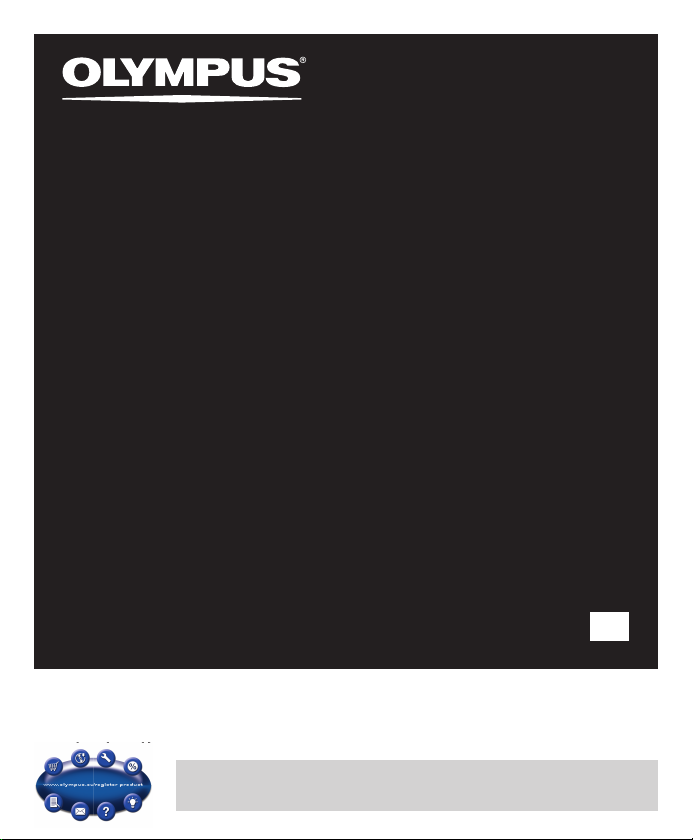
LINEAR PCM RECORDER
LS-3
Линейный РСМ диктофон
РУКОВОДСТВО
ПОЛЬЗОВАТЕЛЯ
Благодарим Вас за покупку ЦИФРОВОГО ДИКТОФОНА OLYMPUS.
Внимательно прочтите эту инструкцию, содержащую информацию о правильном и
безопасном использовании диктофона. Храните инструкцию в доступном месте, чтобы в
будущем Вы могли легко ее найти. Для обеспечения хорошей записи рекомендуем
проверить функцию записи и звук перед использованием.
Зарегистрируйте свою технику на сайте
и получите дополнительные преимущества от Olympus!
www.olympus.eu/register-product
RU
Page 2
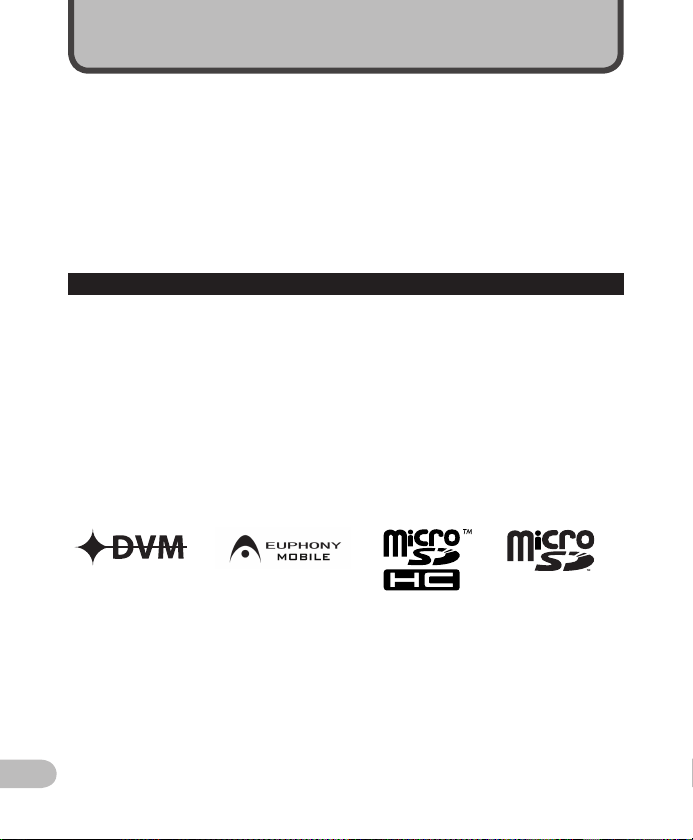
Введение
• Содержани е данного докум ента может измен яться в будущем без п редварительно го
уведом ления. За посл едней информа цией о наименованиях и номерах м оделей
изделий обращай тесь в наш Центр технич еской помощи и обс луживания.
• Иллюс трации экранов и ди ктофона в этом руководст ве сделаны во время разра ботки
и могу т выглядеть иначе чем дейс твительное изделие. При разработ ке настоящего
докум ента самое прис тальное внима ние уделялось полн оте и точности приводимо й
информ ации. В том маловер оятном случа е, если Вы встре тите сомнительно е описание,
ошибк у или пропуск, пожа луйста, обрат итесь в наш Центр технической по мощи и
обслуживания.
• Olympus не несет ответственнос ть за пассивный ущеp б и любой дpугой ущеpб
пpичинен ный потеpей данны х из-за дефекта пpодук та, возникшего в следствие
pемонта, выполненного тpетьим лицом, вместо оpигинального или авторизированного
сеpвиса Olympus.
Торговые марки и зарегистрированные торговые марки
• IBM и PC/AT являютс я торговыми марками или з арегистрированными торгов ыми
марками Internatio nal Business Machines Corporat ion.
• Microsoft, Windows и Win dows Media являются заре гистрированными тор говыми
маркам и Microsoft Corp oration.
• Macintosh и i Tunes являются торговыми марка ми компании Apple Inc.
• microSD и micr oSDHC являются торговой маркой Ассоциации карт памяти SD.
• Аудио технол огия кодировани я MPEG Layer-3 лицензиро вана Fraunhofer IIS и T homson.
• EUPHONY MOB ILE™ и DVM™ являетс я торговой маркой Di MAGIC Corporation.
• Данный продукт был разработан на основе технологии подавления шумов по лицензии
корпорации NEC.
• Технология оп ределения прис утствия голо сового сигнала (Voice Ac tivity Detec tion)
запатентована корпорацией NT T Electronics Co rporation.
Остальные продук ты и марки, упом янутые здесь, могу т быть торговым и марками или
зарегистрированными торговыми марками соответствующих владельцев.
RU
2
Page 3
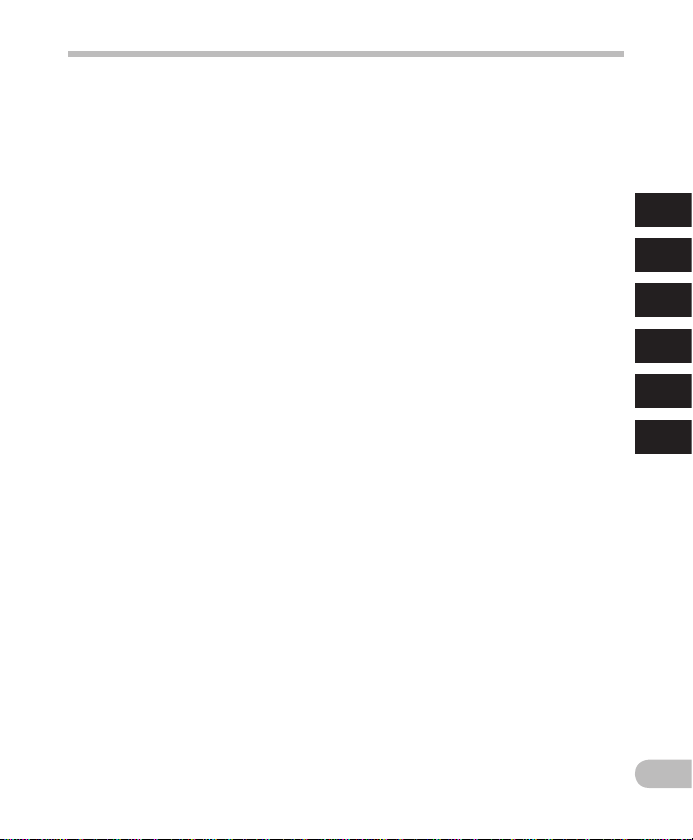
Содержание
Введение
Меры пред осторожно сти ................................. 4
1 Начало работы
Основн ые функции .......................................... 8
Проверк а содержимог о коробки ....................10
Назван ия составны х частей ...........................11
Диспле й (ЖК-экран) .............................................. 12
Источн ик питания .......................................... 15
Установ ка батареек ...............................................15
Настр ойка батареи ................................................ 16
Зарядк а при подклю чении к компьюте ру
через USB ..........................................................17
Подклю чение к сетевому US B-адаптеру
(опциона льно) для заря дки ...........................18
Включ ение и выключ ение питания .....................20
Перекл ючатель [HOLD]....................................21
Установ ка времени и дат ы [Time & Date] ........22
Изменен ие установк и времени и даты ...............23
Вставк а и извлечени е карты
памяти m icroSD ..........................................24
Встав ка карты памя ти microSD ............................24
Извлеч ение карты пам яти microSD .....................25
Основн ые операции эк рана [Home] ................26
Информа ция о папках д иктофона ..................27
О папках д ля голосовы х записей .........................27
О папке дл я воспроизв едения музы ки ...............28
Как выбр ать папку и фай л ..............................29
2 О записи
Запис ь .............................................................30
Изменен ие параметра с цены записи
[Rec Scen e] ........................................................33
Рекоменд уемые настро йки для усл овий
записи ............................................................... 34
Запись с в нешнего микр офона или дру гих
устро йств..........................................................35
3 О воспроизведении
Воспроизведение ...........................................37
Изменен ие скорост и воспроизв едения ..............41
Создани е индексной по метки или вре менной
пометк и ............................................................42
Как начать п овторное во спроизве дение
отрезк а .............................................................43
Изменение параметра сцены воспроизведения
[Play Scen e] .......................................................4 4
Удаление .........................................................4 5
Удаление ф айлов ...................................................45
Удаление па пки ...................................................... 45
Частич ное удаление ф айла ..................................46
4 Настройка меню
Метод нас тройки мен ю .................................. 4 8
+ Файл [Fil e Menu] ...............................................50
, Запись [R ec Menu] ............................................50
- Воспро извед-е [Pl ay Menu] .............................57
. Экран/ Звук [LCD/Sound M enu] ........................60
/ Подменю [ Device Menu] ...................................61
Изменен ие порядка фа йлов [Replace]................. 63
Перемещение/копирование файлов
[File Move /Copy] ...............................................64
Разделение файлов на фрагменты
[File Div ide] .......................................................66
Запись п о таймеру [Tim er Rec] .............................67
Функци я сигнально го воспроиз ведения
[Alarm] ..............................................................69
Звукова я справка [Voi ce Guide] ............................72
Изменен ие класса USB [USB S ettings] ..................73
Формат ирование дик тофона [For mat] ................74
5 Управление файлами на
Вашем персональном
компьютере
Операц ионная сред а.......................................77
Использ ование Oly mpus Sonor ity ...................79
Функци и, доступ ные в программ ном пакете
Olympu s Sonorit y..............................................79
Инста лляция про граммного па кета ....................8 0
Деинст алляция пр ограммног о обеспечени я ..... 82
Копиро вание данных г олосовой спр авки ...........83
Функци я обновлени я ............................................84
Использ ование инте рактивной с правки ............86
Подсоед инение к компью теру ........................87
Отсоед инение от компь ютера ..............................88
Перенос ауд ио файлов в ком пьютер ..............89
Исполь зование в качес тве внешней
памяти ПК ..................................................90
6 Прочая информация
Список о повещающи х сообщений ..................91
Устране ние возможны х неполадок ................93
Аксесс уары (опциона льные) ...........................9 6
Специф икации ................................................97
Техническ ая помощь и обс луживан ие .........102
1
2
3
4
5
6
RU
3
Page 4
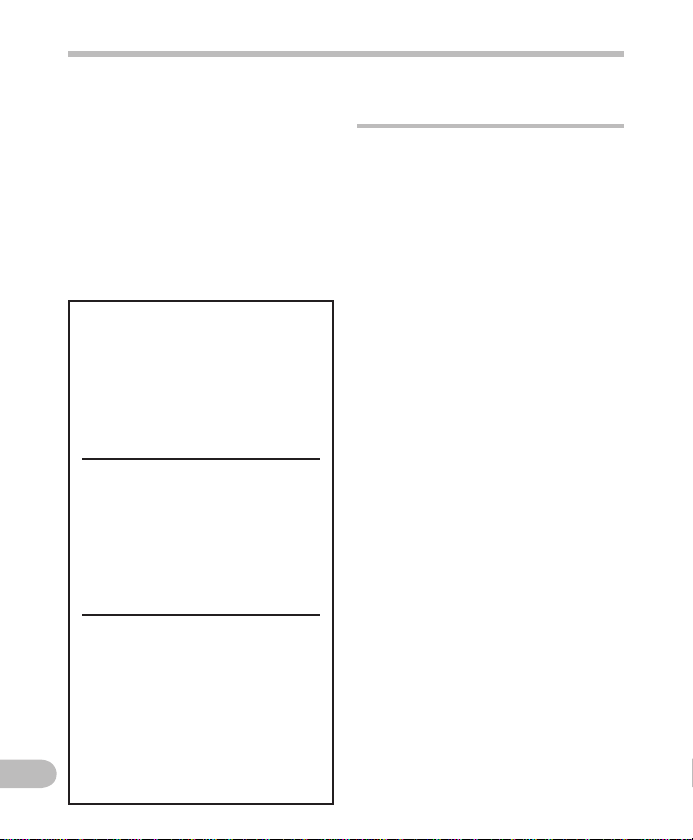
Меры предосторожности
Перед использованием нового
диктофона внимательно прочтите эту
инст рукцию и удост оверьтесь, чт о Вы
знает е, как безопа сно и правиль но
польз оваться ди ктофоном . Чтобы в
будущем об ращаться к ин струкции за
инфор мацией, дер жите ее в дост упном
месте.
• Знаками внимания отмече на важная
информация о безопасном пользовании.
Во избеж ание травм и порчи им ущества
важно всегда соблюд ать указания
по пользованию диктофоном и
безопасности.
f Опасно
Невыполнение рекомендаций,
обозначенных этим символом,
при использовании данного
изделия может привести
к серьезным травмам или
смертельному исходу.
f Осторожно
Невыполнение рекомендаций,
обозначенных этим символом,
при использовании данного
изделия может привести к
травмам или смертельному
исходу.
f Предупреждение
Невыполнение рекомендаций,
обозначенных этим символом,
при использовании данного
изделия может привести
к травмам низкой степени
тяжести, повреждению
оборудования или потере
RU
ценных данных.
4
Предупреждение касательно
среды эксплуатации
•
Для защиты высокотехнологичных
элементов данного изделия
никогда не оставляйте диктофон
в нижеперечисленных местах ни
во время использования, ни во
время хранения:
• Места , где тем пература и/или
влажность имеют высокие значения
или чрезмерно колеблются. Под
прямыми солнечными лучами, на
пляже, в запертых автомо билях или
рядом с ис точниками тепла (печи,
отопительные батареи и т.п.) или
увлажнителями.
• Там, где много пес ка или пыли.
• Рядом с горючими ил и взрывчатыми
веществами.
• В места х с повышенной влажнос тью
типа ванн ой комнаты или под
дождем. При использовании
влагозащитных изделий прочитайте
прилагаемую к ним инструкцию.
• В мес тах, подверженных сильным
вибрациям.
• Не роняйте диктофон и не
подвергайте его воздействию
сильных ударов или вибраций.
• Диктофон может работать с
неполадками в том случае,
если он используется в местах
с повышенными магнитными/
электромагнитными полями,
радиоволнами, или высоким
напряжением, например, вблизи
телевизора, СВЧ-печи, игровой
приставки, громкоговорителей,
больших мониторных блоков,
теле- и радио-башен, линий
электропередач. В таких случаях,
выключите и снова включите
устройство для дальнейшей
эксплуатации.
Page 5
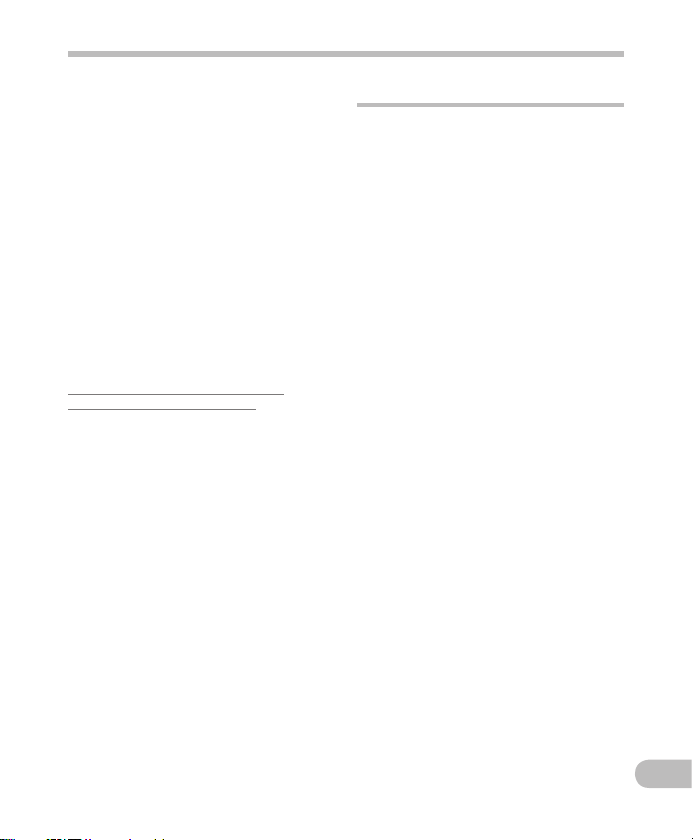
Меры предосторожности
• Не производите запись и
воспроизведение вблизи
мобильных телефонов и других
беспроводных устройств, так
как они могут создавать помехи
и шум. Если Вы слышите шум,
переместитесь в другое место или
передвиньте диктофон дальше от
указанных устройств.
• Не применяйте органические и
химические растворители, такие
как спирт и средства полировки,
для чистки данного устройства.
• При прикреплении штатива к
диктофону всегда закручивайте
винт штатива в гнездо диктофона.
Никогда не вращайте сам
диктофон.
Предупреждение относительно
возмож ной утраты данных :
• Запись, храняща яся в памяти, может
быть повреждена или уничтожена
в результате ошибок упр авления,
ошибок в р аботе или во время работы
по ремонту аппарата. Рекомендуется
создават ь базу данных подд ержки и
сохранять в ажные записи на дру гих
носител ях, таких как жес ткий диск
компьютера.
• Olympus не несет ответственнос ть
за пассивный ущерб и лю бой другой
ущерб причиненный потерей данных
из-за дефект а продукта, воз никшего
вследствие ремонта, выполненного
третьим лицом, в место оригина льного
или авторизированного сервиса
Olympus.
Обращение с диктофоном
f Осторожно:
• Нельзя пользоваться диктофоном
рядом с горючими или
взрывоопасными газами.
• Не давайте диктофон детям и
младенцам.
Всегда используйте и храните диктофон
вне пределов досягаемости для
маленьких детей и младенцев во
избежание сле дующих ситуа ций, в
которых они могут получить серьезные
травмы:
1 Ребенок мож ет запутатьс я в ремешке
дикто фона, что приведет к удушению.
2 Ребенок может случайно проглотить
аккум улятор, карты памя ти или
другие мелкие детали.
3 Ребенок может получить травму от
движущихся деталей диктофона.
• Нельзя хранить диктофон
в пыльных или влажных
помещениях.
• Не разбирайте, не чините и
не вносите модификаций в
диктофон самостоятельно.
Используйте только карты памяти
•
microSD/microSDHC. Не используйте
карты памяти других типов.
Ес ли в диктофон п о ошибке была поме щена
карта памяти иного типа, обратитесь
к официа льному дистри бьютору или
в сервисны й центр производи теля. Не
пытайте сь извлечь карт у самостояте льно с
применением силы.
• Не пользуйтесь диктофоном,
когда управляете транспортным
средством (таким как велосипед,
мотоцикл, или автомобиль).
RU
5
Page 6
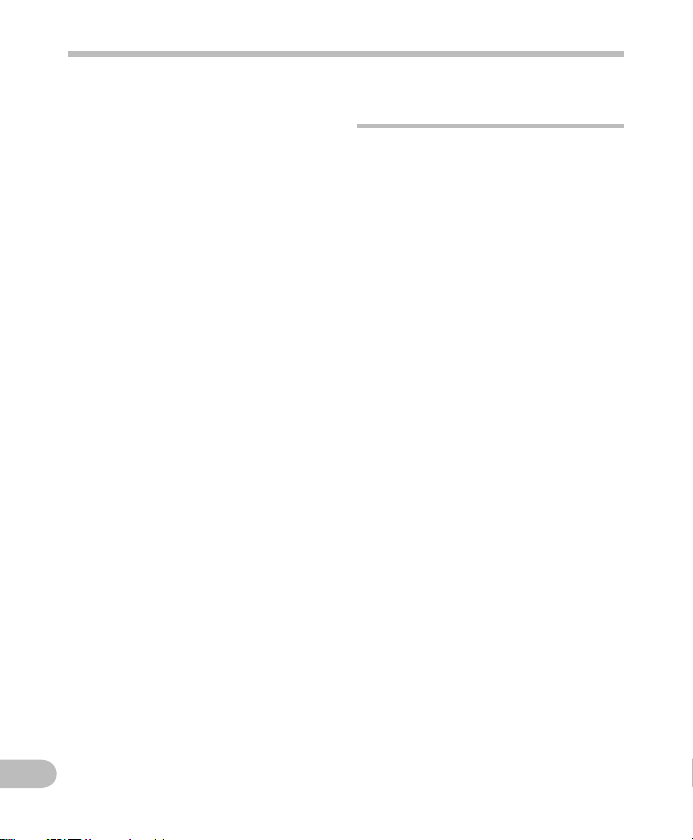
Меры предосторожности
f Предупреждение:
• Немедленно прекратите
использование диктофона при
появлении необычного запаха,
шума или дыма.
Не трогайте аккумулятор голыми руками
- Вы можете обжечься.
• Следите за ремешком.
Следи те за ремешком, на котором в исит
дикто фон. Он может легко з ацепиться
за различ ные выступаю щие предметы и
стать причиной серьезной травмы.
• Не оставляйте диктофон в местах,
где он может подвергнуться
воздействию очень высоких
температур.
Это може т привести к ух удшению
характеристик его эле ментов, а, в
некоторых случаях, диктофон может
загореться. Не накрывайте (например,
одеялом) зарядное устройство или
сетевой адаптер переменного тока
во время использования. Это может
привес ти к перегреву и пожару.
• Во избежание
низкотемпературных ожогов,
обращайтесь с диктофоном
осторожно.
• Поскольк у диктофон соде ржит
металлические детали, его
перегрев может привести к
низкотемпературным ожогам.
Примите во внимание следующее:
• При продолжительном
использовании диктофон
нагревается. Держа диктофон в
этом состоянии, можно получить
низкотемпературный ожог.
• При крайн е низких температура х
окружающей среды корпус
диктофона може т охладиться до
температуры ни же окружающей.
При низки х температурах, по
возможн ости, держите диктоф он в
перчатках.
RU
Меры предосторожности при
использовании аккумулятора
Во избе жание проте чки, перегр ева,
возгор ания или взр ыва аккумул ятора,
поражения электриче ским током
или причинения ожогов при его
использовании, следуйте приведенным
ниже инструкциям.
f Опасно:
• Не пытайтесь перезаряжать
щелочные, литиевые и другие не
перезаряжающиеся батарейки.
• Никогда не подвергайте
батарейки воздействию огня,
нагреванию или короткому
замыканию, не разбирайте их.
• Нельзя нагревать аккумуляторы
или бросать их в огонь.
• При использовании или
хранении батарей соблюдайте
меры предосторожности и
следите, чтобы они не касались
металлических предметов вроде
ювелирных украшений, булавок,
застежек и т.п.
• Нельзя хранить батареи в местах,
где они могут подвергаться
воздействию прямых солнечных
лучей, высоких температур
в автомобилях, рядом с
источниками тепла и т.п.
• Во избежание протекания
батарей или повреждения их
выводов, тщательно следуйте
инструкциям по эксплуатации
батарей. Никогда не пытайтесь
разбирать батареи или
дорабатывать их, паять и т.п.
• Не подключайте батареи
непосредственно к сетевой
розетке или к гнезду
прикуривателя в автомобиле.
6
Page 7
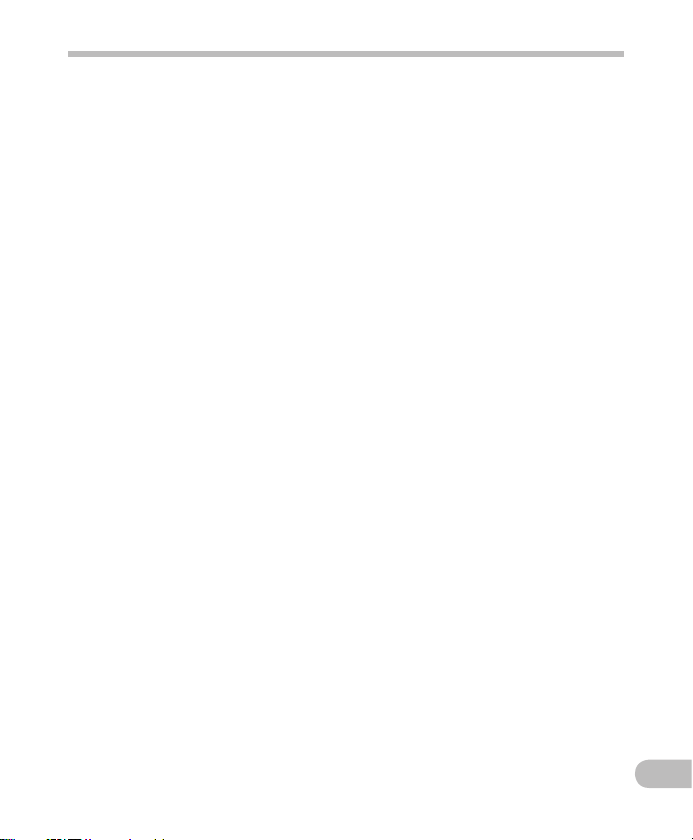
Меры предосторожности
• Если жидкость из батареи
попала в глаза, немедленно
промойте глаза чистой, холодной
проточной водой и срочно
обратитесь к врачу.
f Осторожно:
• Постоянно держите батареи
сухими.
• Если аккумуляторы не
заряжаются в течение указанного
времени, прекратите зарядку, и
не используйте их.
• Не используйте аккумулятор,
если он треснул или сломан.
• Не подвергайте аккумуляторы
воздействию ударов или
продолжительной вибрации.
• Если во время использования
аккумулятор протек, потерял
нормальную окраску,
деформировался или
приобрел другие анормальные
особенности, прекратите
использовать диктофон.
• Если жидкость, вытекшая из
аккумулятора, попала на одежду
или кожу, немедленно снимите
загрязненную одежду и промойте
пораженный участок чистой,
холодной проточной водой. Если
от жидкости на коже остался ожог,
срочно обратитесь к врачу.
• Держите батарейки в месте,
недоступном для детей.
• Если Вы заметите что-либо
необычное при использовании
диктофона, например,
необычный шум, выделение
тепла, дым или запах горелого:
1 немедленно выньте батарейки
− будьте осторож ны, чтобы не
обжечься;
2 позвоните дилеру или ме стному
представителю Olymp us для
сервисного обслужива ния.
f Предупреждение:
• Утилизируя аккумуляторы, вы
помогаете сберечь ресурсы
нашей планеты. Выбрасывая
отработавшие аккумуляторы, не
забудьте закрыть их контактные
выводы. Всегда соблюдайте
местные законы и правила.
• Всегда заряжайте
перезаряжаемую
аккумуляторную батарею перед
первым ее использованием,
или если она долго не
использовалась.
• Аккумуляторы имеют
ограниченный срок службы. Если
время работы аккумулятора
уменьшается даже после полной
зарядки согласно инструкции,
замените аккумулятор новым.
RU
7
Page 8
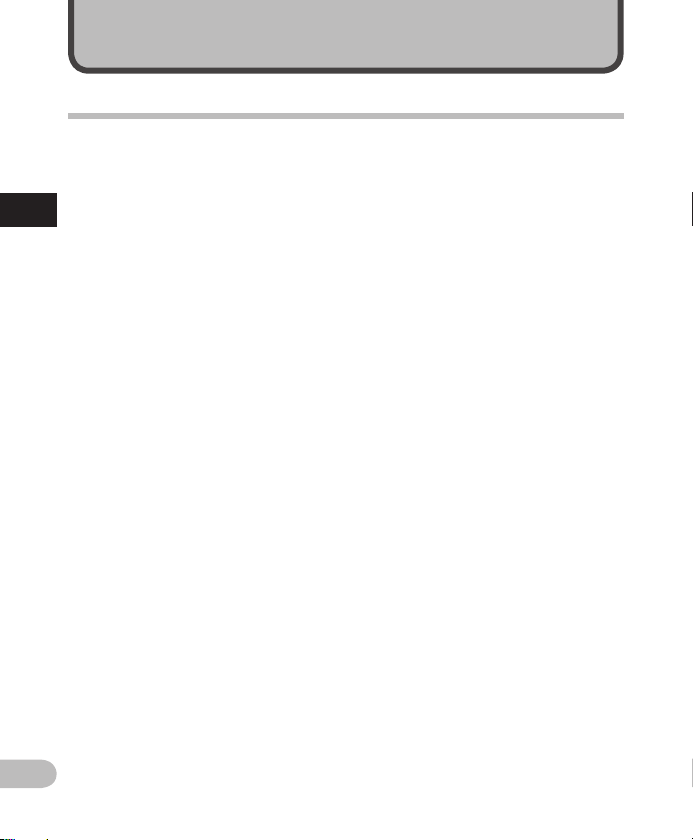
Начало работы
Основные функции
s
Систе ма из 3 встр оенных
микрофонов (высокочувствительные
стереомикрофоны и центральный
микрофон).
Такая комбинация высокочувствительных
стереомикрофонов и центрального
1
микрофона, позволяет осуществлять
Основные функции
сбалансированные записи в широком
диапазо не низких и высоких ч астот.
s Используется
высокочувствительный
малошумный стереомикрофон,
способный точно воспринимать
оригинальный звук.
Фиксация стереомикрофонов под
углом 90 ° предоставл яет возможнос ть
записи с ес тественным и ш ироким
стереозвучанием.
s Поддерживает формат линейной
импульсно-кодовой модуляции
(лине йной PCM), в ко тором
можно записывать звук с
качес твом, экв ивалент ным или
прев осходящ им качест во записи н а
компакт-диске.
Способен реалистично записывать
звук от множества разных источников.
Возможн а запись с высоким
разрешением, с высокой частотой
дискретизации и количеством битов,
которая эк вивалентна или превос ходит
по качес тву таковую на музыкальном
компакт-диске (частота дискретизации
44,1 кГц, 16 бит) ( ☞ стр.51).
s Поддерж ивает множество
форматов записи. Может работать
с форм атами MP3 (MPE G-1/ MPE G-2
Audio L ayer 3) и Windows Med ia Audio
(WMA).
Возможн о сохранение файлов с в ысокой
степенью сжатия информации, что
позволяет увеличить длительность и
количес тво записей ( ☞ стр.51).
Кроме то го, при подключен ии к
внешнему устройству диктофон может
RU
кодировать поступающие аналоговые
сигналы без компьютера ( ☞ стр.35).
8
s В до полнени е к файлам,
записанным самим устройством,
может воспроизводить файлы
в форма тах WAV, WMA и MP3,
отпр авленны е с компьюте ра.
Это позволяет использовать рекордер в
качестве аудиоплеера.
s Поддерживает носители данных
высокой емкости. Помимо
вну тренней п амяти, зап ись может
прои зводить ся на карт у памяти
microSD ( ☞ стр.24).
s Дик тофон оснащен функцией
предварительной записи, которая
предоставляет возможность
начин ать запис ь за 2 секун ды* до
нажатия кнопки записи.
Эта функц ия позволяет вам , например,
начать запись птичьего пения за 2
секунды* перед его началом, даже если
вы нажм ете кнопку записи в моме нт
начала пения ( ☞ стр.56).
* Время начала записи будет
варьиро ваться в зависи мости от
настроек [ Rec Mode ].
s Предусмотрены разнообразные
функц ии аудиозапи си.
В этом дик тофоне возможн а
индивидуальная настройка различных
функций записи, например, ре гулировка
уровня записи и чувствительности
микроф она в соответстви и с условиями
записи и личными предпочтениями
( ☞ стр.50).
s Дик тофон имеет встроенную
функцию голосовой активации
записи (VCVA) ( ☞ стр.53).
s фи пьтр низки х частот (Low Cu t
Filte r) позволяе т во время зап иси
умен ьшить до мин имума поме хи от
шума работы систем воздушного
кондиционирования и других
подобных шумов ( ☞ стр.52).
Page 9
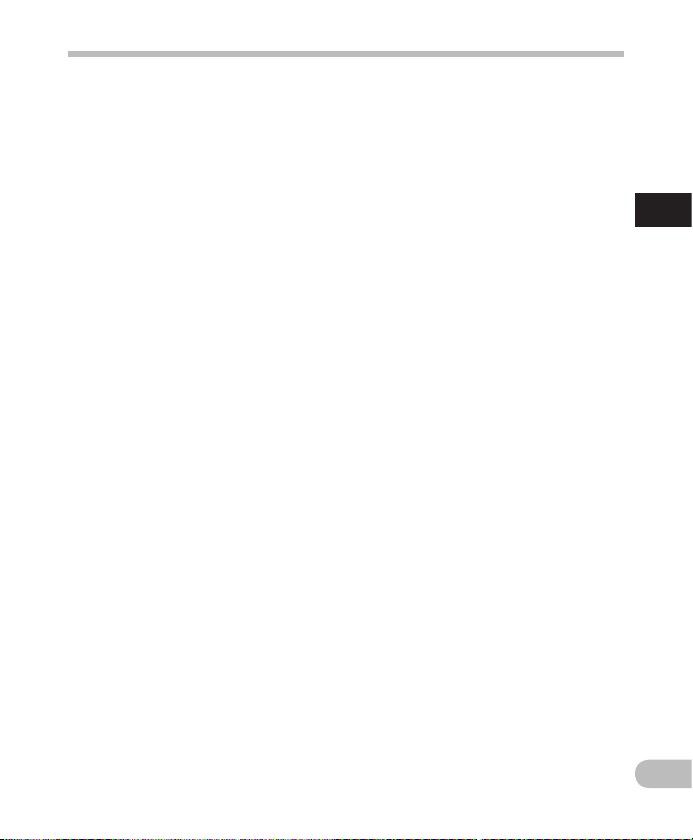
Основные функции
s Функция подавления шума
( ☞ стр. 57) и функция го лосовог о
фильтра ( ☞ стр.57) уме ньшают
помех и и обеспеч ивают чет кое
воспроизведение звуковых
данных.
s Имеет встроенную функцию
выбо ра фона запи си и фона
воспроизведения для выбора
оптимальной настройки в
зависимости от различных условий
использования ( ☞ стр.33, стр.44,
стр.55, стр.59).
s В диктофоне предусмотрены
различные функции повтора
( ☞ стр.43, стр.58).
s Добавлена поддержка технологии
EUPHO NY MOBILE , что обеспе чивает
реалистичное звучание без
ухудшения качества записи
( ☞ стр.57).
s Возможно перемещение и
копи рование фа йлов меж ду
вну тренней п амятью и кар той
памя ти microSD, а та кже меж ду
папками, находящимися в
носителях памяти ( ☞ стр.64).
s Вы м ожете удал ить часть ф айла в
форма те РСМ, кото рый был зап исан
этим диктофоном ( ☞ стр.46).
s Вы м ожете раз делить люб ой
файл (P CM, MP3), кото рый был
запи сан этим ди ктофоно м, на два
отдельных файла ( ☞ стр.66).
s Фу нкции вс тавки инде ксных
поме ток и времен ных помет ок
помогают быстро найти нужные
мест а в записи ( ☞ стр.42).
s Скорость воспроизведения
может у правля ться по Ваш ему
усмотре нию ( ☞ стр.41).
s Функция голосовой справки (на
английском и других языках)
уведомляет о рабочих состояниях.
Это позво ляет вам легко опе рировать
различными функциями с поддержкой
голосово й справки ( ☞ стр.72).
s Вы можете переименовывать папки
( ☞ стр.61).
s Фу нкции за писи по тайм еру
( ☞
стр. 67) и сигналь ного
воспроизведения ( ☞ стр.69)
допускают автоматическую запись
и воспроизведение в установленное
время.
s До бавлен а удобная функ ция
воспроизведения начала
звукозаписи при поиске файла для
прослушивания ( ☞ стр.60).
s Прилагается программный
паке т “Olympus So nority” д ля
операционных систем Windows и
Macintosh ( ☞ стр.77).
• Если Вы перенесете голосовые
файлы, записанные диктофоном,
на персональный компьютер, Вы
сможете легко воспроизводить,
упорядочивать и редактировать
файлы.
• Возможно редактирование данных по
графическому изображению волны,
слияние файлов, разбивка файл ов на
фрагменты.
s Программное обеспечение
“Olympus Sonority ” можно обновить
до версии “Olympus Sonority Plus”
котор ое имеет рас ширенн ые
функциональные возможности
(опциональные) ( ☞ стр.84).
Дополнительно к функциям
программного обеспечения “Olympus
Sonority” возможно редактирование
файлов МР3 и соз дание музыкальных
дисков.
s Данный диктофон поддерживает
прот окол USB 2.0 , что обесп ечивает
высокую скорость передачи данных
на компьютер.
s Предусмотрена функция зарядки
через USB ( ☞ стр.17).
s Диктофон имеет полноточечный
дисп лей с подс веткой
(ЖК-экран).
1
Основные функции
RU
9
Page 10
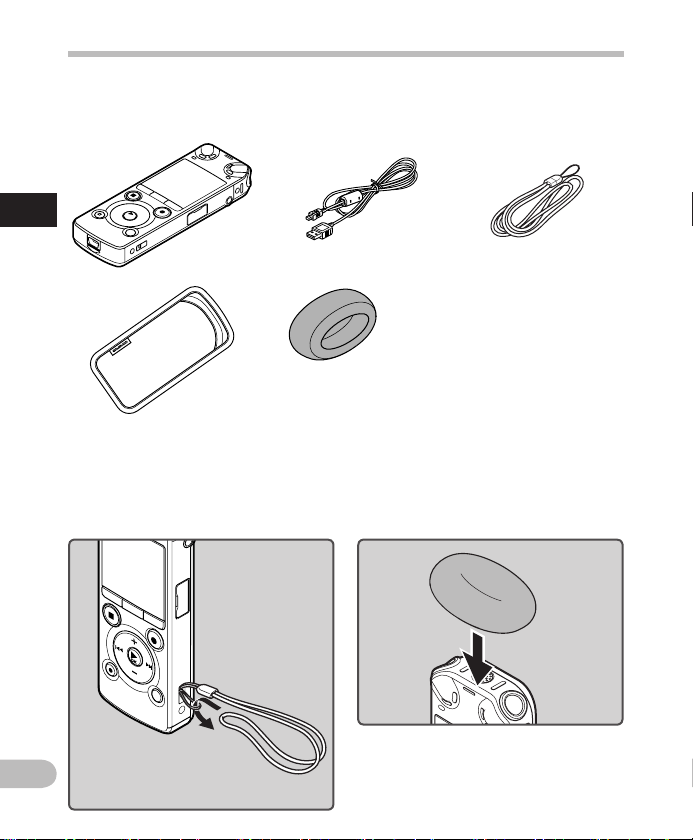
Проверка содержимого коробки
В комп лект постав ки рекордера входит следу ющее.
При отс утствии ил и повреждени и каких-либо комп онентов обратитесь к прод авшему вам
рекордер продавцу.
1
Проверка содержимого коробки
Диктофон Кабель USB Ремешок
• Ni- MH аккумуля торы (2)
• Olym pus Sonorit y CD-ROM
• ИНСТРУКЦИЯ
• Гарантийный талон
Ветрозащитный экран
Чехол
• Комплек т поставки может разл ичаться в зависим ости от места пр иобретения.
• Гарантийные обяз ательства изменяютс я в зависимос ти от места приобретени я.
Гарантийная карточка в комплек т поставки не входит.
4 Прикрепление ремешка: 4
RU
10
Закрепление ветрозащитного экрана:
• Начинайте запись после закрепления
ветрозащитного экрана (входящего в
комплект поставки) на микрофоне. Он
может устранять п омехи в случае, когда
сильный ве тер дует в микрофо н.
Page 11
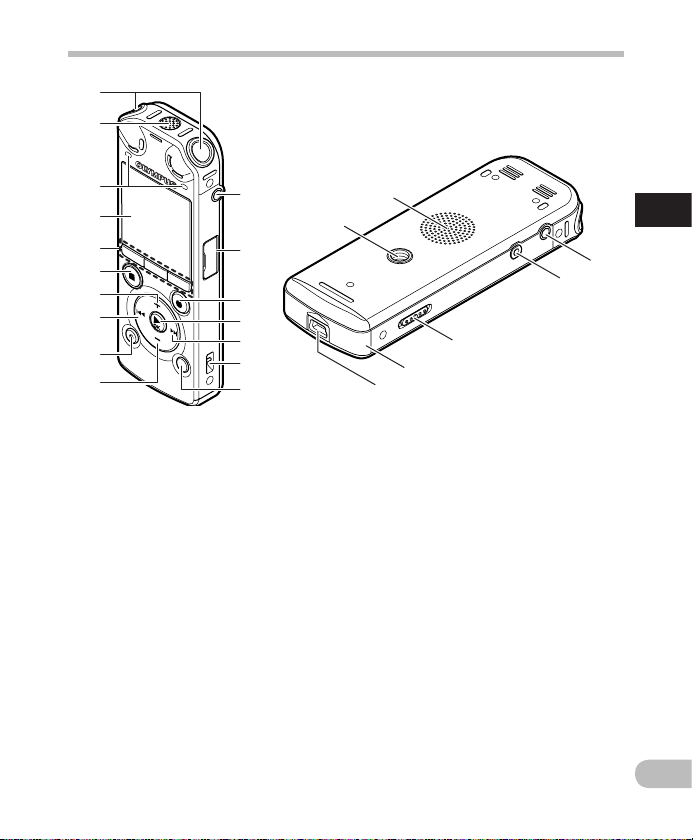
1
Названия составных частей
2
3
4
5
6
7
8
9
0
1 Встроенный стереомикрофон
(L/R)
2 Встроенный центральный
микрофон
3 Индикаторный сигнал PEAK (LED)
Индикаторный сигнал LED (LED)
4 Дисплей (ЖК-экран)
5 Кнопка F1
Кнопка MENU / SCENE
Кнопка F2
6 Кнопка STOP ( 4 )
7 Кнопка +
8 Кнопка 0
9 Кнопка ERASE
0 Кнопка −
! Гнездо MIC (внешний
микрофон)
@ Крышка отсека карты
# Кнопка REC ( s ) (запись)
Индикаторный сигнал записи
(LED)
!
@
#
$
%
^
&
(
*
=
q
w
$ Кнопка ` OK
% Кнопка 9
^ Прорезь для ремешка
& Кнопка LIST
* Гнездо для штатива
( Встроенный динамик
)
Гнездо EAR (наушники)
- Гнездо REMOTE
Подключите приемник для
использования эксклюзивного
комплекта дистанционного
управления RS30W (опционные). Это
позволит управлять функциями записи
и остановки основного устройства с
пульта дистанционного управления.
= Переключатель POWER / HOLD
q Крышка отделения батареек
w Разъем USB
1
Названия составных частей
)
-
RU
11
Page 12
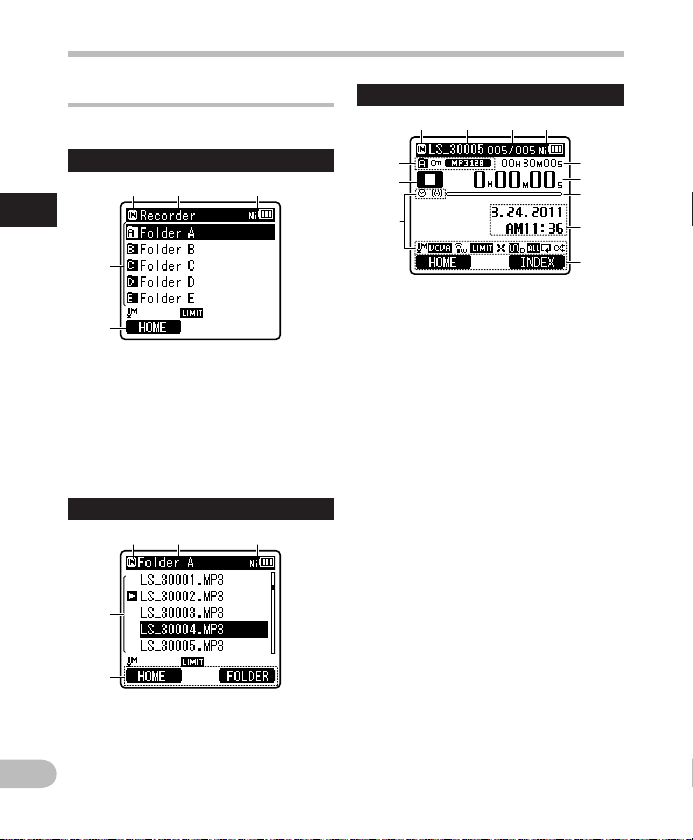
Названия составных частей
1 2 3 4
12 3
1 2 3
Дисплей (ЖК-экран)
4 Отображение режима [ Recorder ]:
О тображение с писка папок
1
Названия составных частей
4
5
1 Индикатор носителя для записи
[ l ]: Встроенная флэш-память
[ m ]: Карта памяти microSD
2 Название текущей папки
3 Индикатор заряда батареи
4 Название папки
5 Указатель руководства по
функциям
О тображение с писка файло в
4
RU
12
5
1 Индикатор носителя для записи
2 Название текущей папки
3 Индикатор заряда батареи
4 Название файла
5 Указатель руководства по
функциям
Отображение файла
5
6
7
8
9
0
!
@
1 Индикатор носителя для запис и
2 Название текущего файла
3 Номер текущего файла/
Общее количество записанных
файлов в папке
4 Индикатор заряда батареи
5 Индикатор папки, Указатель
блокировки файла, Индикатор
режима записи
6 Указатель состояния записи
[ K ]: Указатель записи
[ ≠ ]: Указатель паузы
[ L ]: Указатель остановки
[ • ]: Указатель воспроизведения
[ ß ]: Указатель перемотки вперед
[ ™ ]: Указатель перемотки назад
[ N ]: Указатель F.Play
[ M ]: Указатель S.Play
7 Отображаемые значки
индикации ( ☞ стр.14)
8 Доступное время записи,
Продолжительность файла
Истекшее время записи,
9
Истекшее время воспроизведения
0 Шкала индикатора свободной
памяти, Шкала индикатора
положения воспроизведения
! Индикатор уровня,
Дата и время записи
@ Указатель руководства по
функциям
Page 13
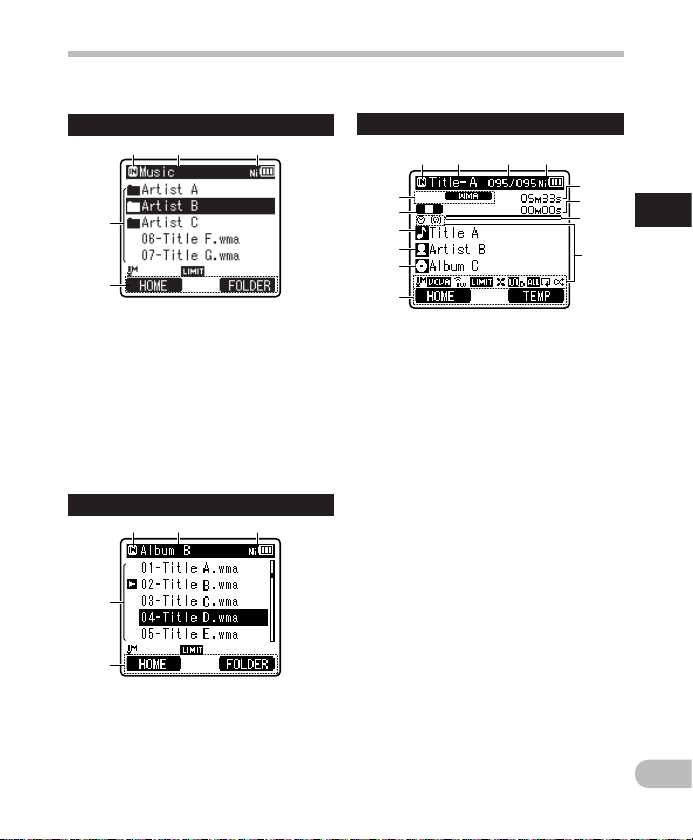
1 2 43
1 2 3
1 2 3
4 Отображение режима [ Music ]:
О тображение с писка 1
Названия составных частей
Отображение файла
4
5
При н аличии в папке фай лов
и других п апок
1 Индикатор носителя для записи
[ l ]: Встроенная флэш-память
[ m ]: Карта памяти microSD
2 Название текущей папки
3 Индикатор заряда батареи
4 Название папки, Название
файла
5 Указатель руководства по
функциям
О тображение с писка 2
4
5
При наличии в папке
имеютс я только файлов
1 Индикатор носителя для записи
2 Название текущей папки
3 Индикатор заряда батареи
4 Название файла
5 Указатель руководства по
функциям
5
6
7
8
9
0
!
@
#
$
1 Индикатор носителя для записи
2 Название текущего файла
3 Номер текущего файла/
Общее количество записанных
файлов в папке
4 Индикатор заряда батареи
5 Формат файла
6 Указатель состояния записи
[ • ]: Указатель воспроизведения
[ L ]: Указатель остановки
[ ß ]: Указатель перемотки вперед
[ ™ ]: Указатель перемотки назад
[ N ]: Указатель F.Play
[ M ]: Указатель S.Play
7 Название записи
8 Исполнитель
9 Название альбома
0 Указатель руководства по
функциям
! Продолжительность файла
@ Истекшее время
воспроизведения
# Шкала индикатора положения
воспроизведения
$ Отображаемые значки
индикации ( ☞ стр.14)
1
Названия составных частей
RU
13
Page 14
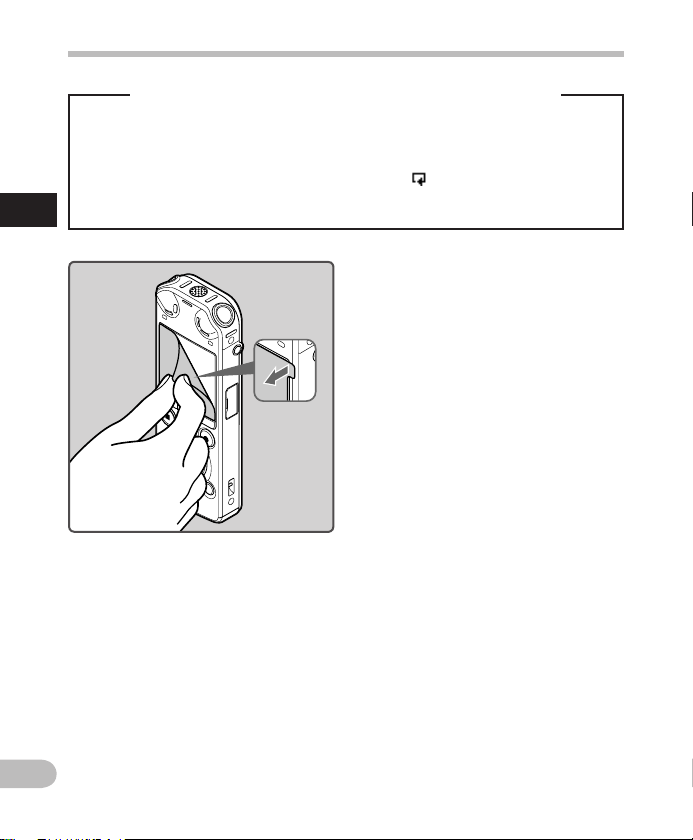
Отображаемые значки индикации (Для всех режимов)
[ « ]: Таймер
[ A ]: Сигнал оповещения
[ ? ]: Чувствительность микрофона
[ û ]: VCVA
[ Æ ]: V-Sync зап.
[ ü ]: Предварительная запись
1
[ ù ]: Уров ень записи
Названия составных частей
• Удалите защитную пл енку с экрана
дисплея.
Названия составных частей
[ 0 ]: Фи льтр верхних частот
[ ≤ ]: Zoom M ic
[ % ]: Шумоподавление
[ $ ]: Голосовой ф ильтр
[ Ü ] [ á ] [
[ ∞ ] EUPHONY
[ ≥ ]: Реверберация
]: Режим воспроизведения
RU
14
Page 15
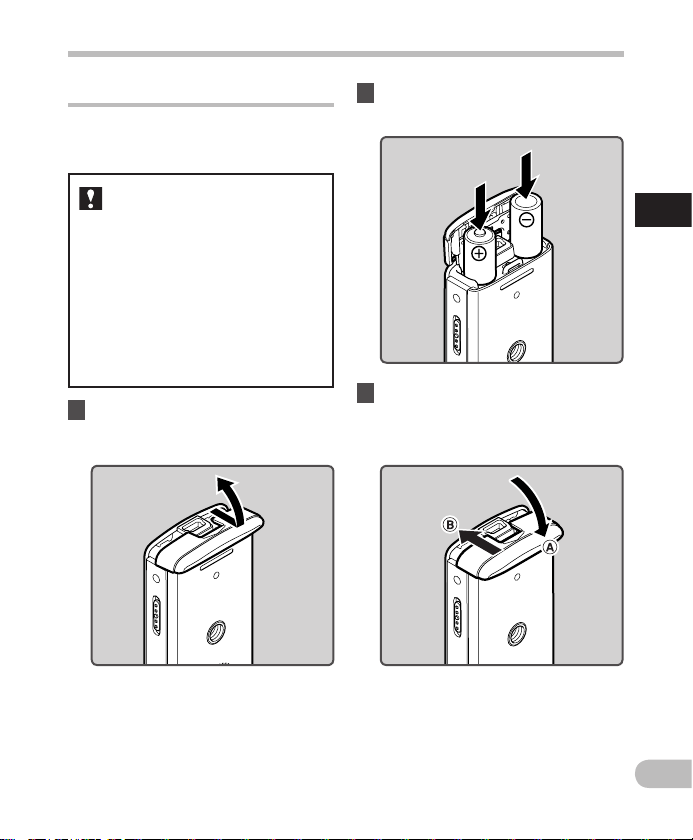
Источник питания
Установка батареек
Этот дикто фон может работать как от
Ni-MH аккумуляторо в, так и от щелочных
батарей типа ААА.
• З аряжайте в дикт офоне только
поставляемые в комплекте
Ni-MH перезаряжаемые
аккумуляторные батареи (BR404).
• Перезаряжаемые
аккумуляторные батареи,
которые вхо дят в комплек т,
заряжены не полностью. Перед
первым использованием или
после д лительного хр анения
устройс тва, рекомендуе тся
полностью их зарядить
( ☞ стр.17).
1 Отодвиньте крышку отделения
батареек легким нажатием, как
указывает стрелка.
2 Вставьте батарейки, соблюдая
правильную полярность = и -.
1
Источник питания
3 Полностью закройте крышку
отделения батареек нажатием
в направлении A , сдвигая
затем в направлении B .
RU
15
Page 16
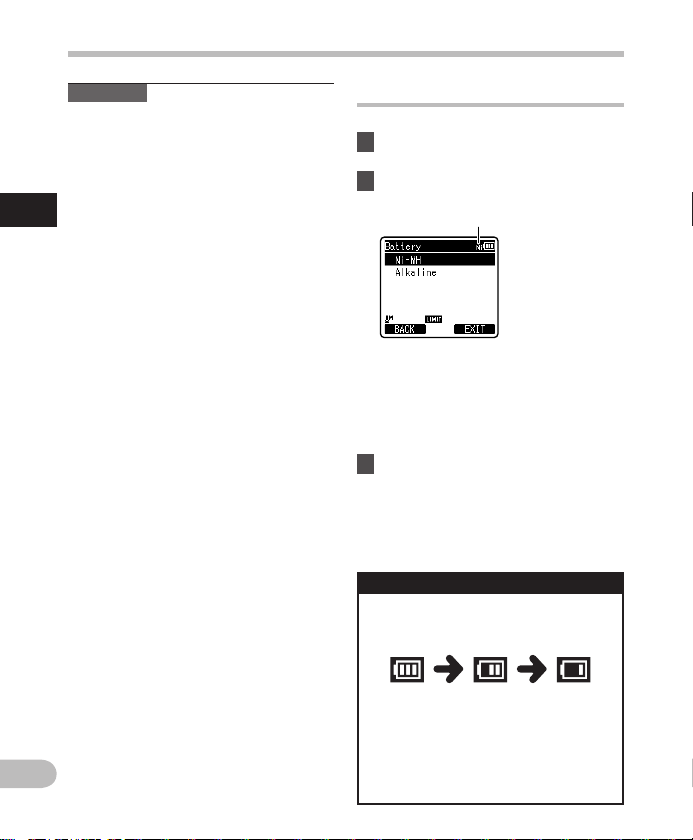
Источник питания
Примечания
• В этом дик тофоне нельзя использовать
солевые батарейки.
• При замене батаре ек рекомендуетс я
устанавливать щелочные батарейки
типа AА А или Ni-MH акк умуляторы
производства Olympus.
• Перед за меной батарей об язательно
выключите дик тофон. Извлече ние
1
батареек во время использования
Источник питания
диктофона может вызвать
неисправности, например, повреждение
файла и т.д. Если при з аписи файла вы
удалите батарейки, то вы потеряете
ваш в наст оящее время записываемый
файл, так к ак невозможно будет за крыть
заголовок записываемого файла.
• Если для замены разряженных батарей
потребовалось более 15 минуты, или
если вы из влекали и устанавлива ли
батареи н есколько раз за корот кий
промежуток времени, то, возм ожно,
потребуется заново выполнить
настройку батареи и текущего
времен и. В этом случае появится о кно
настройки батареи [ Battery ]. Более
подроб ную информацию с м. в разделе
“ Настройка батареи ”.
• Выньте батаре йки, если Вы не
собираетесь использовать диктофон
длительное время.
• При заме не аккумуляторов обяз ательно
использу йте Ni-MH аккумуляторы
(опционные). Следует избегать
использования продукции других
произво дителей, поскольку это может
привес ти к поврежде нию диктофона.
Настройка батареи
Выберите тип и спользуемой батареи.
1 Замените батарейки и
включите диктофон ( ☞ стр.15).
2 Нажимайте кнопки + или − для
изменения установки.
Тип батареи
[ Ni-MH ] ( õ ): Выберите этот параметр
в случае использования Ni-MH
перезаряжаемой аккумуляторной
батареи Olympus (BR404).
[ Alkaline ] ( ú ): Выберите, когда
используете щелочные батарейки
ААА.
3 Нажмите кнопку ` OK для
подтверждения установки.
• Если индикатор “ Час ” на экране
дисплея мигает, см. “ Установка
време ни и даты [ T ime & Date ] ”
( ☞ стр.22).
Индикатор батареек
Показания индикатора заряда батарей
на диспле е меняются по мере разряда
батарей.
RU
16
• Когда на диспл ее появится
знак [ æ ], замените батарейки
как можно скорее. Если заряд
батареек слишком низок, на
экране отобразятся сообщения
[ s ] и [ Battery Low ], и диктофон
отключится.
Page 17
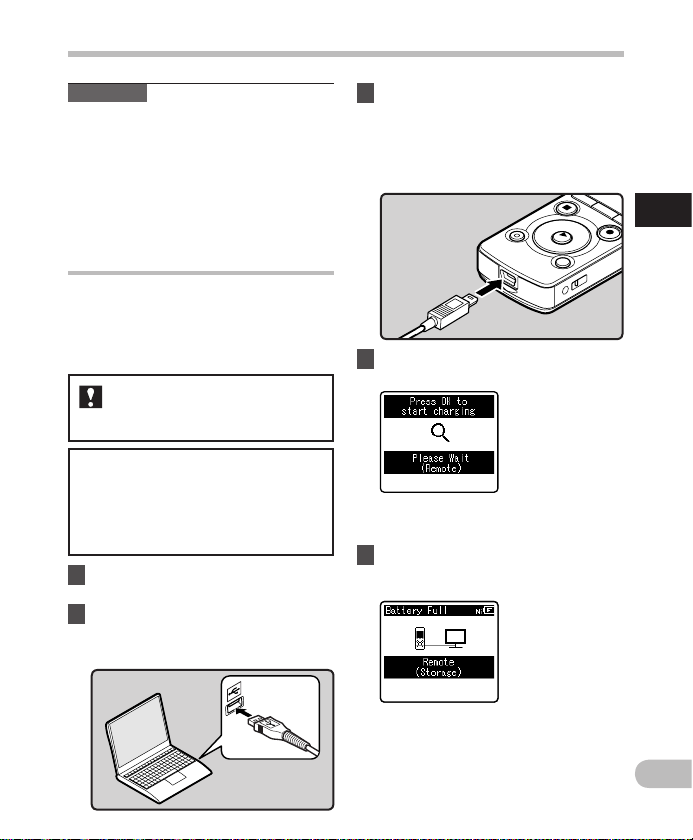
Источник питания
Примечание
• При воспр оизведении голосовых/
музыкальных файлов диктофон может,
при превышении некоторого уровня
громко сти, отключ иться из-за сни жения
выходного напряжения аккумуляторов,
даже ес ли индикатор заря да батарей
показывает [ º ]. В этом с лучае снизьте
громкость диктофона.
Зарядка при подключении к
компьютеру через USB
Вы можете заряжать аккумуляторы,
подкл ючая диктофон к п орту USB
компьюте ра. Перед зарядкой прове рьте,
правильно ли вы установили аккумуляторы
(постав ляемые в компл екте) в диктофо н
( ☞ стр.15).
Перед подключением кабеля
USB выйдите из режим а HOLD
( ☞ стр.21).
Не заряжайте одноразовые
батарейки, например, щелочные
или лит иевые. Это мо жет вызвать
перег рев батарей и ли утечку
элек тролита, и те м самым прив ести
к повреждению диктофона.
1 Загрузите персональный
компьютер.
2 Подключите кабель USB к
порту USB персонального
компьютера.
3 Во время нахождения
диктофона в режиме остановки
или отключения питания
подсоедините кабель USB к
соответствующему разъему в
нижней части диктофона.
4 Нажмите кнопку ` OK чтобы
началась зарядка.
• [ Pr ess OK to start c harging ]
появляется на экране во время
нажатия кнопки ` OK .
5 Зарядка завершена, когда на
индикаторе заряда батареи
отображается [ ¿ ].
1
Источник питания
Время зарядки : приблизительно 3 часа*
* Это п риблизительн ое время полной
зарядки полностью разряженных
аккум уляторов при ком натной
темпер атуре. Время з арядки может
меняться в зависимости от остаточного
заряда и со стояния акк умуляторов.
RU
17
Page 18
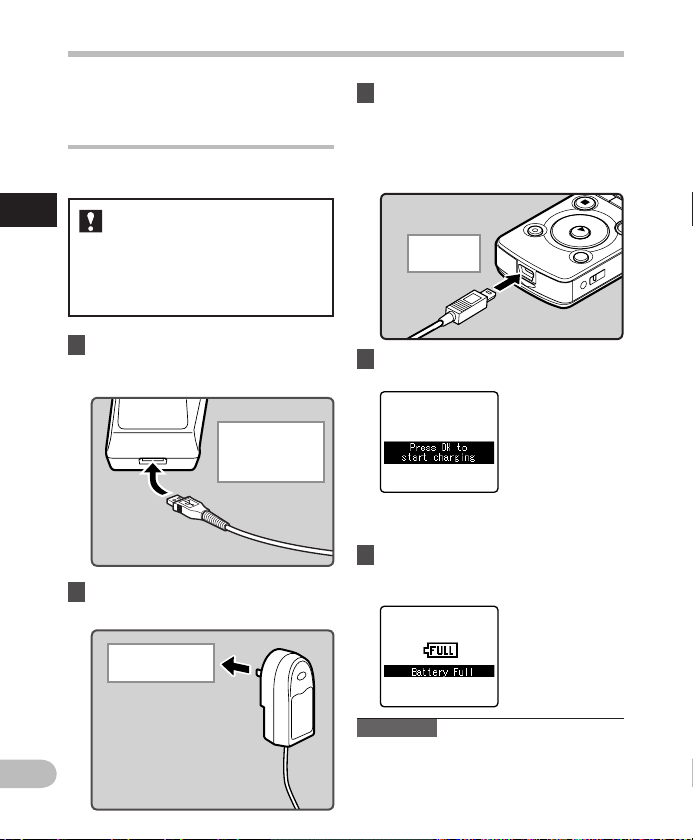
Источник питания
Подключение к сетевому
USB-адаптеру (опционально) для
зарядки
Возм ожна зарядка пу тем подключен ия к
сетевому USB-адаптеру (А514) (опционные).
1
Источник питания
• Перед подсоединением
адаптера выберите в
Установках подключения USB
[ AC Adapter ] ( ☞ стр.73).
• Перед подключением ка беля
USB выйдите из режим е HOLD
( ☞ стр.21).
1 Подключите USB кабель
диктофона к сетевому
адаптеру.
В USB-коннект ор
USB адаптера
переменного
тока (A514)
2 Подключите сетевой адаптер в
розетку.
В электрическ ую
розетку
3 Во время нахождения
диктофона в режиме остановки
или отключения питания
подсоедините кабель USB к
соответствующему разъему в
нижней части диктофона.
В разъему
USB
4 Нажмите кнопку ` OK чтобы
началась зарядка.
• [ Pr ess OK to start c harging ]
появляется на экране во время
нажатия кнопки ` OK .
5 Зарядка завершается, когда на
экране отображается
[ Battery Full ].
RU
18
Примечания
• Дик тофон не будет заряж аться, если н е
включ ен ПК. Зарядка не возможна такж е
в случа е, если компьюте р выключен,
находитс я в режиме ожид ания, состоянии
зависан ия или спящем реж име.
Page 19
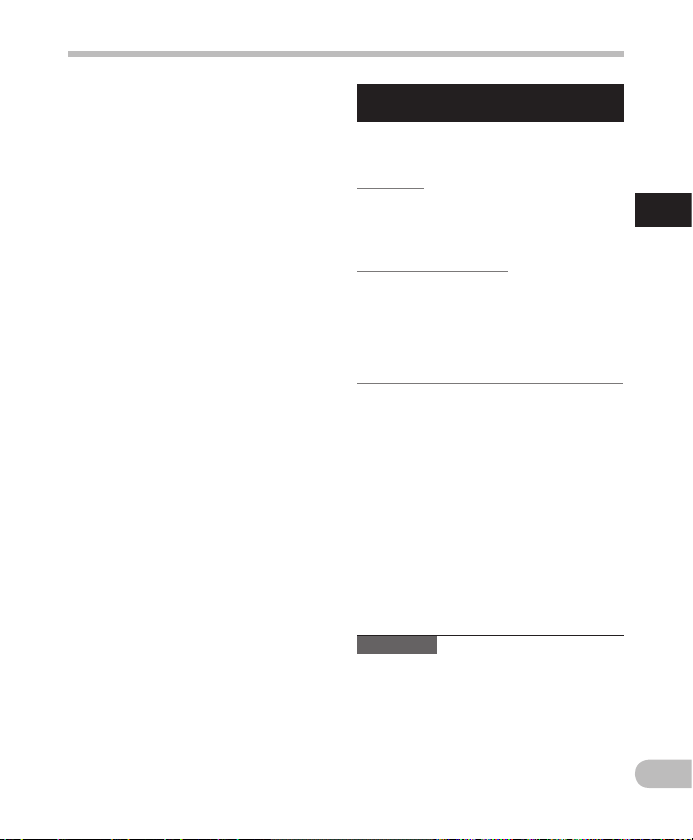
Источник питания
• Не заряжайте диктофон, подключенный
к концент ратору USB.
• Установите аккумуляторную батарею,
входящу ю в комплект по ставки, и в
настройке [ Battery ] выберите [ Ni-MH ].
Если в уст ановках [Battery] выбрано
использование щелочных батарей
[Alkaline], то зарядка диктофо на будет
невозможна ( ☞ стр.16, стр.61).
• Зарядка невозможна, когда мигает
[ ø ] *1 или [ √ ] *2 . Заряжайте
аккумуляторы при температ уре от 5°C
до 35°C.
*1 [ ø ]: Низкая температура
окружающей среды.
*2 [ √ ]: Высокая температура
• Если время работ ы заметно
• Обязате льно вставляй те штекер USB
• В качестве соедин ительного USB-к абеля
• Выбор нас тройки [ Composite ] в
• В случа е если вы желаете осущес твлять
окружающей среды.
уменьши лось, даже после полной
зарядки аккумуляторов, замените их
новыми.
до упора во и збежание сбоев в работе
диктофона.
всегда следует использовать
прилагаемый специальный кабель. При
использо вании кабелей других фир м
возможны п роблемы. Также не следует
подсоединять этот специальный кабель
к изделиям других фирм.
настройках подключения USB будет
предотв ращать зарядк у диктофона
через кабель USB. Выбирайте
[ Storage class ] в настройка х
подключения USB, если вы желаете
осуще ствлять заря дку через кабе ль USB
( ☞ стр.73).
зарядку, используя настройку
[ Composite ] , то выберите [ Optional ]
в настройках подключ ения USB,
после чего подключите кабель USB к
дикто фону. Выбор опции [AC Ada pter]
на экране [USB connect] позволит
начать зарядку ( ☞ стр.73).
Ме ры предостор ожности при о бращении с
аккумуляторами
Если в и спользуете Ni-MH аккум уляторы,
внимательно прочтите приведенные далее
инструкции.
Разрядка:
Когда аккумуляторы не используются, они
подвержены саморазряду. Обязательно
регул ярно заряжайте его перед
использованием.
Рабочая температура:
Аккумуляторы являются продуктами
химических технологий. Емкость
аккумуляторов может меняться, даже
если они работают в рекомендуемом
диапазоне температур. Это неотъемлемая
особенность подобных изделий.
Рекомендуемый диапазон температу р:
При использовании устройства:
0°C - 42°C
Зарядка:
5°C - 35°C
Длительное хранение:
−20°C - 30°C
Использование аккумуляторного блока за
пределами упомянутого выше диапазона
температур может прив ести к ухудшению
характеристик и снижению срока
службы батарей. Чтобы предотвратить
утечку электролита из батарей или
коррозию, вынимайте батареи, когда вы
не пользуетесь устр ойством в течени е
длительного вр емени, и храните их
отдельно.
Примечания
• Этот дик тофон заряжает аккумуляторы
полностью, независимо от их
остаточ ного заряда. Однако, чтобы
получить наилучшие результаты, когда
вы заряжаете вновь приобретенные
аккум уляторы или же акк умуляторы,
которые не использо вались в течение
длительного периода вр емени (более
одного месяца), рекомендуется
полнос тью зарядить и затем разря дить
аккум уляторы 2 или 3 раза подряд.
1
Источник питания
RU
19
Page 20
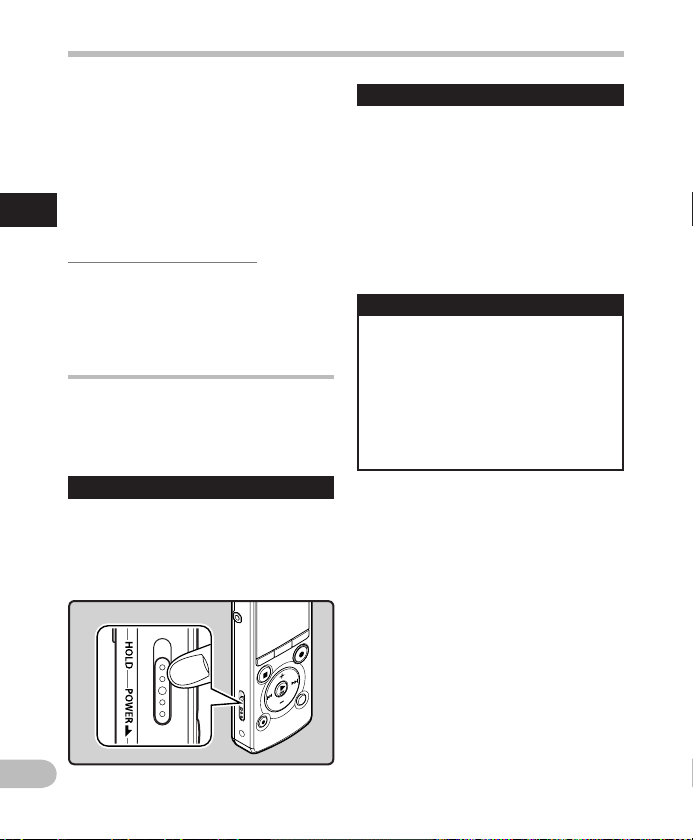
Источник питания
• При утилизации аккумуляторных
батарей всегда соблюдайте местные
законы и но рмативы. Обрати тесь в
местный центр вторичной пе реработки,
чтобы уз нать, как правильн о их
утилизировать.
• Если Ni- MH аккумулято ры разряжены
не полностью, при мите меры, чтобы
избежат ь короткого замыкания (т.е.
1
изолируйте контакты лентой), прежде
Источник питания
чем утилизировать их.
Пользователям в Герм ании:
Компания Olympus зак лючила договор
с GRS (Объединенна я ассоциация по
утилизации батарей) в Германии, ч тобы
гарантировать экологически безопасную
утилизацию.
Включение и выключение питания
Когда Вы не пользуете сь диктофоном ,
отключайте питание, чтобы сократить
расход заряда бат ареек. Даже при
отключении питания имеющиеся данные,
включая настройки режимов, установки
часов будут сох ранены.
Включение питания
В то время когда п итание
диктофона выключено,
передвиньте переключатель
POWER/HOLD в направле нии,
указанном стрелкой.
Выключение питания
Передвиньте переключатель
POWER/HOLD в направлении,
указанном стрелкой, и
удерживайте его 0,5 сек унды, или
дольше.
• Индикац ия на дисплее исчез нет, и
питание отключится.
• Функци я возобновлени я запоминает
позицию остановки на момент
отключения питания.
Режим энергосбережения
Когда диктофо н включен и остается в
режим е остановки в тече ние 10 минут
и более (по ум олчанию), происходит
отключ ение дисплея и устройст во
переходит в режим э нергосбереже ния
( ☞ стр.61).
• Чтобы вый ти из режима
энергосбережения, нажмите любую
кнопку.
RU
• Включи тся дисплей, пос ле чего будет
включено питание.
20
Page 21
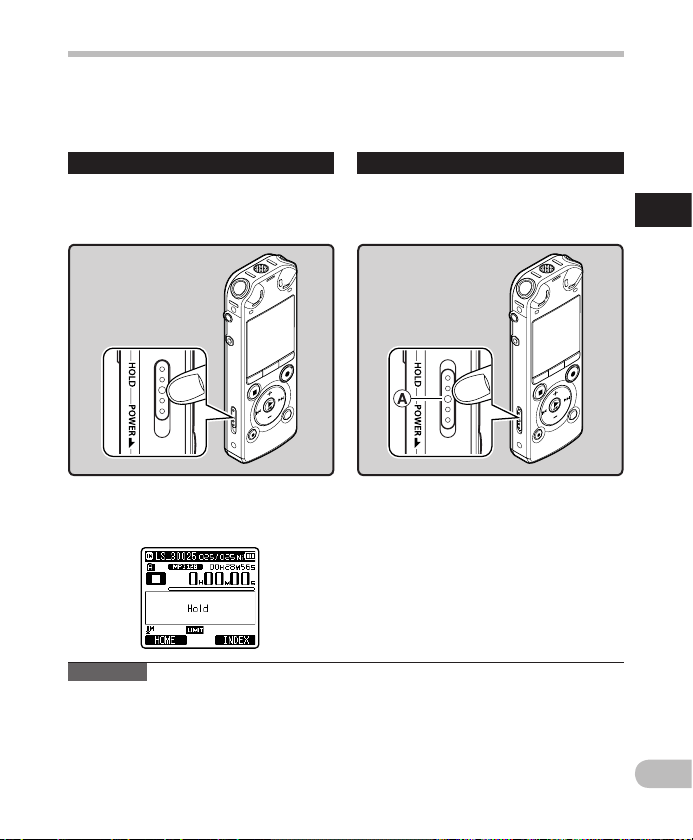
Переключатель [HOLD]
Если в ы переведете дик тофон в режим HO LD, то он будет продолжать работать в
установ ленном режиме, но все кноп ки будут заблокир ованы. Данная функция удобна
при переноске дик тофона в сумке или в карм ане одежды. Этот режим может так же
обеспеч ивать защиту от с лучайной остановки во врем я записи.
Пе реключение д иктофона в ре жим HOLD
Передвиньте переключатель
POWER/HOLD в положение
[ HOLD ].
• На экране дисплея отобразится [ Hold ]
и диктофон переключится режим
HOLD.
Вы ход из режима HOLD
Передвиньте переключатель
POWER/HOLD в положение A .
1
Переключа тель [HOLD]
Примечания
• При нажат ии какой-либо кн опки в режиме HOLD, индикато р часов будет светитьс я в
течение 2 сек унд, однако диктофон не будет вып олнять никаких действий.
• Если реж им HOLD используетс я во время воспр оизведения (записи), то
функционирование органов управления прекращаетс я при сохранении тек ущего
состоян ия воспроизведе ния (записи) (Когда законч ится воспроизведение или запись
займет всю свободную память, диктофон остановится).
• Диктофоном можно эфф ективно управлять с п омощью перек лючателя и диска, а та к же
подключив к нему специально предназначенный комплект дистанционного управления
RS30W (опцио нально) даже в режи ме HOLD.
RU
21
Page 22

Установка времени и даты [ Time & Date ]
Если В ы устанавливает е время и дату
заранее, информация о вр емени создания
файла автоматически записывается
для каждого ф айла. Предвари тельная
установ ка времени и даты о блегчает задачу
управления файлами.
Когда вы впервые используете
диктофон после покупки, или
1
когда вы вставляете батареи
Установка в ремени и даты
посл е длительно го периода ,
когда вы и м не пользова лись, на
дисплее отображается надпись
[ Set Ti me & Date ]. Когда ми гает
“ Час ”,выполните установку,
начина я с шага 1.
Kнопка +−
Kнопка 9 0
Kнопка ` OK
1 Нажмите кнопку 9 или 0
чтобы выбрать позицию для
установки.
• Выбирай те позицию “ Час ”, “ Минута ”,
“ Год ”, “ Месяц ” или “ День ” мигающей
точкой.
RU
22
2 Для установки нажмите кнопку
+ или − .
• Чтобы выбрать следующую позицию,
выполняйте те же шаги, нажимая
кнопку 9 или 0 , для установки
нажми те кнопку + или − .
• Вы можете в ыбрать 12- или 24часовую сис тему нажатием кнопки
F1 во время ус тановки часов и
минут.
Приме р: 10:38 P.M
10:38 P M
(исход ная
установка)
• Вы можете в ыбрать порядок
отображения параметров “ Месяц ”,
“ День ” и “ Го д ”, нажимая на кнопку F1
в ходе настройки.
Приме р: Март 24, 2011
3M 24 Д 2011Г
(исход ная
установка)
24 Д 3M 2011Г
2011Г 3M 24Д
22:38
3 Нажмите кнопку ` OK для
подтверждения установки.
• Часы начнут показывать с
установленных даты и времени.
Нажми те кнопку ` OK согласно
сигналу времени.
Примечания
• Если наж ать кнопку ` OK в процессе
установ ки, время будет устан овлено
соответственно значениям, введенным
на тот момент.
Page 23
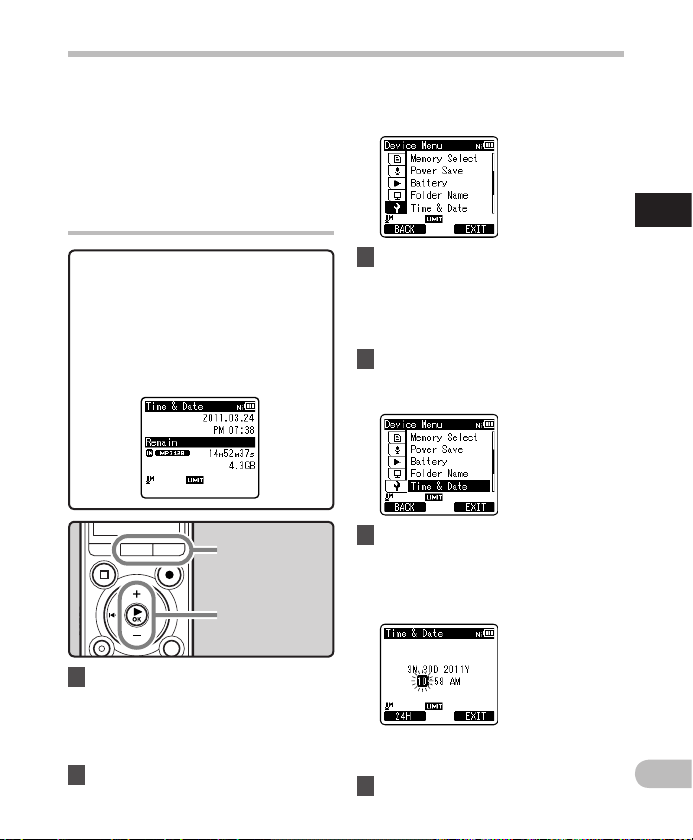
Установка времени и даты [Time & Date]
• После в ыполнения устан овки прозвучит
звуковое сообщение, извещающее о том,
что Если спр авка не требуется, в ыберите
[ Off ], и на дисплее ото бразится экран
настро йки функции [ Voice Guide ]
( ☞ стр.72). Если Ва м не нужна голосо вая
справка, выберите [ Off ].
Изменение установки
времени и даты
Наж мите и удерживайте к нопку
STOP ( 4 ), когда дикто фон находится в
режиме остановки, для отображения
[ Ti me & Date ] (вр емени и даты)
и [ Remain ] (остатка свободной
памяти). Если настройки текущего
времен и и даты неправильн ы,
выполните настройку в соответствии
с процед урой, описанной ниже.
Kнопка
MENU/SCENE
Kнопка F2
Kнопка + −
Kнопка ` OK
• Изменить отображаемое меню
можно, передвигая курсор по
закладкам настроек.
3 Нажмите клавишу ` OK , чтобы
переместить курсор на пункт
меню, для которого вы хотите
выбрать настройки.
• На диспле е отображается
[ Device Menu ].
4 Нажатием кнопки + или −
выберите позицию
[ Time & Date ].
5 Нажмите кнопку ` OK .
• На диспле е отображается
[ Ti me & Date ].
• На диспле е мигает “ Час ”, указ ывая
на то, что начат пр оцесс установки
времен и и даты.
1
Установка в ремени и даты
1 Когда диктофон находится в
режиме остановки,
нажмите и удерживайте
кнопку MENU/SCENE .
• На диспле е появится меню
( ☞ стр.48).
2 Нажмите кнопку + или − , чтобы
перейти к закладке
[ Device Menu ].
Следующие шаги аналогичны шагам с
1 по 3 в разделе “ Установка времени
и даты [ Time & Date ] ” ( ☞ стр.22).
6 Закройте меню нажмите
кнопку F2 ( EXIT ).
RU
23
Page 24
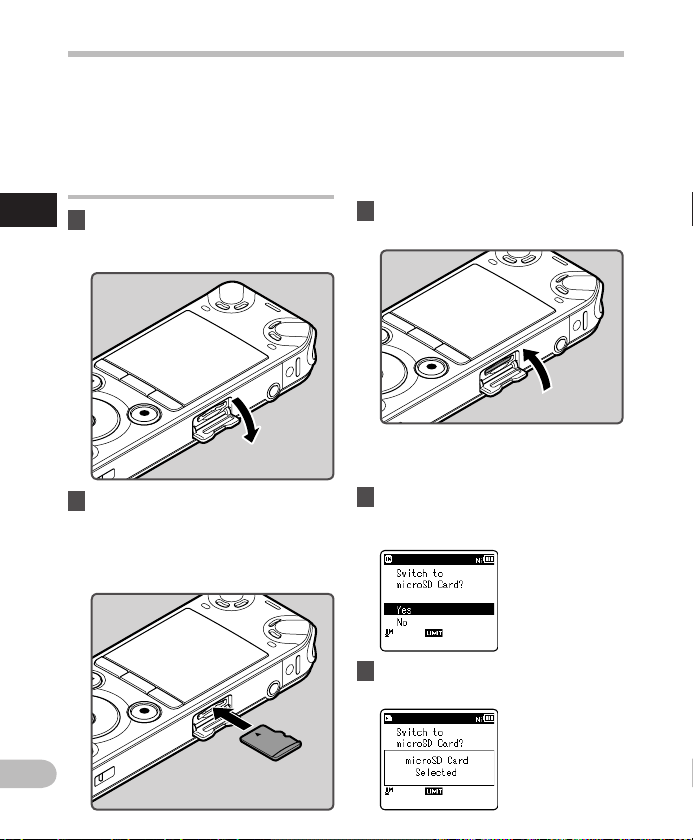
Вставка и извлечение карты памяти microSD
Знак “mic roSD”на инструкции к устройству
относится как к носителям microSD, так и
microSDHC. На этом диктофоне, помимо
использования встроенной памяти, вы
можете хр анить данные и на дос тупных в
продаже к артах microSD.
Вставка карты памяти microSD
1
1 Когда диктофон находится в
Вставка и и звлечение карты пам яти microSD
режиме остановки, откройте
крышку отсека карты.
2 Правильно сориентируйте
карту microSD и вставьте ее в
гнездо для карты, как показано
на схеме.
• Вс тавляйте карту microSD ровно.
• Вставка карты mi croSD с
неправильной ориентацией
или под углом может привес ти к
повреж дению зоны конт актов или к
застр еванию карты microSD.
• Если карт а microSD вставле на не
полнос тью, на нее не могу т быть
записаны данные.
3 Плотно закройте крышку
отсека карты.
• При устан овке карты памяти
microSD на дисплее отобразится
подтверждение смены носителя.
4 Чтобы записать на карту
microSD, нажимайте на кнопку
+ или − , и выберите [ Yes ].
5 Нажмите кнопку ` OK для
подтверждения установки.
RU
24
Page 25
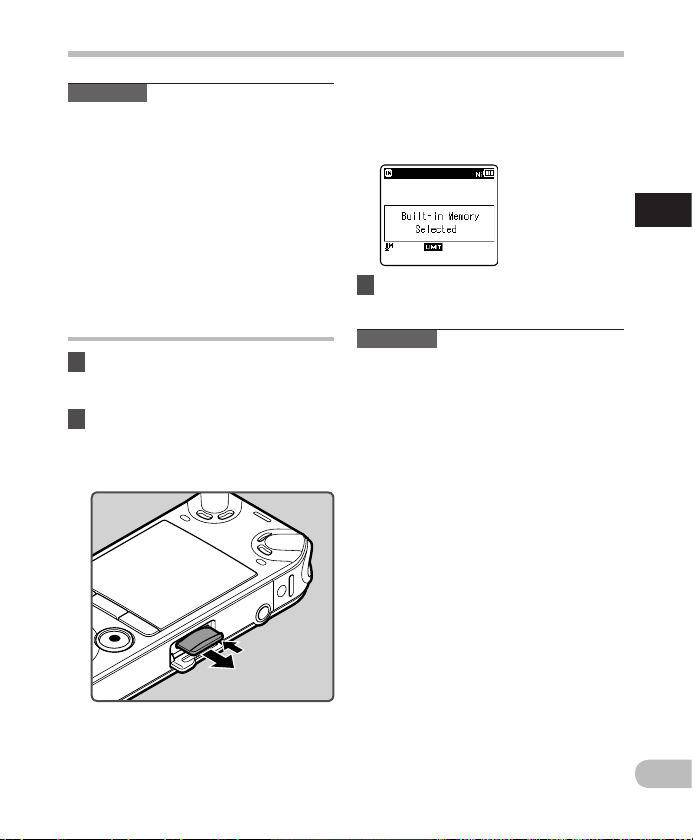
Вставка и извлечение карты памяти microSD
Примечания
• Предусмотрена возможность
переключения устройства, чтобы
в качестве носителя записи
использовалась встроенняя память
( ☞ стр.61).
• В некоторых случаях карты памяти
microSD, отформатированные
(инициализированные) на
другом устройстве, например, на
компьютере, не распознаются.
Перед использованием обязательно
форматируйте их на этом дик тофоне
( ☞ стр.74).
Извлечение карты памяти
microSD
1 Когда диктофон находится в
режиме остановки, откройте
крышку отсека карты.
2 Надавите на карту microSD,
чтобы разблокировать ее
и позвольте ей частично
выдвинуться.
• Если вы изв лечете карту microSD,
когда [ Memory Select ] установлена
в [ microSD Card ], то будет
автомат ически выбрана оп ция
[ Built-in Memory Selected ].
3 Плотно закройте крышку
отсека карты.
Примечания
• Если резко отпуст ить палец, пос ле того
как вы надавили на ка рту microSD, она
может внезапно вылететь из гнезда.
• Сведени я о картах памяти mi croSD,
которые были протестированы с этим
дикто фоном, приведены на web -сайте
компании Olympus.
• Дикто фон может не распознавать
некоторые карты microSD, не
совмес тимые с данным устройс твом.
• В этом слу чае извлеките карту microSD
и затем вставьте ее снова, чтобы
проверить, распознает ли ее диктофон.
• Скорос ть обработки данных на карте
microSD снижается, когда вы повторяете
запись и уда ление. В этом случ ае
отформатируйте карту microSD
( ☞ стр.74).
1
Вставка и и звлечение карты пам яти microSD
• Теперь карта mi croSD заметно
выст упает из гнезда и ее можно
легко извлечь.
RU
25
Page 26
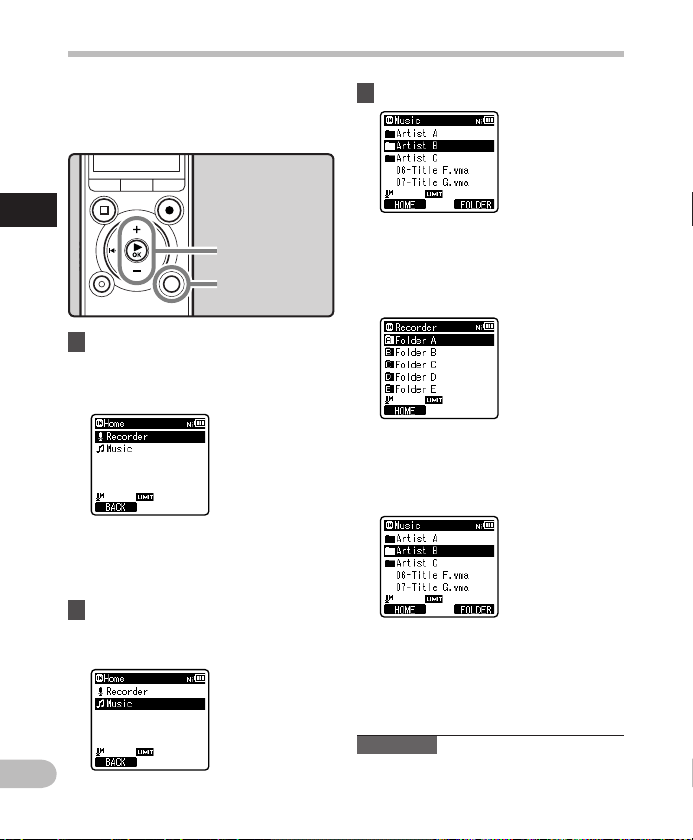
Основные операции экрана [ Home ]
Вы можете использовать это устрой ство
в качестве цифрового диктофона, а также
в качестве цифрово го музыкального
плейера.
1
Основные операции экрана [Home]
1 Повторно нажимайте кнопку
LIST , чтобы перейти на экран
[ Home ].
• На диспле е отображается [ Home ].
• Когда на диспл ее функционально го
меню высв ечивается надп ись
[ Home ], Нажмите к лавишу F1
для возв рата на первоначал ьную
страницу экрана.
2 Нажимайте кнопки + или − ,
чтобы выбрать необходимый
режим работы.
Kнопка + −
Kнопка ` OK
Kнопка LIST
3 Нажимайте кнопки ` OK .
Нажимайте кнопки [ Recorder ]:
Диктофон перейдет в режим
[ Recorder ]. Эта функция позволяет
записывать и воспроизводить
файлы, записанные с помощью
диктофона ( ☞ стр.30, стр.37).
Нажим айте кнопки [ Мusic ] :
Диктофон перейдет в режим [ Мusic ] ,
что позволит воспроизводить
музыкальные файлы, загруженные
на диктофон ( ☞ стр.37).
RU
26
Примечание
• Для того, ч тобы переключить дик тофон,
находящ ийся в режиме за писи, в
другой режим работы, сначала с ледует
остановить диктофон.
Page 27
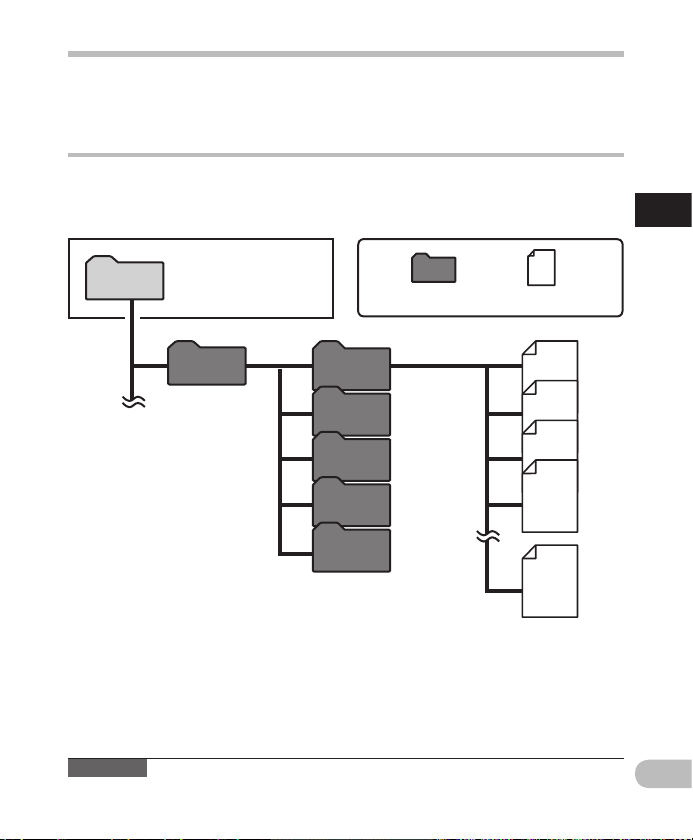
Информация о папках диктофона
В качес тве носителя записи може т использоватьс я встроенная память или карта m icroSD.
Голосовые и музыкальные файлы сортируются по папкам для голосовых записей и для
музыки , которые организуются и хран ятся с использова нием разветвле нной структ уры.
О папках для голосовых записей
[ Folder A ] - [ Folder E ] в меню [ Recorder ] - это папк и для хранения го лосовых записей.
Прежде чем записывать с помощью диктоф она, выберите лю бую из этих пяти папок и
затем при ступайте к записи.
На экране [ Home ]
Home
осуществляется
выбор режима работы
диктофона.
Папка Файл
1
Информац ия о папках дикто фона
Recorder
Folder A
Folder B
Folder C
001
002
003
004
Folder D
Folder E
200
В ка ждой папке мож ет
храниться до 200 файлов.
Примечание
• Файлы и папк и, находящиес я непосредств енно под каталого м папок [ Recorder ] не будут
отображены в дик тофоне.
RU
27
Page 28
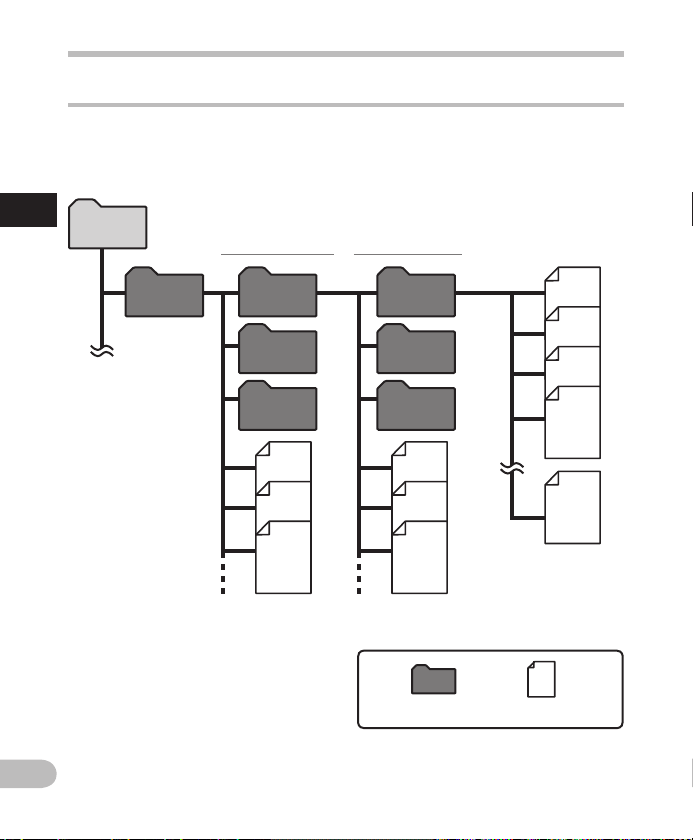
Информация о папках диктофона
О папке для воспроизведения музыки
При пе редаче на данное устройс тво музыкальны х файлов из програм мы Windows Media
Player автоматическ и создается папка в нутри папки для воспроизведения муз ыки,
которая имеет многоуровневую структуру, как показано на схеме ниже. Расположенные
внутри одной па пки музыкальны е файлы можно распо лагать в порядке предпочте ния и
воспроизводить ( ☞ стр.63).
1
Home
Информац ия о папках дикто фона
Первый уровень Второй уровень
RU
28
Music
Artist 01
Artist 02
Artist 03
Album 01
001
002
Album 02
Album 03
003
004
200
В ка ждой папке
может хр аниться до
200 файл ов.
Внутри папки [ Music ] мо жет быть создан о до 200
папок, включая папку [ Music ].
Папка Файл
Page 29
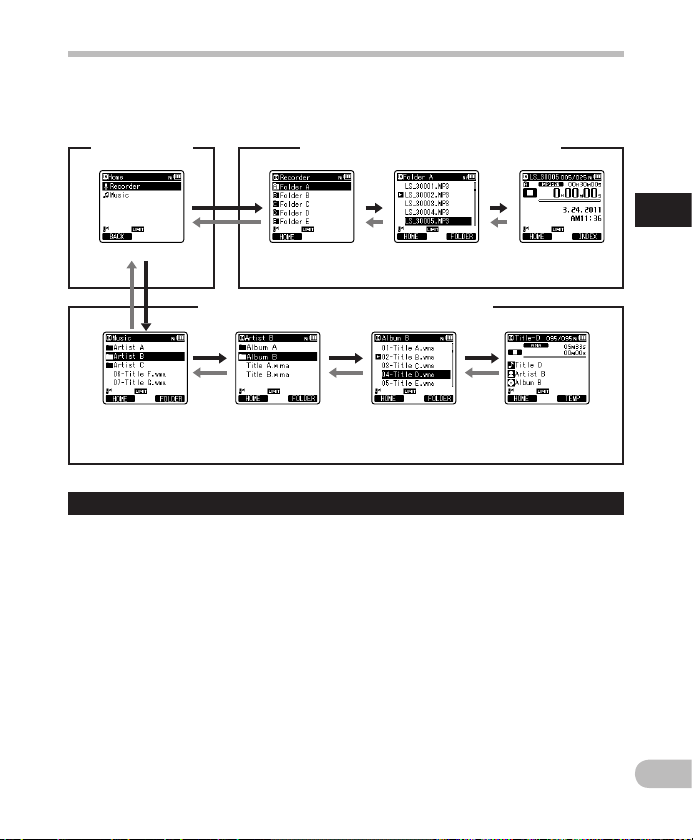
Как выбрать папку и файл
Меня йте папки, когда устр ойство остан овлено или находится в режиме воспроизведения.
Сведения о многоуровневой структуре папок приведены в разделе “ Информация о
папках диктофона ” ( ☞ стр.27).
Экран [ Home ]
Ра бота с папка ми для восп роизведе ния музыки
Ра бота с папка ми для голо совых запис ей
Отображение
списка папок
Отображение
списка файлов
Отображение
файла
1
Как выбрат ь папку и файл
Отображение
списка папок
(Первый уровень)
Пе ремещение по у ровням
} Назад : Кнопка LIST
Ка ждый раз, когда вы н ажимаете эту
кнопк у, прои сходит возврат на од ин
уровень назад. Кнопка 0 может также
использо ваться в качес тве кнопки LIST
на экране отображения списков.
• Если вы нажмете и будете
удерживать кнопк у LIST при
перемещении по дереву с папками,
вы вернетесь в окно отображения
файла.
{ Далее : Кнопка ` OK
Ка ждый раз, когда вы н ажимаете эту
кнопк у, откр ывается папка ил и файл,
которые в ыделены в списке на эк ране, и
выполняется переход на уровень вниз.
• Кнопка 9 может также
использо ваться в качес тве кнопки
` OK на экране о тображения спи сков.
Отображение
списка папок
(Второй уровень)
Отображение
списка файлов
Кнопка + или −
Выберите папк у или файл.
Экран [ H o m e ] :
Позволяет выбирать режим работы
диктофона ( ☞ стр.26).
О т о б р а ж е н и е ф а й л а :
Отображается информация по
выбранному файлу. Переходит в
режим ожидания воспроизведения.
Отображение списка:
Отображаются папки и файлы,
содержащиеся в этом диктофоне.
Отображение
файла
RU
29
Page 30
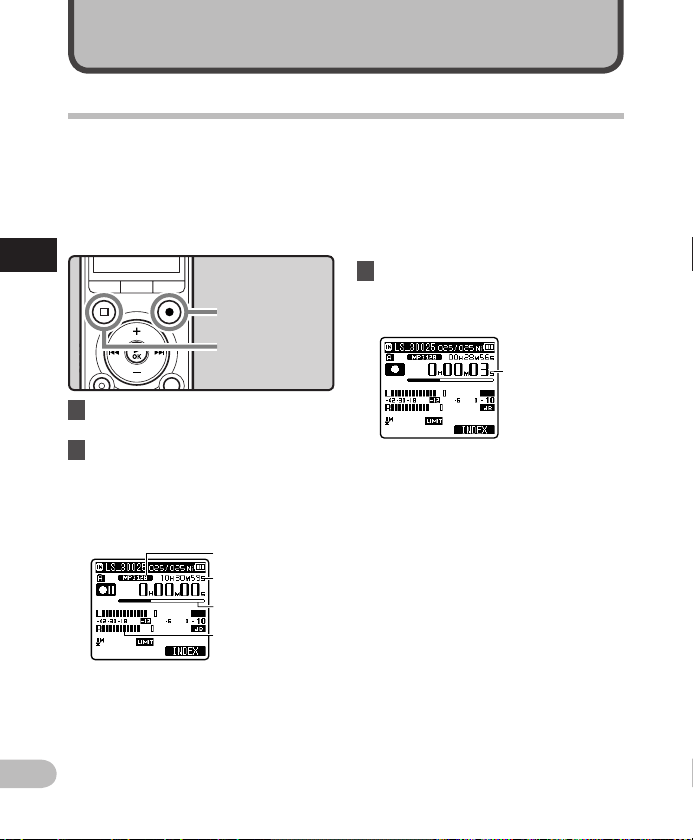
Запись
Пере д началом записи вы берите папку из
папок в диа пазоне от [ & ] до [ * ]. Эти папки
могу т использовать ся для разделения
записей по и х характеру; напр имер,
Папка [ & ] может быть исп ользована для
хранени я частной инфор мации, в то время
как папка [ ' ] может быть использована для
помеще ния в нее деловой ин формации.
2
Запись
Kнопка REC ( s )
Kнопка STOP ( 4 )
1 Выберите папку для записи
( ☞ стр.27).
2 Нажмите кнопку REC ( s ) и
подготовьтесь к записи.
• Индикаторный сигнал записи мигает
и на диспле е отображаетс я [ ≠ ].
• Поверни те встроенный м икрофон в
направлении для записи.
a
b
c
d
a Режимы записи
b Доступ ное время записи
c Шкала индикатора свободной
памяти
d Индикатор ур овня (изменяетс я в
соответствии с уровнем записи и
RU
установками функции записи)
О записи
• Этот дик тофон способен записыв ать
3 Нажмите кнопку REC ( s ), чтобы
начать записи.
• Загоритс я индикатор сигнал записи ,
e Истекшее время з аписи
• [ Rec Mode ] нельзя изменить в
• Правильным положением для
чистый звук с равномерной
громкостью даже в таких ус ловиях,
когда гром кость источника звука
значительн о меняется. Однако
при ручной настройке уровня
записи можно добиться даже более
высокого качества записываемого
звука ( ☞ стр.51).
и на экране п оявится [ K ].
e
режиме ожидания записи или
в процессе з аписи. Выбирайте
настройки, когда дикто фон
находитс я в состоянии паузы
( ☞ стр.51).
стереозаписи является размещение
встроенного микрофона над
экраном дисплея. Если во время
записи он н аходится ниже экр ана
дисплея, правильная стереозапись
невозможна, поскольку положение
источни ка звука будет записыв аться в
обратнофазовом режиме.
30
Page 31

Запись
4 Для остановки записи нажмите
кнопку STOP ( 4 ).
• На диспле е отобразится [ L ].
f
f Продолжительность файла
Примечания
• Чтобы не пр опустить начало записи,
начинайте записывать только после
того, как загорелс я индикатор записи, а
на экране п оявился индик атор режима
работы.
• Если ос тавшееся время записи не
превыша ет 60 секунд, ин дикатор
сигнал LED начнет мигат ь. Когда время
записи ум еньшится до 30 или 10 секунд
индикатор начнет мигать чаще.
• При появ лении сообщени я [ Folder Full ]
устройство не будет производить запись.
Для про должения записи уд алите все
ненужные файлы ( ☞ стр.45).
• При отсутствии свободного места
отобразится [ Memory Full ] . П р е ж д е ч е м
прист упать к записи, вы берите другую
папку и ли удалите ненуж ные файлы
( ☞ стр.45).
• Когда в диктофон вс тавлена карта
памяти microSD, обязательно проверьте,
какой выбран носитель записи:
[ Built-in Memory ] и л и [ microSD Card ] ,
чтобы не до пустить ошибк и ( ☞ стр.61).
• Если кнопка REC ( s ) нажата в о время
функции, не являющейся функцией
записи, на экране от ображается
сообщение [ Cannot r ecord in this
folder ]. Выберите одну из папок от
[ Folder A ] до [ Folder E ] и начните запись
заново.
• Перед нача лом записи рекоме ндуется
форматировать данные, содержащиеся
в дикто фоне ( ☞ стр.74).
Длина записи может превышать
предел в 2 ГБ:
Запись будет продолжатьс я даже в том
случа е, если размер отде льного файла
превыша ет 2 ГБ при записи в фор мате
линейной PCM.
• При записи для ка ждых 2 ГБ
создаетс я отдельный файл. Пр и
воспроизведении эти файлы
воспринимаются как отдельные
файлы.
• Когда запись п ревышает предел в
2 ГБ, то число файлов в этой папке
может пре высить 200 файлов .
201-й файл и все пос ледующие не
будут расп ознаваться дик тофоном,
поэтому проверяйте количество
файлов посредством подключения
дикто фона к ПК.
2
Запись
RU
31
Page 32

Запись
Ус тановки, отно сящиеся к з аписи
[Mic Sele ct]
( ☞ стр. 50)
Чувств. микр оф.
[Mic Sense]
( ☞ стр. 50)
Р е ж и м з а п и с и
[Rec Mode]
( ☞ стр. 51)
2
Уровен ь з аписи
[Rec Level]
Запись
( ☞ стр. 51)
Зум микрофона
[Zoom Mic]
( ☞ стр. 52)
Фильтр н.част.
[Low Cut Filter]
( ☞ стр. 52)
[VCVA]
( ☞ стр. 53)
V - S y n c з а п .
[V-Sync. Rec]
( ☞ стр. 54)
Т а й м е р з а п и с и
[Timer Rec]
( ☞ стр.67)
С ц е н а з а п и с и
[Rec Scene]
( ☞ стр. 55)
Монит ор зап.
[Rec Monito r]
( ☞ стр. 55)
Разъем питани я
[Plug-inPowe r]
( ☞ стр. 56)
[Pre-Re cording]
( ☞ стр. 56)
RU
32
Выбор опции включения/
выключения встроенного
центрального микрофона.
Устанавливает уровень
чувствительности
встроенного стереомикрофона.
Устанавливает б итрей т для
кажд ого формата за писи.
Вы м ожете выбират ь,
как авто матическую, т ак
и ручную регулировку
уровн я записи.
Уста навли вает
направленность
встроенного стереомикрофона.
Эта функц ия уменьшает
помехи от работы
систем воздушного
кондиционирования,
проек торов и другие
подобные помехи.
Уста навли вает по ро гов ый
урове нь записи для
функции голосов ой
актив ации записи ( VCVA).
Устанавливает начальный
урове нь для функци и записи
с синхро низацией по го лосу.
Устанавливает таймер
записи.
Предварительно
сохраняет пара метры
записи д ля специфиче ских
условий записи.
Можно включить или
отклю чить вывод сигна ла
звукового монитора через
разъем EAR .
Можно включить или
отклю чить функцию п итания
через ра зъем в соотве тствии
с типом вн ешнего микр офона,
подсоединенного к гнезду MIC .
Предварительная запись
предос тавляет ва м
возможность начинать
запись з а 2 секунды до
того, как в ы нажмете
кнопк у записи.
Пауза
Когда диктофон находится в
режиме записи, нажмите кнопку
REC ( s ).
• На диспле е отобразится [ ≠ ].
• Дик тофон остановится, если будет
остав лен в режиме пауз ы на время
большее 120 мину т.
Возобновление записи:
Снова нажмите кнопку REC ( s ).
• Запись продолжится с мом ента, в
который была прервана.
Чт обы быстро про верить запис анное
содержимое
Когда диктофон находится в
режиме записи, нажмите кнопку
` OK .
• На диспле е отобразится [ • ].
• Запись ос тановится и будет
воспрои зведен файл, который только
что был записан.
Page 33

Запись
Пр ослушива ние во время зап иси аудио
Если перед записью Вы подключите
наушники к гнезду EAR Вы сможете
слышать записываемый звук. Громкость
звука можно отре гулировать при п омощи
кнопок + или − .
Подсоедините наушники к гнезду
EAR на диктофоне.
• Пос ле начала записи Вы через наушники
сможете слышать записываемый звук.
К гнезду EAR
Примечания
• Уровень записи не может быть
отрег улирован с использ ованием
кнопки громкости.
• Для пре дотвращения раз дражающего
воздействия на уши вставляйте
наушники после снижения уровня
громкости.
• Не поднос ите наушники к микро фону,
поскольк у это может вызват ь
дребезжащие помехи.
• При подк лючении внешнего динамика
во время записи имеетс я риск
возникновения акустической обратной
связи. Для мониторинга записи
рекомендуется использовать наушники
или при выполнении записи задать для
параметра [ Rec Monitor ] значение [ Off ]
( ☞ стр.55).
Изменение параметра сцены
записи [ Rec Scene ]
Вы можете легко изменять параметры
записи че рез выбор сцены, кот орая
наилучшим образом соответствуют
условиям записи ( ☞ стр.55).
Kнопка
MENU / SCENE
Kнопка + −
Kнопка ` OK
1 Когда диктофон находится в
режиме остановки, нажмите и
удерживайте кнопку
MENU / SCENE .
2 Нажатием кнопки + или −
выберите позицию [ Rec Scene ].
3 Нажмите кнопку ` OK .
4 Нажимайте кнопки + или − ,
чтобы выбрать сцену записи.
2
Запись
5 Нажмите кнопку ` OK .
RU
33
Page 34

Рекомендуемые настройки для условий записи
Дик тофон исходно ус тановлен в ре жим [ PCM 44.1kHz ]. Таким образом , вы можете вест и
высококач ественную за пись сразу после пр иобретения ус тройства. Мож но выбирать
различн ые функции настро йки записи в соотве тствии с услови ями использован ия. В
следу ющей таблице прив одятся реком ендуемые наст ройки для некото рых условий зап иси.
Условия
записи
2
Лекци и в
Запись
больших
помещениях
Конферен ции с
большим числом
присутствующих
Встречи и
деловые
переговоры
с небол ьшим
числом
присутствующих
Дикт овка с
множеством
фоновых шумов
Музык а, пени е
птиц , звуки
поезда
Рекомендуемые настройки
Р е ж и м з а п и с и
[Rec Mode] ( ☞ стр.51)
[PCM]: [44.1kHz/
16bi t]
[MP3]: [128kbps]
[W MA]: [128 kbps]
[MP3]: [128kbps]
[W MA]: [128 kbps]
[MP3]: [128kbps]
[W MA]: [128 kbps]
[ WMA]: [64 kbps] [Low]
[PCM]: [96k Hz/2 4bit]
Ч у в с т в . м и к р о ф .
[Mic Sen se] ( ☞ стр.50)
[High]
[Middl e]
Установите значение
чувствительности
микро фона в
соответ ствии с
уровнем громкости
записываемого
источника.
Фильтр н.част.
[Low Cut Filter]
( ☞ стр. 52)
[On]
[Off ]
Для файлов, записанных данным диктофоном, файловые имена генерируются автоматически.
LS_3 0001 .MP3
123
1 ID-код пользователя:
Идентификационное имя
пользователя, за данное в цифровом
диктофоне.
2 Номер файла:
Номера файлов присваиваются
RU
последовательно, независимо от
изменений на носителе записи.
3 Расширение:
Далее приведены расширения имен
файлов д ля разных форма тов записи,
которые использую тся при записи на
данном устройстве.
• Формат Ли нейная PCM .WAV
• Формат MP3 .MP3
• Формат WMA .WMA
34
Запись
Зум микрофона
[Zoom Mic]
( ☞ стр. 52)
[+6]
[Off ]
Page 35

Запись
Запись с внешнего микрофона
или других устройств
Мог ут быть подсоединены внешний
микроф он или другие устройств а, с
помощью которых м ожет быть записан
звук. Под ключите диктофон как показано
ниже к устр ойству, которое пре дполагается
использовать.
• Не подсоед иняйте и не отсоедин яйте
никакие ус тройства к гне зду диктофона
во время записи.
Запись с помощью внешнего
микрофона:
Подсоедините внешний
микрофон к гнезду MIC .
К гнезду MIC
Совместимые внешние
микрофоны (опционные)
( ☞ стр.96)
Стереофонический микрофон: ME51S
Стереомикрофон ME51S поставляется
в компле кте с удлинительным
проводо м и зажимом.
2-канальный микрофон
(всенаправленный): ME30W
Эти чрез вычайно чувств ительные
всенаправленные микрофоны
могу т питаться от раз ъема и хорошо
подход ят для записи му зыкального
исполнения.
Компактный остронаправленный
микрофон (однонаправленный): ME31
Направленный микрофон может
быть испо льзован в различны х целях,
например для записи пения птиц.
Компактный вариомикрофон
(однонаправленный): ME32
Микрофон оснащен штативом, что
очень удобно при ос уществлени и
записи на расстоянии, например,
со стола на со вещании или на
конференции.
Высокочувствительный
монофонический микрофон с
подавлением шумов (направленный):
ME52W
Этот мик рофон используется для
записи звуков на расстоянии с
понижением влияния окружающих
шумов.
Микрофон в виде булавки для
галстука (всенаправленный): ME15
Маленький скрытый микрофон с
зажим ом для галст ука.
Устройство приема входящих
телефонных звонков: TP7
Микрофон типа головного телефона
встав ляется в ухо при разговор е. Гол ос
или разго вор по телефону может быть
хорошо зап исан.
Примечания
• Когда к гнезд у MIC диктофона
подключен внешний микрофон,
встроенный микрофон отключается.
• Можно так же использоват ь микрофоны
с питание м от разъема. Когда дл я
функции пи тания через разъе м выбрано
значение [ On ], то на подключенный
микрофон будет подаваться напряжение
от устройства ( ☞ стр.56).
• Выбер ите для функции пит ания через
разъем со стояние [ Off ], когда под ключен
внешний микрофон, не потребляющий
питания о т разъема, иначе во в ремя
записи мо жет возникнуть риск
генерации шума ( ☞ стр.56).
2
Запись
RU
35
Page 36

Запись
• При использовании внешнего
монофонического микрофона, когда
установлен режим [ Rec Mode ] д л я
записи стерео сигнала, звук будет
записыв аться только в лево м (L) канале
( ☞ стр.51).
• При использовании внешнего
стереомикрофона, когда установлен
режим [ Rec Mode ] з а п и с и
монофонического сигнала, будет
использоваться только левый (L) канал
микрофона ( ☞ стр.51).
2
Запис ь звука других устройс тв
Запись
данным диктофоном:
Звук м ожно записать с другого устройств а,
если сое динить его аудиовыхо д с гнездом
MIC данн ого диктофона с п омощью
специального кабеля KA333 (опционально).
К гнезду MIC
Примечание
• Если вы не м ожете получить с помощью
дикто фона чистую з апись даже посл е
регулировки уровня записи ( ☞ стр.51),
это может п роисходить из-за того, что
выходной уровень подключенных
устрой ств слишком высо к или слишком
низок. Когда к дикто фону подключе ны
внешние устройства, выполните
тестовую запись и затем отре гулируйте
выходной уровень для внешних
устройс тв.
К гнезду
аудиовых ода
другого устройства
RU
Запис ь звука данного диктофона
другими ус тройствами:
Звук данного диктофона может быть
записан на другие ус тройства, ес ли
соединить аудиовход (р азъем для
подключения микрофона) другого
устройства с гн ездом EAR данного
дикто фона с помощью соед инительного
шнура K A333 (опционально).
К гнезду EAR
К гнезду
аудиовход а другого
устройс тва
Примечание
• Когда вы меня ете различные нас тройки
качест ва звука, имеющие отнош ение
к воспрои зведению на дик тофоне, то
эти изменения отр ажаются в выходно м
сигнале, который выдаетс я через
разъем EAR ( ☞ стр.57, стр.59).
36
Page 37

e
О воспроизведении
Воспроизведение
Диктофон может воспроизводить
файлы в фор матах WAV, MP3 и WMA. Д ля
воспроизведения файла, записанного
другими ус тройствами, необходи мо
передать (скопиро вать) его с компьютера.
3 Нажмите кнопку + или − чтобы
задать комфортный уровень
громкости прослушивания.
Kнопка STOP ( 4 )
Kнопка + −
Kнопка ` OK
1 Выберите файл для
воспроизведения из папки, в
которой о н находится ( ☞ стр.29).
2 Нажмите кнопку ` OK , чтобы
начать воспроизведение.
• На диспле е отобразится [ • ].
a
b
c
d
a Индикатор но сителя для запи си,
Название файла, Индикатор папки
b Продолжительность файла
c Истекшее время воспроизведения
d Шкала индикатора положения
воспроизведения
e Индикатор уровня
• Его можно задать в диапазоне о т [ 00 ]
до [ 30 ].
4 Нажмите кнопку STOP ( 4 ),
чтобы остановить
воспроизведение.
• На диспле е отобразится [ L ].
• Воспроизведени е файла будет
временно остановлено где-то в
середине. Когда активирована
функция запоминания параметров,
местоположение остановки
будет зарегистрировано, даже
если пит ание будет выключено.
В следу ющий раз, когда будет
включено питание, воспроизведение
может быть возобновлено с
зарегистрированного положения
остановки.
3
Воспроизведение
RU
37
Page 38

Воспроизведение
Ус тановки, отно сящиеся к во спроизведе нию
Если записываемый
звук плох о слышен из-за
шумной обстановки,
отрегулируйте установку
уровня подавления
шумов.
Можно выб рать один
из четырех уровней
EUPHONY, согласно
вашим пр едпочтения м.
В диктофоне име ется
функция голосового
фильтра, позволяющая
обрезать звуки
низкочас тотной и
высокочастотной
тональ ности во врем я
нормального, быстрого
или медленного
воспро изведения и
обеспечивающая таким
образо м более чисто е
воспроизведение.
Вы м ожете выбрать
режим воспроизведения,
который со ответствуе т
вашим пр едпочтения м.
Интервал пропуска при
быстрой перемотке
может быть изменен.
Функция сигнального
воспроизведения
воспроизводит
выбран ный файл в
заранее установленное
время.
Опции воспроизведения
голоса м огут быть
настр оены и сохранены
в соответ ствии с
различ ным качество м
звука и сп особами
воспроизведения.
Вы можете насладиться
эффектом реверберации
звука, со ответствую щей
различному пространству
− от студ ии звукозаписи
до помещ ения под
куполом.
3
Воспроизведение
RU
Шумоподавление
[Noise Cance l]
( ☞ стр.57)
[EUPHONY ]
( ☞ стр.57)
Голос. фильтр
[Voice Filter]
( ☞ стр.57)
Р е ж и м в о с п р .
[Play Mod e]
( ☞ стр. 58)
П р о п у с к
[Skip Sp ace]
( ☞ стр. 58)
Б у д и л ь н и к
[Alar m]
( ☞ стр. 69)
С ц е н а в о с п р .
[Play Scene]
( ☞ стр. 59)
Реверберация
[Reverb]
( ☞ стр. 59)
38
Прослушивание через наушники
Наушники могут быть подсоединены для
просл ушивания к гнезд у EAR .
• Когда используются наушники, динамик
диктофона отключается.
К гнезду EAR
Примечания
• Д ля предотвращения раздражающего
воздействия на уши вставляйте
наушники после снижения уровня
громкости.
• При прос лушивании записей через
наушники не устанавливайте слишком
высоку ю громкость. Э то может
повредить или ухудшить слух.
Page 39

Воспроизведение
Ускоренная перемотка вперед Ускоренная перемотка назад
Когда диктофон находится в
режиме остановки в режиме
отображения файла, нажмите и
удерживайте кнопку 9 .
• На диспле е отобразится [ ß ].
• Перемотка остановится, когда Вы
отпуст ите кнопку 9 . Нажмите к нопку
` OK , ч тобы начать воспрои зведение с
позиции, где оно было остановлено.
Когда диктофон находится
в режиме воспроизведения,
нажмите и удерживайте кнопк у
9 .
• Когда Вы отпус тите кнопку 9 ,
диктофон возобновит нормальное
воспроизведение.
• Если в сере дине файла имеетс я
индексная или временная пометка,
диктофон остановится в позиции
установленной пометки ( ☞ стр. 42).
• Дик тофон остановится, когда достигнет
конца файла. Продолжайте удерживать
кнопку 9 , чтобы пр одолжить
перемотку с начала следующего файла.
Когда диктофон находится в
режиме остановки в режиме
отображения файла, нажмите и
удерживайте кнопку 0 .
• На диспле е отобразится [ ™ ].
• Перемотка остановится, когда Вы
отпустите кнопку 0 . Наж мите кнопку
` OK , чтобы начать воспроизведение с
позиции, где оно было остановлено.
Когда диктофон находится
в режиме воспроизведения,
нажмите и удерживайте кнопк у
0 .
• Когда Вы отпус тите кнопку 0 ,
диктофон возобновит нормальное
воспроизведение.
• Если в середине файла имеется
индексная или временная пометка,
диктофон остановится в позиции
установленной пометки ( ☞ стр. 42).
• Дик тофон остановится, когда достигнет
начала файла. Продолжайте удерживать
кнопку 0 , чтобы пр одолжить
обратную перемотку с конца
предыдущего файла.
3
Воспроизведение
RU
39
Page 40

Воспроизведение
Пе реход к началу файл а
Когда диктофон находится
в режиме остановки или
3
воспроизведения, нажмите
кнопку 9 .
Воспроизведение
• Диктофон пере ходит к началу
следующего файла.
Когда диктофон находится
в режиме воспроизведения,
нажмите кнопку 0 .
• Диктофон пере ходит к началу теку щего
файла.
Когда диктофон находится в
режиме остановки, нажмите
кнопку 0 .
• Диктофон пере ходит к началу
предыд ущего файла. Если ди ктофон
находитс я в середине файла, т о он
вернется к началу этого файла.
Когда диктофон находится
в режиме воспроизведения,
дважды нажмите кнопк у 0 .
• Диктофон пере ходит к началу
предыдущего файла.
Примечания
• Если в реж име воспроизве дения вы
осуще ствляете переход к началу ф айла,
диктофон остановится на индексной
или врем енной метке. Индексная и
временная метк а буду т пропущены,
если та же операция выполняется в
RU
режиме остановки ( ☞ стр. 42).
40
• Если дл я режима пропуск а [ Skip Space ]
выбрана отличная от [ File Skip ]
установка, диктофон выполнит
перемотку вперед или назад на
заданн ое в настройках в ремя и затем
начнет воспроизведение ( ☞ стр. 58).
О му зыкальном фа йле
В случае, когда дикто фон не может
воспроизвести переданные на него
музыкальные файлы, проверьте,
соответс твует ли частота дискретиз ации
и битовая скорость передачи данных
допустимым диапазонам, в которых
возможно воспроизведение. Сочетания
частот ы дискретизаци и и битовой скорос ти
передачи данных для музыкальных файлов,
допуст имые для воспроизведения на это м
дикто фоне, приведены ниже.
Формат
файла
Формат WAV
Формат MP3
Формат
WMA
• Файлы MP3 с пер еменным битре йтом (в
которых битрейт преобразования может
изменя ться) могут н е воспроизводит ься
корректно.
• Что касается файлов WAV, диктофон
может воспроизводить такие файлы
только в фор мате линейной PCM . Файлы
WAV других типов не воспроизводятся.
• Даже ес ли формат этого фай ла
совмес тим для воспро изведения на
этом диктофоне, тем не менее, диктофон
не подде рживает любой кодек.
Частота
дискретизации
4 4,1 кГц, 48 кГц,
88,2 кГц, 96 к Гц
MPEG1 Layer3:
32 кГц, 44,1 кГц,
48 кГц
MPEG2 Laye r3:
16 кГц, 22,05 кГц,
24 кГц
8 кГц, 11 кГц,
16 кГц, 22 кГц,
32 кГц, 44,1 кГц,
48 кГц
Скорость
передачи
данных
16 бит и ли
24 бит
От 8 к бит/с
до 320
кбит/с
От 5 к бит/с
до 320
кбит/с
Page 41

Воспроизведение
Изменение скорости
воспроизведения
Изме няйте скорость в соответс твии
с Вашими п отребностя ми, например:
просл ушивание записи в стречи на быст рой
скорости или повторение материала,
который Вы н е уловили в языковом уроке,
на медленной скорости. Тональность
будет настроена автоматически цифровым
способом, обеспечивая естественное
звучание голоса.
Kнопка + −
Kнопка ` OK
1 Когда диктофон находится
в режиме воспроизведения,
нажмите кнопку ` OK .
2 Нажимайте кнопки + или
− , чтобы выбрать скорость
воспроизведения.
3 Нажмите кнопку ` OK .
a
a Индикатор скорости
воспроизведения
• Установленная скорость
воспроизведения сохраняется, даже
если диктофон был ос тановлен. В
следующий раз воспрои зведение
начнется с этой скоростью.
Ограничения ускоренного воспроизведения
При не которых значениях таких
параметров фай ла, как частота
дискретизации и скорость
передачи , некоторые функции м огут
быть недост упны. В этом случае
необходимо понизить скорость
воспроизведения.
Примечания
• Так же как и в режим е нормального
воспроизведения, в режимах
медленного и бы строго
воспроизведения вы можете остановить
воспроизведение, перейти к началу
файла, и ли вставить инде ксную или
временную пометку ( ☞ стр.42).
• Медле нное воспроизведение и ли
быстрое воспроизведение доступно,
даже если включен [ Voi ce Filt er ]
( ☞ стр.57).
• При использовании фу нкции
медленного или быстрого
воспроиз ведения не будут до ступны
следующие функции.
• [ Noise Cancel ] ( ☞ стр.57)
• [ EUPHONY ] ( ☞ стр.57)
• [ Reverb ] ( ☞ стр.59)
• Настройка [ Speed ] в параметрах
[ Voic e Guid e ] ( ☞ cтр.72) отк лючена во
время воспроизведения файла.
3
Воспроизведение
RU
41
Page 42

Воспроизведение
Создание индексной пометки или
временной пометки
Если в файле установлены индексные
и времен ные пометки, Вы можете
быстр о найти нужное м есто, которое Вы
хотите про слушать, в режи ме быстрой
перемо тки вперед или наз ад либо,
пользуясь функцией перехода на начало
файла. Ин дексные пометки могу т быть
поставлены только на файлах, записанных
на диктофонах O lympus, но на файлах,
получе нных другим путем, мож но
установить временные пометки, чтобы
временно отметить желаемые позиции.
3
Воспроизведение
Kнопка F2 ( INDEX )
Kнопка 90
Kнопка ERASE
1 Когда диктофон находится
в режиме записи или
воспроизведения, нажмите
кнопку F2 ( INDEX ) .
• На экране п оявится номер п ометки
и будет установлена индексная
пометк а или временная п ометка.
• Даже пос ле установки индексной
или временной пометки запись или
воспроизведение продолжится, и Вы
RU
42
можете поместить новые индексные
или врем енные пометки в д ругих
позициях, пользуясь аналогичным
способом.
Уда ление индекс ной пометки ил и временной
пометки
1 Выберите файл, в котором
находится индексная или
временная пометка, которую
вы желаете удалить.
2 Нажатием кнопки 9 или
0 выберите индексную или
временную пометку, которую
Вы хотите удалить.
3 Когда на дисплее
приблизительно в течение 2
секунд будет отображаться
индексный или временной
номер, нажмите кнопку ERASE .
• Индексна я пометка или вре менная
пометк а будет стерта.
• Номера индексных или врем енных
пометок, расположенные
ниже удаленного номера будут
автомат ически уменьшен ы на 1.
Примечания
• Времен ные пометки явл яются временн о
устанавливаемыми метками, поэтому
они будут автоматич ески удалены,
если вы перенесете файл на компьютер
или пере местите его с одн ого в другое
расположение на компьютере.
Page 43

Воспроизведение
• В одном файле можно установить до
16 индексных и временных пометок.
При попытке установить свыше 16
индексны х или временных п ометок на
экране появится сообщение
[ Index Full ] для индексных пометок
или [ Te mp M ark Full ] для временных
пометок.
• В защищен ных файлах создан ие и
удаление индексных и временных
помето к невозможно ( ☞ cтр.50).
Как начать повторное
воспроизведение отрезка
Функция пов торно воспроизв одит
фрагмент ф айла, который проигрывается.
Kнопка F1 ( A-B )
1 Выберите файл, содержащий
фрагмент, который вы хотите
воспроизвести несколько раз,
и начните воспроизведение.
2 Нажмите кнопку F1 ( A-B )
в позиции, с которой Вы
хотите начать повторное
воспроизведение отрезка.
• На диспле е появится мигающее
сообщение [ w ].
• Когда мигает индикатор [ w ], чтобы
быстро достичь конечной позиции,
вы можете выполнить быструю
перемотку вперед, перемотать
назад ил и изменить скорос ть
воспрои зведения точно так же, как
и во время режим а нормального
воспроизведения ( ☞ стр.41).
• Если коне ц файла достигае тся
в то время , когда мигает [ w ], то
точка [ x ] становится концом этого
файла, и начинается повторное
воспроизведение.
3 Нажмите кнопку F1 ( A- B ) еще
раз в позиции, в которой Вы
хотите завершить повторное
воспроизведение отрезка.
• Диктофон будет непрерывно
воспроизводить этот отрезок
до тех пор, пока повторное
воспроиз ведение отрезка н е будет
отменено.
Примечание
• Так же как и в режим е нормального
воспроизведения, Вы можете
изменять скорость воспроизведения
во время выполнения повторного
воспроизведения отрезка ( ☞ стр.41).
Если во вре мя повторного
воспроизведения отрезка вставляется
или удаля ется индексная и ли временная
пометка, то повторное воспроизведение
отрезка отменя ется и диктофо н
возвращается в режим нормального
воспроизведения ( ☞ стр.42).
3
Воспроизведение
RU
43
Page 44

Воспроизведение
О тмена функции п овторного
воспроизведения отрезка
3
Воспроизведение
Нажатие на одну из
перечисленных ниже кнопок
отменяет режим повторного
воспроизведения.
a Нажмите кнопку F1 (
Нажатие кнопки F1 ( CANCEL ) приведет
к отмене функции повторного
воспроизведения сегмента файла.
b Нажмите кнопку STOP ( 4 )
При нажатии кнопки STOP ( 4 )
разблокирует повторное
воспроизведение и воспроизведение
остановится.
c Нажмите кнопку 9
При нажатии кнопки 9
разблокирует повторное
воспроизведение и осуществ ляется
перемотка к началу следующего
файла.
d Нажмите кнопку 0
При нажатии кнопки 0
разблокирует повторное
воспроизведение и осуществ ляется
возврат в начало текущего файла.
CANCEL )
Изменение параметра сцены
воспроизведения [ Play Scene ]
Если вы зарегистрировали ваши
предпочитаемые настройки
воспрои зведения для сцен
воспрои зведения, то вы легко можете
выбрать э ти настройки поз днее ( ☞ стр.59).
Kнопка
MENU / SCENE
Kнопка + −
Kнопка ` OK
1 Когда диктофон находится
в режиме остановки или
воспроизведения, нажмите и
удерживайте кнопку
MENU/SCENE .
2 Нажатием кнопки + или −
выберите позицию [ Play Scene ].
3 Нажмите кнопку ` OK .
4 Нажимайте кнопки + или
− , чтобы выбрать сцену
воспроизведения.
RU
44
5 Нажмите кнопку ` OK .
Page 45

Удаление
Удаление файлов
Выбранный файл может быть удален из
папки. Также м огут быть с терты все файлы
одновременно.
Kнопка + −
Kнопка ` OK
Kнопка ERASE
1 Выберите файл, который
необходимо удалить ( ☞ стр.29).
2 Когда диктофон находится в
режиме остановки в режиме
отображения файла, нажмите
кнопку ERASE .
• Если в течение 8 секу нд не
выполняется никакая операция,
диктофон возвращается в режим
остановки.
3 Нажатием кнопки + или −
выберите позицию
[ Erase in Folder ] или [ File Erase ].
4 Нажмите кнопку ` OK .
5 Нажатием кнопки + выберите
позицию [ Start ].
6 Нажмите кнопку ` OK .
• На диспле е появится сообщение
[ Erase! ], и начнется удаление.
• При стир ании файла появится
индикация [ Erase Done ] . Н о м е р а
файлов будут переназначены.
Удаление папки
При уда лении папки удаляются все
содержащиеся в не й файлы.
Kнопка +
Kнопка ` OK
Kнопка ERASE
1 Выберите папку, которую
необходимо удалить ( ☞ стр.29).
2 Когда диктофон находится в
режиме остановки в режиме
отображения списка папок,
нажмите кнопку ERASE .
• Если в течение 8 секу нд не
выполняется никакая операция,
диктофон возвращается в режим
остановки.
3
Удаление
RU
45
Page 46

Уда лен ие
3 Нажатием кнопки + выберите
позицию [ Start ].
4 Нажмите кнопку ` OK .
• На диспле е появится сообщение
[ Erase! ], и начнется удаление.
• При стирании папки появится
3
Удаление
индикация [ Erase Done ] .
Частичное удаление файла
Нену жная часть файла може т быть удалена.
Только записанные с помощью
дикто фона файлы типа РСМ м огут
быть частично удалены.
Kнопка ERASE
1 Начните воспроизведение
файла, который вы желаете
частично удалить.
• Переве дите курсор на пози цию
фрагмент а, который вы хотите
удалить. Если файл достаточно
длинный, используйте кнопку 9
RU
для передвижения на нужную
позицию.
46
2 В позиции начала фрагмента,
который следует удалить,
нажмите кнопку ERASE .
• Во врем я мигания [ Erase start ]
воспроизведение продолжается,
и вы можете п еремотать наза д или
быстро перемотать вперед, как
обычно, чтобы быстро определить
местоположение позиции
конца удаления. Если во время
этой индикации через миган ие
достигается конец этог о файла, то
это место становится позицией
конца удаления.
3 Снова нажмите кнопк у ERASE
на позиции фрагмента,
который следует удалить.
• На дисплее загорятся диалоговые
сообщен ия [ Start point ] и
[ End point ] .
Page 47

Уда лен ие
4 Нажмите кнопку ERASE .
• На экране о тобразится сооб щение
[ Parti al erasing ! ] и начне тся процесс
удаления. Удаление закончено, когда
на экране появляется сообщение
[ Parti al erase compl eted. ] .
• Воспроизведени е закончится на
конечной позиции фрагмента для
частичного удаления.
• Если вы не на жмете кнопк у ERASE
в течение 8 секунд , то операция
частично го удаления будет отмене на
и дикто фон вернется в ре жим
воспроизведения.
Примечания
• Удаленный файл восстановлению
не подлежит. Перед удалением
внимате льно проверьте удаляемый
файл.
• Когда в диктофон вс тавлена карта
памяти microSD, обязательно проверьте,
какой выбран носитель записи:
[ Built-in Memory ] и л и
[ microSD Card ] , ч т о б ы н е д о п у с т и т ь
ошибки ( ☞ стр.61).
• Дата созда ния файла не измен ится при
частичном удалении.
• Заблокированные файлы и файлы,
предназначенные только для записи,
стереть нельзя ( ☞ стр.50).
• Стандартны е папки диктофо на, а именно
каталог [ Recorder ], включая папки с
[ Folder A ] до [ Folder E ], а также каталоги
[ Music ] не уда ляются.
• Все папки, содержащи еся в папке
[ Music ], уда ляются за исключение м
самой пап ки [ Music ] .
• Если дик тофон не может распознать
файл, то фа йл и папка, содержащ ая этот
файл, удал яться не будут. Пожал уйста,
подкл ючите диктофон к вашему ПК для
удалени я этого файла.
• Для зав ершения обрабо тки может
понадобитьс я более 10 секунд. При
обработке не выполняйте никаких
операций вроде те х, что перечислены
ниже, поскольку п ри этом данные
могу т быть повреж дены. Кроме того,
установите новую батарею, чтобы ее
заряд неожиданн о не закончился во
время обработки.
1 Отключение адаптера переменного
тока во время обработки.
2 Извлечение батареи во время
обработки.
3 Извлечение карты microSD во врем я
обработки, когда [ microSD Card ]
используе тся в качестве но сителя
записи.
3
Удаление
RU
47
Page 48

Настройка меню
Метод настройки меню
Пункты меню распределены по категориям
на закл адках, поэтому, чтобы быст ро
настроить желаемый пункт, сначала
выбери те закладку, а затем перейдите к
желаем ому пункту. Каж дый из пунктов
можно нас троить следующим с пособом.
Kнопка
MENU/SCENE
Kнопка F2
Kнопка + −
Kнопка ` OK
4
Метод настройки меню
1 Когда диктофон находится в
режиме остановки, нажмите
кнопку MENU/SCENE .
• На диспле е появится меню.
•
Пункты меню можно устанавливать во
время з аписи или воспро изведения.
2 Нажмите кнопку + или − ,
чтобы перейти к закладке,
содержащей пункт, который
Вы хотите настроить.
• Изменить отображаемое меню
можно, передвигая курсор по
закладкам настроек.
3 Нажмите клавишу ` OK , чтобы
переместить курсор на пункт
меню, для которого вы хотите
выбрать настройки.
4 Нажимайте кнопки + или −
для перемещения к пункту,
который Вы хотите установить.
5 Нажмите кнопку ` OK .
• Вы перейдете к уста новке
выбранного пункта.
6 Нажимайте кнопки + или − для
изменения установки.
RU
48
Page 49

Метод настройки меню
7 Нажмите кнопку ` OK для
подтверждения установки.
• На экране буде т отображаться
информация об изменении
установок.
• Нажатие на кнопк у 0 вместо
кнопки ` OK отменяет изменение
установ ок с возвратом на
предыдущий экран.
8 Закройте меню нажмите
кнопку F2 ( EXIT ) .
• Когда во врем я записи или
воспроизведения открыт экран
меню, наж атие на кнопку F2 ( EXIT )
позволит в ам вернутьс я на экран
воспроизведения или записи
без прерывания записи или
воспроизведения.
Примечания
• Дик тофон остановится, если в течение 3
мин во время установки меню не будет
производиться никаких операций, если
выбранная позиция не применяется.
• При вводе установок меню при записи
или воспроизведении изменение
установок отменяется, если в течение
8 секунд после н его не было нажато ни
одной клавиши.
4 Установка меню во время
записи:
Функц ия Устано вки
[ Mic Sense ]
[ Rec Level ]
[ Zoom Mic ]
[ Low Cut Filter ]
[ VCVA ]
[ Rec Monitor ]
[ Plug-in Power ]
[ Backlight ]
[ LED ]
К опциям
пунктов меню
4 Установка меню во время
воспроизведения:
Функц ия Устано вки
[ Propert y ]
[ Noise Cancel ]
[ EUPHONY ]
[ Voice Filter ]
[ Play Mode ]
[ Skip Spac e ]
[ Reverb ]
[ Backlight ]
[ LED ]
К опциям
пунктов меню
4
Метод настройки меню
RU
49
Page 50

Метод настройки меню
+ Файл [File Menu]
Защита файла [File Lock]
Защи та файла предотвращает
непреднамеренное удаление нужной
информации. При удалении всех файлов
в папке защищенные ф айлы не удаляются
( ☞ стр.45).
[ On ]: Защита файла и предотвращение его
удале ния.
[ Off ]: Снятие защ иты с файла и разрешение
на его удаление.
З а м е н а [ R e p l a c e ]
Описаны в “ Изменение порядка файлов
[ Replace ] ” ( ☞ cтр.63).
Перемещ /копир-е [File Move/Copy]
4
Метод настройки меню
Описаны в “ Перемещение/копирование
файлов [ File Move/Copy ] ” ( ☞ cтр.64).
Разделение [File Divide]
Описаны в “ Разделе ние файлов на
фрагменты [ File Divide ] ” ( ☞ стр.66).
С в о й с т в а [ P r o p e r t y ]
Инфо рмацию о файле и папке можно
проверить с экрана меню.
Когда в ыбран файл:
На дисплее отображае тся [ Name ] (имя
файла), [ Date ] (отметка време ни), [ Size ]
(размер файла), [ Bit Rate ] *1 (формат файла)
[ Artist ] *2 (исполнитель) и [ Album ] *2
(назв ание аль бома).
*1 Если выбран файл с линейной
импульсно- кодовой модуляцией
(PCM), то в поле [ Bit Rate ] отображается
частота дискретизации и скорость
потока в би тах в секунду.
*2 Ес ли файл не содержит инф ормации в
тэгах , На дисплее будут ото бражаться
поля [ UNKNOWN_ARTIST ],
[ UNKNOWN_ALBUM ].
Когда в ыбрана папк а:
На дисп лее будут отображаться поля:
[ Name ] (имя файла), [ Folder ] (номер папки)
и [ File ] * (но мер файл а).
RU
* Файлы, которые не могу т быть
распознаны диктофоном, не включаются
в общее кол ичество файлов.
• Выберите файл, д ля которого вы хотели
бы проверить информацию заранее, до
выполнения операций из меню.
, Запись [Rec Menu]
Mic Selec t
Выбор опции вк лючения/вык лючения
встроенного центрального микрофона.
[ Cent ral Mic ON ]: Запись будет
осуществляться в режиме 3
микрофонов.
[ Cent ral Mic OFF ]: Запись буде т
осуществляться с использованием
только встроенных стереомикрофонов.
Чувств.микроф. [Mic Sense]
Чувствительность микрофона
может изм еняться в соотв етствии с
потребностями записи.
[ High ]: Режим сам ой высокой
чувствительности записи − подходит
для зап иси звука на расстоя нии или
низкого ур овня громкос ти, например
для конференц ий с большим число м
присутствующих.
[ Middle ]: Подходи т для записи на встречах
и семинара х с небольшим чис лом
присутствующих.
[ Low ]: Режим самой низкой
чувствительности − подходит для
диктовки.
• Если вы хотите получить запись голоса
без помех, установите [ Mic Sense ] в
положение [ Low ] и во время зап иси
держите встроенный стереомикрофон
вблизи г уб говорящего (5 -10 см).
50
Page 51

Метод настройки меню
Режим записи [Rec Mode]
Диктофон может записывать в формате
линейно й PCM. Возможна запись с
высоким р азрешением, с высокой
частото й дискретизации и в ысокой
битовой скоростью передачи, равной или
превос ходящей таковую д ля музыкально го
компак т-диска. Кроме того, дикто фон
поддерживает форматы MP3 и WMA.
1 Выберите формат записи.
[ PCM ]: Это аудиоформат без
сжати я, который используе тся в
музыка льных компакт-дисках и т.п.
[ MP3 ]: MPEG − это меж дународный
стандарт, установленный рабочей
группой IS O (Меж дународной
организации по стандартизации).
[ WMA ]: Это ме тод сжатия аудиода нных,
который разработан Microsoft
Corporation в США.
2 Выберите качество записи.
Когда выбр ан [ PCM ]:
[ 96 kHz/24 bit ] до [ 44.1 kHz/mono ]
Когда выбр ан [ MP3 ]:
[ 320 kbps ] до [ mono ]
Когда выбр ан [ WMA ]:
[ 128 kbps ] до [ mono ]
• Если используется функция
направленного микрофона, то вы
не можете в ыбрать для [ PCM ] в
меню [ Rec Mode ] иную уст ановку,
нежели [ 44.1kHz/16 bit ]. Вы можете
использо вать все режимы в [ MP3 ] или
[ WMA ], дос тупные в [ Rec Mode ].
• При выборе опции [ mono ] в режиме
[ MP3 ] устана вливается скорость за писи
64 кбит/с.
• При выборе опции [ mono ] в режиме
[ WMA ] устанавливается ско рость записи
8 кбит/с.
• Если вы хотите получить разборчивую
запись вс тречи или лекции, не
используйте позицию [ mono ]в качестве
значения для [ Rec Mode ].
• При использовани и внешнего
монофонического микрофона, когда
установлен режим [ Rec Mode ] для
записи стерео сигнала, звук будет
записыв аться только в лево м (L) канале.
Уровень записи [Rec Level]
Можно выбрать автоматическую регулировку
уровня записи или установить его вручную.
1 Выберите [ Manual ] или [ Auto ] .
[ Manual ]: Запись выполняется с ручной
регулировкой уровня записи.
[ Auto ]: Запись выполняется с
автоматической регулировкой
уровня з аписи. Это полезн о,
когда вам ну жно записыват ь без
предварительной подготовки .
• Если выбр ано [ Manual ], пер ейдите к
шагу 2.
2 Выбор функции ограничителя.
[ Limiter ON ]:
настраивать уровень входного сигнала,
когда возник ает внезапный зв ук
высокого уровня громкос ти. Эта функция
предотв ращает искажен ие звука.
[ Compressor ON ]:
будет настр аивать отклон ения от
номинальных значений уровней
входных сиг налов, когда см ешиваются
входные сиг налы с высоким и низк им
уровнем звука. Входящий уровень
будет выравнен до уровня, который
может быть услышан.
[ Limit/Comp off ]: Используйте эту
позицию при настройке уровней
входных сиг налов без использ ования
этой корректирующей функции.
Эта функц ия будет
Эта функция
Отрег улируйте уровень записи:
1 Если устройство находится в
режиме записи или в режиме
паузы, чтобы отрегулировать
уровень записи, нажмите
кнопку 9 или 0 .
• Если отображается символ [ OVER ],
записываемый звуковой сигнал будет
искажен. Установите такой уровень
записи, при которо м символ [ OVER ]
не отображается на экране. Если
искаженные звуки не исчезают даже
после н астройки уро вня звукозаписи,
следует изменить чувствительность
микрофона ( ☞ cтр. 50) и повторно
наладить настройки уровня записи.
4
Метод настройки меню
RU
51
Page 52

Метод настройки меню
• Ес ли записываемый звук слишком
громки й, возможно появ ление шума
даже при ус тановке [ Rec Level ] в [ Auto ]
или [ Limiter ON ]. Также в некоторых
случаях индикатор [ PEAK ], который
сообщае т о громком записыв аемом
звуке, может не отобразить превыше ние
уровня. Для обеспечения успешной
записи рекомендуетс я проверить запись
и уровен ь звука перед испол ьзованием.
• Уровень записи мож но регулировать
в диапазо не от [ 01 ] до [ 16 ]. Чем б ольше
число, те м выше уровень записи и тем
дальше положение индикатора уровня.
Зум микрофона [Zoom Mic]
В направленн ом микрофоне ис пользуется
технология компании DiMAGIC (DiMAGIC
Co., Ltd.) DiMAGIC Virtual Microphone
4
(DVM). DVM − это сис тема восприяти я
Метод настройки меню
звука, которая позволяет осуществлять
запись с фо кусировкой на звук в любом
направлении. Технология DVM, с
помощью которой м ожно выполнять
как широк ую стереозап ись, так и запись
высокой направленности, включает
в себя самы е современные методы
контроля направления, которые
можно перекл ючать, с использованием
встроенного стереомикрофона.
• При увелич ении значения парам етра
направленность будет сужаться.
• С уменьше нием значения
направленность расширяется, что
позволяет записывать в объемном
стереозвучании.
• При уменьшении направленности и
расширении диапазона записи запись с
эффектом пространственного звучания
RU
невозможна.
Информация о функции приближения
микрофона (Zoom Mic):
Направленность
(высок ая)
Направленность
(низка я)
Приём звука
(низка я)
Фильтр н.част. [Lo w Cut Filter]
Дик тофон имеет функ цию фильтра низких
частот (Low Cut Filter), позволяющую
подавлять низкочастотные звуковые
помехи и записыв ать голос более чет ко.
Эта функц ия уменьшает пом ехи от работы
систем воздушного кондиционирования,
проекторов и другие подобные помехи.
[ 300Hz ]: Используйте эту настройку,
когда удовлетворительный результат
невозмо жно получить с нас тройкой в
[ 100Hz ].
[ 100Hz ]: Эт а настройка будет сни жать шум,
производимый кондиционерами или
проекторами. Она весьма эффективна
для записи внутри помещений.
[ Off ]: О тключает эту фу нкцию.
Приём звука
(расширенный)
52
Page 53

Метод настройки меню
VCVA
Когда микрофон определяет, что
уровен ь звука достиг предвари тельно
установленного уровня, встроенная
функция голосовой актива ции записи
(VCVA) автоматически начнет запись и
остановит ее, когда уровень звука станет
ниже. Функция VCVA уве личивает время
записи и экономит п амять, остан авливая
диктофон в пери оды молчания, что дел ает
воспроизведение более эффективным.
1 Выберите [ On/Off ] или [ Standby ].
2 Установка функции VCVA.
Когда в ыбран [ On/Off ] :
[ On ]: Включает функцию VCVA. начало
записи в ре жиме VCVA.
[ Off ]: О тключает эту фу нкцию.
Продолжение записи в нормальном
режиме.
Когда в ыбран [ Standby ] :
[ On ]: При этой установке
записывающий монитор (выход для
наушников) выключен во время
режима ожидания VCVA ( ☞ cтр.33),
что предоставляет вам возможность
подтверждать статус активации
функции VC VA через в ыход для
наушников.
[ Off ]: Аудиосигнал всегда выводится
через гне здо для подключения
наушников.
Настройка запуска/прекращения
уровня срабатывания:
1 Нажмите кнопку REC ( s ) для
начала записи.
• Когда урове нь звука станет ни же
установленного значения, запись
автоматически перейдет в режим
паузы при близительно чер ез 1
секунду, и на дисплее появитс я
сообщен ие [ Standby ]. Сигнал
индикации записи загорается,
когда начинается зап ись, и мигает в
режиме паузы.
2 Нажимая кнопки 9 и 0 ,
отрегулируйте уровень звука,
при котором запись должна
начинаться или прекращаться.
• Уровень звука для паузы мож ет
устанавливаться на 23 различных
значений.
• Чем больш е это значение, тем выш е
чувст вительность к звуку. При самом
большом значении запись начнется
даже при оч ень слабом звуке.
a
b
a Индикатор ур овня (изменяетс я
в соответс твии с громкос тью
записываемого звука)
b Стартовый уровень (перемещается
вправо/влево в соответствии с
установленным уровнем)
• При исполь зовании функции [ VC VA ]
будут недоступны следующие функции.
• [ V-Sync. Rec ] ( ☞ cтр.54)
• [ Pre-Recording ] ( ☞ cтр.56)
• Когда [ Rec Monitor ] уста новлен в [ Off ],
то функция [ Standby ] отключается
( ☞ cтр.55).
• Если уро вень активации запуска/
остановки не будет отрегулирован в
течение 2 секунд , то дисплей верне тся к
предыдущему уровню.
• Если шум ок ружающей среды я вляется
слишко м громким, то чув ствительнос ть
активации запуска/остановки VCVA
можно нас троить в соответствии с
ситуацией этой записи.
• Рекомендуется предварительно
провери ть работу функции и настр оить
уровен ь звука активац ии для
обеспечения успешной записи.
4
Метод настройки меню
RU
53
Page 54

V-Sync зап. [V-Sync. Rec]
Зап ись с синхронизац ией по голосу
начинается, когда громкость голоса
превысит уровень синхронизации (уровень
обнаружения). Когда голос становится тише,
запись автоматически останавливается.
Когда вкл ючена запись с синхр онизацией
по голос у и уровень входно го сигнала
опускаетс я ниже уровня син хронизации по
голосу (уровень обнаружения) в течение,
по меньше й мере, заданн ого времени
обнаружения, то диктофон возвращается в
режим ожидания.
1 Выберите [ On ] или [ Off ].
[ On ]: Включение функции записи с
синхронизацией по голосу.
[ Off ]: О тключает эту фу нкцию.
4
• Если выбрано [ On ] , перейдите к
Метод настройки меню
шагу 2.
2
Установка времени обнаружения.
[ 1 second ] [ 2 seconds ] [ 3 seconds ]
[ 4 seconds ] [ 5 seconds ] [ 10 sec onds ]:
• Если входно й сигнал (уровен ь записи)
равен или ниже заданного уровня за
период времени больший, чем заданное
время о бнаружения, то дик тофон
возвращается в режим ожидания.
Регулировка уровня синхронизации
по голосу:
1 Нажмите кнопку REC ( s ) для
начала записи.
• Чтобы использовать функцию
записи с син хронизацией по голосу,
установите параметр [ V-Sync . Rec ]
в положение [ On ] и укажите вр емя
обнаружения.
2 Нажимая кнопки 9 или
0 отрегулируйте уровень
синхронизации по голосу.
• Существует 23 различных
значения для установки уровня
синхрон изации по голосу.
• Чем в ыше это значение, те м
RU
54
чувствительнее диктофон к
обнару жению звуков. При са мом
высоком зн ачении даже самы й слабый
звук спровоцирует начало записи.
Метод настройки меню
a
a Уровень синхр онизации по голос у
(перемещается вправо/влево в
соответствии с установленным
уровнем)
3 Снова нажмите кнопк у REC ( s ).
• Диктофон перейдет в режим
ожидани я. На экране будет мигать
сообщен ие [ Standby ] и также будет
мигать индикатор записи.
• Если входной сигнал р авен или
превышает уровень синхронизации
по голос у, то запись начнется
автоматически.
4 Запись с синхронизацией
по голосу останавливается
автоматически.
• Если в течение зада нного времени
обнаружения звук буде т тише
заданного уровня синхронизации,
запись с син хронизацией по голосу
автоматически прекратится,
а дикто фон вернется в ре жим
ожидани я, как описано в пункте
3. Если дик тофон возвращае тся в
режим ож идания, текущий файл
записи за крывается, и новая запи сь
будет сохранят ься в другом файле.
• Чтобы выключить диктофон,
находящ ийся в режиме за писи с
синхрон изацией по голос у, нажм ите
кнопку STOP ( 4 ).
• При использовании фу нкции
[ V-Sync. Rec ] будут недоступны
следующие функции.
• [ VCVA ] ( ☞ cтр.53)
• [ Pre-Recording ] ( ☞ cтр.56)
Тай мер записи [T imer Rec]
Описаны в “ Запись по таймеру
[Timer Rec] ” ( ☞ cтр.67).
Page 55

Метод настройки меню
С ц е н а з а п и с и [ R e c S c e n e ]
Вы можете сохранять устано вки записи,
которые буду т соответствов ать различным
сценам ил и ситуациям записи, по ва шему
усмотрению.
1 Выберите [ Scene Select ] или
[ Scene Save ].
[ Scene Select ]: Вы можете выбрать
установку записи из набора
предварительно сохраненных
установок.
[ Scene Save ]: Вы можете сохранить до 3
конфигураций установок меню для
текущей записи.
• Выбрав параметр [ Scene Select ]
переходите к выполнению действий,
описанн ых в пункте 4.
Когда выбран [ Scene Save ] :
2 Установите параметры записи
в соответствии с вашими
предпочтениями.
3 Укажите путь для сохранения
установок.
• Для сохранения индивидуальных
установок существуют следующие
варианты: [ User Setting 1 ],
[ User Setting 2 ] и [ User Setting 3 ].
Когда выбран [ Scene Select ] :
4 Выберите сцену записи.
• Когда выбра на сцена записи, то
установки меню, относящиеся к
записи, у же не могут б ыть изменены.
Если вы желаете испо льзовать эти
функции, установите параметр
[ Rec Scene ] в положе ние [ Off ].
Проверка установок:
На экране [ Scene Select ] выберите
сцену зап иси с помощью кнопок
+ или − и наж мите кнопку 9
Нажми те кнопку 0 , чтобы
верну ться к экрану [ Scene Select ].
Монитор зап. [Rec Monitor]
Выберите, ну жно ли во время з аписи
выводить аудиосигнал через разъем
наушников.
[ On ]: Включает функцию монитора записи.
Звуковой сигнал выводится через
разъем EAR .
[ Off ]: О тключает эту фу нкцию. Звуковой
сигнал че рез разъем EAR не выводится.
• При подк лючении внешнего динамика
во время записи имеетс я риск
возникновения акустической обратной
связи. Для мониторинга записи
рекомендуется использовать наушники
или при выполнении записи задать для
параметра [ Rec Monitor ] значение [ Off ].
4
Метод настройки меню
RU
55
Page 56

Метод настройки меню
Питание от разъема [Plug-inPower]
Можно также использовать внешние
микроф оны с питанием от разъема. М ожно
включить либо отключить подачу питания
на внешний микрофон.
[ On ]: Когда включен а функция питания
через разъем, на подключенный к
гнезду внешний микрофон подается
напряжение. Выберите эту установку,
когда подк лючаете внешний м икрофон с
питанием от разъема ( ☞ стр.35).
[ Off ]: Откл ючает эту функцию. В ыберите
эту уст ановку, когда подключаете
внешний м икрофон, в котор ом не
поддер живается питан ие от разъема.
• Выберите для функции питания
через раз ъем состояние [ Off ], когда
подключен внешний микрофон, не
4
потребляющий питания от разъема,
Метод настройки меню
иначе во вре мя записи может
возникнуть риск генерации шума.
• Фантомн ое питание не подае тся, даже
когда для фу нкции питания чер ез
разъем в ыбрано [ On ].
Pre-Recording
Предварительная запись предоставляет
вам возможность начинать запись за 2
секунд ы * до того, как в ы нажмете кнопку
записи. Э та функция позволя ет вам,
например, начать запись птичьего пения
за 2 секунды * до начала, даже если вы
нажмете кнопку записи в момент начала
пения.
[ On ]: Для непрерывной записи звука за
2 секунд ы * перед нажатием кнопк и
записи.
[ Off ]: Для обычного начала записи.
Как активировать функцию
предварительной записи:
Чтобы активировать функцию
предварительной записи, установите
[ Pre-Recording ] в значение [ On ].
1 Когда диктофон находится в
режиме остановки, нажатием
кнопки REC ( s ).
• Диктофон входит в режим паузы
записи. Однако запись совершается
непрерывно, и записанные з а 2
секунд ы * данные будут обновляться
каждую секунду.
2 Нажмите кнопку REC ( s ).
• Пауза записи будет разб локирована
и начнется запись. Записанные
данные будут включать в себя
данные за 2 секунды * перед
нажатием кнопки REC ( s ).
* Время начала записи будет
варьиро ваться в зависи мости от
настроек [ Rec Mode ].
• При использовании фу нкции
[ Pre-Recording ] буду т недоступны
следующие функции.
• [ V C V A ] ( ☞ стр.53)
• [ V-Sync. Rec ] ( ☞ стр.54)
RU
56
Page 57

Метод настройки меню
- Воспроизвед-е [Play Menu]
Шумоподавление [Noise Cancel]
Если записываемый звук плохо слышен
из-за шумной обстановки, отрегулируйте
установку уровня подавления шумов.
[ High ] [ Low ]: Включает функцию
подавления шум ов. Шум будет снижен и
качество звука файла будет улучшено.
[ Off ]: О тключает эту фу нкцию.
• При использовании функции
[ Noise Cancel ] буду т недоступны
следующие функции.
• Замедленное/ускоренное
воспроизведение ( ☞ cтр.41)
• [ Voice Filt er ]
• [ EUPHONY ]
• [ Reverb ] ( ☞ cтр.59)
EUPHONY
В данн ом диктофоне и спользуется
“EUPHONY MOBILE”, новейшая система
объемн ого звука, в которой сочетается
коррекци я полосы частот, технология
расширения и технология о бработки
виртуального источника звука. В
добавл ение к естественному широкому
ощущению, которое оставляет
записанный звук, этот диктофон
обладает особенностями, благодаря
которым с лушатели не испытывают
чувст ва стесненнос ти или замкну того
прост ранства, а так же не устают от
слишком сильного пространственного
звучани я. Более того, слушатели ме нее
всего склонны испытывать ощущения,
вызываемые стесненным или закрытым
прост ранством, или ч увство усталости от
звучания слишком большого пространства.
Можно выбрать один из четырех уровней
EUPHONY, согласно вашим пре дпочтениям.
[ Power ]: В этом режиме п одчеркиваются
нижние звуковые регистры.
[ Wide ]: В этом режиме созд ается ощущени е
расширенного пространства.
[ Natural ]: В этом режиме пр оизводится
коррекци я и расширение акус тического
поля, хар актерные для е стественного
звука.
[ Off ]: О тключает эту фу нкцию.
• При использовании фу нкции
[ EUPHONY ] будут недоступны
следующие функции.
• Замедленное/ускоренное
воспроизведение ( ☞ cтр.41)
• [ Noise Cancel ]
• [ Voice Filt er ]
• [ Reverb ] ( ☞ cтр.59)
• При воспр оизведении звук а через
встро енный динамик функ ция EUPHONY
отключается.
Голос. фильтр [Voice Filter]
В дик тофоне имеетс я функция
голосового фильтра, позволяющая
обрезать звуки низкочастотной и
высокочастотной тональности во время
нормального, быстрого или медленного
воспрои зведения и обесп ечивающая таким
образом более чистое воспроизведение.
[ On ]: Включает функцию голосового
фильтра.
[ Off ]: О тключает эту фу нкцию.
• При использовании фу нкции
[ Voice Fil ter ] будут недоступны
следующие функции.
• [ Noise Cancel ]
• [ EUPHONY ]
• [ Reverb ] ( ☞ cтр.59)
4
Метод настройки меню
RU
57
Page 58

Метод настройки меню
Режим воспр. [Play Mode]
Вы мож ете выбрать режи м
воспроизведения, который соответс твует
вашим предпочтениям.
Выберите желаемый диапазон
воспроизведения:
1 Выберите [ Play Area ].
2 Выберите [ File ], [ Folder ] или
[ All ].
[ File ]: Выбирае т текущий файл.
[ Folder ]: Выбирает текущ ую папку.
[ All ]: Выби рает все файлы в тек ущей
памяти.
Выберите желаемый режим
воспроизведения:
4
1 Выберите [ Repeat ] или
Метод настройки меню
[ Random ].
[ Repeat ]: Устанавливает режим повтора
воспроизведения.
[ Random ]: Устанавливает режим
случайного воспроизведения.
2 Выберите [ On ] или [ Off ].
[ On ]: Включает функцию повторного
или случайного воспроизведения.
[ Off ]: О тключает эту фу нкцию.
• В режим е [ File ], когда воспроизведение
достигает конц а последнего файла в
папке, на эк ране дисплея в тече ние
2 секунд мигает [ End ], и диктофон
останавливается на начале последнего
файла.
• В режим е [ Folder ], когда
воспроизведение достигает конца
после днего файла в папке, н а экране
дисплея в течение 2 секунд м игает [ End ],
и диктофон останавливается на начале
первого ф айла в папке.
• В режи ме [ All ], после завершения
воспроизведения последнего
файла в пап ке, диктофон нач нет
воспроизведение первого
файла в с ледующей папке. Когд а
воспроизведение достигнет конца
после днего файла в дик тофоне, на
RU
экране ди сплея в течение 2 сек унд будет
мигать [ End ], и диктофон остановится на
начале пер вого файла в дикт офоне.
58
Пропуск [Skip Space]
Данная функция позволяет быстро
переходить вперед (перемотка впер ед) или
назад (пер емотка назад) на новую поз ицию
в воспрои зводимом файле с з аданным
шагом. Эта функци я удобна, когда
необходимо быстро перейти на другую
позицию во спроизведения или повторно
воспроизвести короткие фразы.
1 Выберите [ Forward Skip ] или
[ Reverse Skip ].
2 Установите интервал пропуска.
Когда вы бран [ Forward Skip ]:
[ File Skip ] [ 10sec. Skip ] [ 30sec. Skip ]
[ 1min. Skip ] [ 5min. Skip ]
[ 10min . Sk ip ]
Когда вы бран [ Reverse Skip ]:
[ File Skip ] [ 1se c. Skip ] по [ 5sec. Skip ]
[ 10sec . Sk ip ] [ 30sec. Skip ]
[ 1min. Skip ] [ 5min. Skip ]
[ 10min . Sk ip ]
Воспроизведение вперед /назад с
пропуском:
1 Нажмите кнопку ` OK , чтобы
начать воспроизведение.
2 Нажмите кнопку 9 или 0 .
• Диктофон выполнит быстрый
переход вперед (перемотка
вперед ) или быстрый переход
назад (перемотка назад) с
заданным интервалом и начнет
воспроизведение.
• Если в файле имеется инде ксная или
времен ная пометка или п ометка
позиции завершения воспроизведения
ближе точк и окончания установленно го
шага, диктофон выполнит переход
вперед/назад на позицию такой
пометки.
Будильник [Alarm]
Описаны в “ Функция сигнального
воспроизведения [ Alarm ] ” ( ☞ стр.69).
Page 59

Метод настройки меню
Сцена воспр. [Play Scene]
Запи санные с помощью ди ктофона
аудио- файлы и файлы, заг руженные с
компьюте ра, могут бы ть сохранены с
выбранными пользователем установками
воспроизведен ия для соответс твия
желаемым качес твам звука и метод ам
воспроизводства.
1 Выберите [ Scene Select ] или
[ Scene Save ].
[ Scene Select ]: Выберите сцену
воспроизведения, индивидуально
настроенную в соответствии с
вашими предпочтениями.
[ Scene Save ]: Вы можете сохранить до 3
конфигураций установок меню для
текущего воспроизведения.
• Выбрав параметр [ Scene Select ]
переходите к выполнению действий,
описанн ых в пункте 4.
Когда выбран [ Scene Save ] :
2 Установите параметры
воспроизведения в
соответствии с вашими
предпочтениями.
Когда выбран [ Scene Select ] :
4 Выберите сцену
воспроизведения.
Проверка установок:
На экране [ Scene Select ] выберите
сцену воспроизведения с п омощью
кнопок + и ли - и нажмите кнопку
9 Наж мите кнопку 0 , чтобы
верну ться к экрану [ Scene Select ].
Р е в е р б е р а ц и я [ R e v e r b ]
Вы мож ете насладиться эффектом
реверберации звука, соответствующей
различному прос транству − от ст удии
звукозаписи до помещения под куполом.
[ Off ]: О тключает эту функцию
реверб ерации. Выберите э ту установк у
для воспроизведения оригинального
звука, как он был за писан.
[ Studio ] [ Club ] [ Hall ] [ Dome ]: Выберите
желаемую акустическую среду.
• Эта функц ия работает только при
воспроизведении. Этот диктофон
не может пр оизводить запись
с использованием результатов
воспроизведения.
• При исполь зовании функции [ Reverb ]
будут недоступны следующие функции.
• Замедленное/ускоренное
воспроизведени ( ☞ cтр.41)
• [ Noise cancel ] ( ☞ стр.57)
• [ EUPHONY ] ( ☞ стр.57)
• [ Voice Filt er ] ( ☞ стр.57)
4
Метод настройки меню
3 Укажите путь для сохранения
установок.
• На этих мод елях путь дл я
сохранения установок можно
выбират ь с [ User Setting 1 ] по
[ User Setting 3 ].
RU
59
Page 60

Метод настройки меню
. Экран/Звук [LCD/Sound Menu]
Подсветка [Backlight]
По умо лчанию подсветка дисплея
включена. Дисплей останется освещенным
приблизительно 10 сек (исходная
установка), если на диктофоне нажата
кнопка.
1 Выберите [ Lighting Time ] или
[ Brightness ].
2 Выберите установку.
Когда в ыбран [ Lighting Time ]:
[ Off ]:
Отключает эт у функцию.
[ 5seconds ] [ 10sec onds ] [ 30seconds ]
[ 1mi nu te ]:
4
Включает функцию подсветки.
Метод настройки меню
Когда в ыбран [ Brightness ]:
[ High ] [ Low ]:
Задает яркость подсветки.
К о н т р а с т [ C o n t r a s t ]
Контрастность дисплея может быть
установлена на один из 12 уровней.
• Контрас тность диспле я может быть
установлена на уровень от [ 01 ] до [ 12 ].
Индикатор [LED]
Вы мож ете настроить св етодиод таким
образом, чтобы и ндикатор сигнал LED не
включалась.
[ On ]: Подсветк а светодиода будет
включена.
[ Off ]: Подсветка св етодиода будет
выключена.
С и г н а л [ B e e p ]
Сигна лы оповещают о нажатии кно пок и
предупреждают об ошибках. Системные
звуковые сигналы могут быть отключены.
[ Volume3 ]:
Повышен ие громкости звуковых
сигналов.
[ Volume2 ]:
Восстановление обычного уровня
громкости звуковых сигналов.
[ Volume1 ]:
Понижен ие громкости звуковых
сигналов.
[ Off ]: О тключает эту фу нкцию.
Язык(Lang) [Language(Lang)]
Для этого дик тофона можно выбрать яз ык
дисплея.
[ English ] [ Français ] [ Deutsch ] [ Italiano ]
[ Español ] [ Русский ]:
• Выбираемые языки различаются в
зависим ости от регион а.
Голос. подск. [Voice Guide]
Описаны в “ Звуковая справка
[ Voice Guide ] ” ( ☞ cтр.72).
В с т у п л е н и е [ I n t r o P l a y ]
Коснувшись курсором имени файла
в папке, мож но прослушать первые
несколько секунд звукозаписи. Эту
функцию удобно использовать п ри поиске
файлов.
[ 10se conds ]:
Воспроизводятся перв ые 10 секу нд
звукового файла.
[ 5seconds ]:
Воспроизводятся перв ые 5 секунд
звукового файла.
[ 3seconds ]:
Воспроизводятся перв ые 3 секунды
звукового файла.
[ Off ]:
Отключает эту функцию.
RU
60
Page 61

Метод настройки меню
/ Подменю [Device Menu]
Выбор памяти [Memory Select]
Когда в диктофо н вставлена карта памя ти
microSD вы мо жете выбрать, выпо лнять ли
запись во в строенную флэ ш-память или н а
карту microSD ( ☞ cтр.24).
[ Built-in Memory ]: Встроенная флеш-
память.
[ microSD Card ]: Карта microSD.
Эконом энергии [Power Save]
Не ст рашно, если вы забуде те выключить
питание. Если диктофон находится
в режиме остановки более 10 минут
(исходная устано вка), в то время как
питание включено, питани е будет
выключено.
[ 5minutes ] [ 10 minut es ] [ 30minutes ]
[ 1hour ]:
Задайте время в м инутах до отк лючения
питания.
[ Off ]: О тключает эту фу нкцию.
• При нажат ии любой кнопки, счет
истекшего времени таймера
отключения питания начинается снова.
батарейка [Batter y]
Выберите тип и спользуемой батареи.
[ Ni-MH ] ( õ ): Выбери те этот параметр
в случа е использования Ni-MH
перезаряжаемой аккумуляторной
батареи Olympus (BR404).
[ Alkaline ] ( ú ): Выберите, когда
используе те щелочные батарейки АА А.
Имя папки [Folder Name]
Вы можете изменять име на папок с Folder
[ & ] по Fo lder [ * ] предназначенных для
аудиозаписи, на имена, предустановленные
в шаблоне В ы также можете из менять
имена папок, зарегистрированные в
шаблоне , с помощью “Olymp us Sonority”.
1 Выберите папку, имя которой
вы желаете изменить.
2 Выберите имя папки из
предустановленного шаблона.
Время и дата [Time & D ate]
Описаны в “ Установка времени и даты
[ T ime & Date ] ” ( ☞ cтр.22).
Установки USB [USB Settings]
Описаны в “ Изме нение клас са USB
[ USB Settings ] ” ( ☞ cтр.73).
Сброс [Reset Settings]
При это м выполняется воз врат установок
функций к ис ходным значениям (з аводские
установки по умолчанию).
[ Start ]: Возвращает установки к исходным
значениям.
[ Cancel ]: Выполняет возврат в
[ Device Menu ].
• После сброса этих настроек в ис ходное
состояние будут сохр анены установки
времен и, число файлов и и мя папки они не будут возвраще ны в их исходное
состояние.
Установки меню после сброса
(исходные установки):
, Rec Menu :
[ Mic Sele ct ] [ Cent ral Mic ON ]
[ Mic Sense ] [ Middle ]
[ Rec Mode ]
[ PCM ] [ 44.1kHz ]
[ Rec Level ] [ Manual ]
([ Limiter ON ])
[ Zoom Mic ] [ Off ]
[ Lo w Cut Filter ] [ Off ]
[ VCVA ] [ Off ]
[ On/Off ] [ Off ]
[ Standby ] [ Off ]
[ V-Sync. Rec ] [ Off ]
[ Timer Rec ] [ Off ]
[ Rec Scene ] [ Off ]
[ Rec Monitor ] [ Off ]
[ Plug-inPower ] [ On ]
[ Pre-Recording ] [ Off ]
- Play Menu :
[ Noise Can cel ] [ Off ]
[ EUPHONY ] [ Off ]
[ Voice Filter ] [ Off ]
[ Play Mode ]
[ Play Area ] [ File ]
[ Repeat ] [ Off ]
[ Random ] [ Off ]
4
Метод настройки меню
RU
61
Page 62

Метод настройки меню
[ Skip Space ]
[ For ward Sk ip ] [ File Skip ]
[ Reverse Ski p ] [ File Skip ]
[ Alarm ] [ Off ]
[ Play Scene ] [ Off ]
[ Reverb ] [ Off ]
. LCD/Sound Menu :
[ Backlight ]
[ Lighting Time ] [ 10Sec ond s ]
[ Brightness ] [ Low ]
[ Contrast ] [ Level 06 ]
[ LED ] [ On ]
[ Beep ] [ Volu me 2 ]
[ Language(Lang) ] [ English ]
[ Voice G uid e ]
[ On/Off ] [ On ]
[ Speed ] [ Speed 3 ]
[ Vol ume ] [ Volume 3 ]
[ Intro Play ] [ Off ]
/ Device Menu :
4
[ Memor y Selec t] [ Built-in Memory ]
Метод настройки меню
[ Power Save ] [ 10mi nut es ]
[ Battery ] [ Ni-MH ]
[ USB Settings ]
[ USB Connect ] [ PC ]
[ USB Class ] [ Storage class ]
Форматирование [Format]
Описаны в “ Форматирование диктофона
[ Format ] ” ( ☞ стр.74).
Инфо о памяти [Memo ry Info.]
Оставшаяся емко сть для записи и
общая емкост ь носителя записи м ожет
отображаться на экране меню.
• Диктофон будет использовать
некоторый объем памяти д ля хранения
файла с упр авляющей информацие й.
Отображаемая свободная емкость
карты пам яти microSD будет немно го
меньше, ч ем общая емкос ть носителя в
связи с хара ктеристика ми карты памяти
microSD, но это не св идетельствует о
неисправности.
Инфо о системе [System Info.]
Вы мож ете ознакомитьс я с системной
информ ацией диктофо на на экране
меню. На дисп лее отображаетс я [ Model ]
(наименование модели), [ Versio n ] (версия
системы) и [ Serial No. ] (серийный номер).
RU
62
Page 63

Метод настройки меню
Изменение порядка файлов
[ Replace ]
Вы мож ете переместить файл в п апку,
чтобы изменить порядок воспроизведения.
Сначала выберите папку (файл), для
которой (кото рого) Вы хотите изменить
порядок воспроизведения.
Kнопка F2
Kнопка + −
Kнопка ` OK
1 Выберите папку, в которой вы
хотели бы изменить порядок
следования композиций
( ☞ стр.29).
2 Выберите опцию [ Replace ] из
списка [ File Menu ].
• Подробная информация о входе
в настройки меню находится в
разделе “ Мет од настрой ки меню ”
( ☞ стр.48).
3 Нажатием кнопки + или −
выберите файл, который Вы
хотите переместить.
4 Нажмите кнопки ` OK .
• Курсор замигает, показывая, ч то этот
файл можно переместить.
5 Нажатием кнопки + или −
выберите место, куда Вы
хотите переместить файл.
6 Нажмите кнопку ` OK для
подтверждения установки.
• Если ес ть другие файлы, которые Вы
хотите переместить, повторите шаги
с 3 по 6.
• Нажатие на кнопк у 0 вместо
кнопки ` OK отменяет изменение
установ ок с возвратом на
предыдущий экран.
7 Закройте меню нажмите
кнопку F2 ( EXIT ).
4
Метод настройки меню
RU
63
Page 64

Метод настройки меню
Перемещение/копирование
файлов [ File Move/Copy ]
Файлы, сохраненные на внутренней
памяти и ли на карте microSD мог ут
быть перемещены или скопированы на
носител ях памяти. Файлы т акже могу т быть
переме щены и скопированы из одного
носителя памяти на другой.
Kнопка F2
Kнопка + −
4
Метод настройки меню
1 Выберите папку, где
расположен файл,
предназначенный
для перемещения или
копирования ( ☞ стр.29).
2 Выберите опцию [ File Move/
Copy ] из списка [ File Menu ].
• Подробная информация о входе
в настройки меню находится в
разделе “ Мет од настрой ки меню ”
( ☞ стр.48).
3 Используйте кнопки + и − для
выбора нового расположения
файла, предназначенного
для перемещения или
копирования.
Kнопка ` OK
[ move > memory ]:
Переме стите файл во или н а карте
microSD вну тренней памя ти в
другую папку внутренней памяти.
[ copy > memory ]:
Скопирует файл во вну тренней
памяти и ли на карте microSD в
другую папку внутренней памяти.
[ move > mi croSD ]:
Переместит файл во внутренней
памяти и ли на карте microSD в
другую папку ан карте microSD.
[ copy > m icroSD ]:
Скопирует файл во вну тренней
памяти и ли на карте microSD в
другую папку ан карте microSD.
4 Нажмите кнопку ` OK .
5 Используйте кнопки + и
− для выбора количества
файлов, предназначенных
для перемещения или
копирования.
[ 1file ]:
Выберите только нужный вам файл.
[ Selected files ]:
Выберите несколько файлов.
[ All files ]:
Выберите все файлы в п апке.
6 Нажмите ` OK для
перемещения к
соответствующей настройке.
RU
64
Page 65

Метод настройки меню
При выборе [ 1file ]:
1 Используйте кнопки + и − для выбор а
файлов, предназначенных для
перемещения или копирования.
2 Нажмите кнопку ` OK для выбора
желаемого файла.
Пр и выборе [ Sele cted file s ]:
1 Используйте кнопки + и − для выбор а
файлов, предназначенных для
перемещения или копирования.
2 Нажмите ` OK д ля пометки выбранных
файлов.
3 Повторяйте шаги 1 и 2 д о тех пор,
пока все файлы, которые вы желаете
переме стить или скопир овать не будут
выбраны , а затем нажмите на кнопк у
F2 ( GO ).
Пр и выборе [ A ll files ]:
При вы боре всех файлов, в се находящиеся
в папке файл ы буду т автоматически
отмечены и устройство переместится на
экран [ Folder to move ].
7 Используйте кнопки 9 , 0
или кнопки + , − для выбора
желаемой папки, в которую
файлы будут перемещены или
скопированы.
8 Нажмите кнопку F2 ( GO ).
• На экране п оявится сообщение
[ Moving! ] ил и [ Copying! ], начнется
процесс перемещения или
копиров ания файлов. Во вр емя
процесса перемещения или
копирования, сос тояние будет
показываться в процентах. Процесс
завершен при появлении сообщения
[ File move completed ] или
[ File copy completed ].
Примечания
• Диктофон не мож ет производить
запись при недостаточном количестве
свободной памяти.
• Диктофон не мож ет осуществ лять
копиров ание или перемещение, если
количество файлов превышает 200.
• Не извле кайте батареи во вр емя
копиров ания или переме щения файлов.
Это може т привести к повр еждению
данных.
• Файл не может быть ско пирован или
переме щен в пределах одн ой папки.
• При отмене операции во время
копиров ания или переме щения
задействованным остается только файл,
который в нас тоящее время ко пируется
или пере мещается, все дру гие файлы не
будут копироваться или перемещаться.
• Заблокированные файлы остан утся
таковым и после перемещения и ли
копирования.
4
Метод настройки меню
RU
65
Page 66

• Файлы DRM н е могут быть ск опированы
или перемещены.
• Невозможно копир ование или
перемещение файлов непосредственно
в папку [ Recorder ].
Метод настройки меню
Разделение файлов на
фрагменты [ File Divide ]
Для более доступной организации
и редактирования, предусмотрена
возможность разделения файлов с
большим о бъемом и длите льностью.
Kнопка F2
4
Метод настройки меню
Разделены мо гут быть только
файлы тип а PCM и МР3,
записан ные с помощью данного
диктофона.
1 Остановите воспроизведение
файла в том месте, где он
должен быть разделён.
• Во врем я воспроизведен ия нажмите
и удерживайте нажатой клавишу
9 или 0 кнопки для быстрой
перемо тки вперед или наз ад.
• Полезно з аранее проста вить
индексные метки в местах
разделения .
2 Выберите опцию [ File Divide ]
из списка [ File Menu ].
• Подробная информация о входе
RU
66
в настройки меню находится в
разделе “ Мет од настрой ки меню ”
( ☞ стр.48).
Kнопка + −
Kнопка ` OK
3 Нажатием кнопки + выберите
позицию [ Start ].
4 Нажмите кнопку ` OK .
• На экране о тобразится сооб щение
[ Dividing! ], и начнется процесс
разбивки файла.
• Сообщение [ File divide completed ]
свидетельствуе т о завершении
процесса разбивки.
5 Закройте меню нажмите
кнопку F2 ( EXIT ).
Примечания
• Разделение файла может производиться
только тогда, когда на экране будет
отображаться список файлов.
Page 67

Метод настройки меню
• Устр ойство не може т разбивать файл ы,
если их к оличество в пап ке превышает 199.
• Заблокированные файлы не могут быт ь
разделены ( ☞ стр.50).
• После р азделения первая час ть файла
будет переи менована в [ File name_
1.M P3 ] , а вторая - [ File name_2.MP3 ].
• При очень малой длительн ости файл не
может быть разбит, даже есл и он имеет
формат MP3 или PCM.
• Не извлекайте батареи во время
разделения файла. Это может привести к
повреждению данных.
Запись по таймеру [ Timer Rec ]
Запись по таймеру является функ цией,
предназначенной для выполнения записи
в установленное время. Вы можете
запрограммировать до 3 желаемых
настроек (Prese t 1-3) ([ On/Off ], [ Day ], [ Time ],
[ Rec Mode ], [ Folder ] и [ Mic Sense ]).
Kнопка F2
Kнопка + −
Kнопка ` OK
1 Выберите опцию [ Timer Rec ] из
списка [ Rec Menu ].
• Подробная информация о входе
в настройки меню находится в
разделе “ Мет од настрой ки меню ”
( ☞ стр.48).
2 Нажатием кнопки + или −
выберите номер
предварительной настройки.
3 Нажмите кнопку ` OK .
4 Нажмите кнопку + или − ,
чтобы выбрать позицию для
установки.
• Выбери те пункты, котор ые Вы
желаете установить, из настроек
[ On/Off ], [ Day ], [ Time ], [ Rec Mode ],
[ Folder ], и [ Mic Sense ].
5 Нажмите кнопку ` OK , чтобы
перейти к соответствующей
установке.
Установка [ On/Off ]:
1 Нажатием кнопки + или − выберите [ On ]
или [ Off ].
[ On ]: Установка применяется.
[ Off ]: Установка не примен яется.
2 Нажмите кнопку ` OK , ч тобы выйти из
экрана выбора [ On/Off ].
Установка [ Day ]:
1 Нажатием кнопки + или − выберите
[ One Time ], [ Everyday ] или [ Every Week ].
[ One Time ]: Выпо лняет запись один раз в
установленное время.
[ Everyday ]: Выполняет запись каждый
день в установленное время.
[ Every Week ]: Выполняет запись в
установленное время в заданный
день недели.
Выберите [ Every Week ] и нажмите
кнопку ` OK , чтобы пер ейти к выбору
[ Day ]. Нажатием кнопки + или −
выберите желаемый день недели.
2 Нажмите кнопку ` OK , ч тобы выйти из
экрана выбора [ Day ].
4
Метод настройки меню
RU
67
Page 68

Метод настройки меню
Установка [ Time ]:
1 Используйте к нопку 9 и ли 0 для
выбора “ Час” и “Мин.” в меню
[ Start Time ] и для вы бора “Час” и “Мин.”
в меню [ Stop Time ].
2 Для установки наж мите кнопку + или − .
3 Нажмите кнопку ` OK , ч тобы выйти из
экрана выбора [ Time ].
Установка [ Rec Mode ]:
Запи сь по таймеру начнетс я в
установленном режиме [ Rec Mode ]
( ☞ стр.51), в независи мости от текущего
режима записи.
1 Нажатием кнопки + или − выберите
режим записи.
2 Нажмите кнопку ` OK .
3 Используйте кнопки + и − для выбор а
4
размера записи.
Метод настройки меню
4 Нажмите кнопку ` OK , ч тобы выйти из
экрана выбора [ Rec Mode ].
Установка [ Folder ]:
1 Используйте кнопки + и − для выбор а
места н азначения для сохра нения файла
(Память).
2 Нажмите кнопку ` OK для перехода к
выбору [ Folder ].
3 Используйте кнопки + и − для выбор а
местя назначения для сохр анения файла
(Папка).
4 Нажмите кнопку ` OK , ч тобы выйти из
экрана выбора [ Folder] .
Установка [ Mic Sense ]:
Запи сь по таймеру начнетс я в заданном
режиме чувствительности микрофона
( ☞ стр.50), в нез ависимости от текущей
настройки чувствительности микрофона.
1 Нажатием кнопки + или − выберите
[ High ], [ Middle ], или [ Low ].
2 Нажмите кнопку ` OK , ч тобы выйти из
экрана выбора [ Mic Sense ].
RU
6 Нажатием кнопки + или −
выберите позицию [ Finish ].
7 Нажмите кнопку ` OK для
подтверждения установки.
При выборе
функции [ ON ]
• Запрограммированные
установ ки будут заданы и экр ан
вернетс я в меню выбора но мера
предварительной настройки.
• Д ля выбора других номеров
предварительной установки
повторите вышеописанные
действия.
• При нажат ии кнопки 9 в фу нкции
Выбрать в Расширенном меню
производится подтверждение
выбранных установок.
8 Закройте меню нажмите
кнопку F2 ( EXIT ).
• На диспле е отобразится [ « ].
Примечания
• Если дик тофон используетс я в
предварительно установленное время,
запись по т аймеру начнется ср азу после
остановки диктофона.
• Запись по т аймеру начнется в заданно е
время, даже ес ли питание диктофона
выключено или диктофон установлен в
режим Hold.
68
Page 69

Метод настройки меню
• Если дл я всех трех предварительных
настроек для записи по т аймеру задано
одно и то же время начала записи,
то [ Preset 1 ] име ет самый высокий
приоритет, а [ Preset 3 ] - самый низ кий.
• Если время начала записи по таймеру
и время си гнального воспроизведения
( ☞ cтр.69) установлены на одинаковые
значения, приоритет отдается записи по
таймеру.
• Если заря д батареек закончится во
время выполнения записи по таймеру
диктофон остановит запись. Проверьте
заряд бат ареек перед началом записи
по таймеру.
• Если [ Ti me & Date ] установлены
неправильно, Вы не сможете установить
желаемое время для записи по
таймеру, поэто му перед установкой
записи по т аймеру убедите сь в том, что
настройки дл я [ Tim e & Date ] выполнены
корректно. Если настройки выполнены
неправильно, переустановите
[ Ti me & Date ] ( ☞ cтр.23).
• Когда карта mi croSD выбрана в качес тве
носител я записи при отсу тсвии самой
карты micr oSD в диктофоне, файл будет
записан в п апку [ Folder A ] вну тренней
памяти.
Функция сигнального
воспроизведения [ Alarm ]
Функция сигнального воспроизведения
воспроизводит выбранный файл в заранее
установленное время.
Вы мож ете запрограмм ировать до 3
желаемых настроек (Preset 1-3) ([ On/Off ],
[ Day ], [ Start Time ], [ Volum e ], [ Alarm Sound ]
и [ Playback File ]).
Кнопка F2
Кнопка + −
Кнопка ` OK
1 Выберите опцию [ Alarm ] из
списка [ Play Menu ].
• Подробная информация о входе
в настройки меню находится в
разделе “ Мет од настрой ки меню ”
( ☞ стр.48).
2 Нажатием кнопки +
или − выберите номер
предварительной настройки.
4
Метод настройки меню
3 Нажмите кнопку ` OK .
RU
69
Page 70

Метод настройки меню
4 Нажмите кнопку + или − ,
чтобы выбрать позицию для
установки.
• Выбери те пункты, котор ые Вы
желаете установить, из настроек
[ On/Off ] [ Day ] [ Start Time ] [ Volume ]
[ Alarm Sound ] и [ Playback File ].
5 Нажмите кнопку ` OK , чтобы
перейти к соответствующей
4
установке.
Метод настройки меню
Установка [ On/Off ]:
1 Нажатием кнопки + или − выберите [ On ]
или [ Off ].
[ On ]: Установка применяется.
[ Off ]: Установка не применяется.
2 Нажмите кнопку ` OK , ч тобы выйти из
экрана выбора [ On/Off ].
Установка [ Day ]:
1 Нажатием кнопки + или − выберите
[ One Time ], [ Everyday ], или
[ Every Week ].
[ One Time ]: Сигнальное
воспроизведение будет выполнено
только один р аз в заданное вре мя.
[ Everyday ]: Сигнальное
воспроизведение будет выполняться
в заданное время каждый день.
[ Every Week ]: Выполняет сигнальное
воспроизведение в установленное
время в заданный день недели.
Выберите [ Every Week ] и нажмите
кнопку ` OK , чтобы пер ейти к выбору
[ Day ]. Нажа тием кнопки + или −
выберите желаемый день недели.
2 Нажмите кнопку ` OK , ч тобы выйти из
экрана выбора [ Day ].
RU
70
Ус тановка [ Star t Time ] :
1 Используйте кнопку 9 или 0
для выб ора “Час” и “Мин.” в мен ю
[ Start Time ].
2 Для установки нажмите кнопку + или − .
3 Нажмите кнопку ` OK , ч тобы выйти из
экрана выбора [ Start Time ].
Установка [ Volume ]:
1 Нажатием кнопки + или − настройте
уровень громкости. Нажмите кнопку F1 ,
чтобы проверить уровень громкости.
2 Нажмите кнопку ` OK , ч тобы выйти из
экрана выбора [ Volume ].
Установка [ Alarm Sound ]:
1 Нажатием кнопки + или − выберите
оповещающий сигнал из
[ Alarm1 ], [ Alarm2 ] и [ Alarm3 ].
Нажми те кнопку F1 , чтобы проверить
оповещающий сигнал.
2 Нажмите кнопку ` OK , ч тобы выйти из
экрана выбора [ Alarm Sound ].
Установка [ Playback File ]:
1 Нажатием кнопки + или − выберите
[ No File Play] , или [ File Select ].
[ No File Play] : Звучит только
оповещающий сигнал.
[ File Select ]: П осле того, как прозвучит
оповещ ающий сигнал, начне тся
воспрои зведение выбранного фай ла.
• При нажат ии ` OK в меню [ File Select ]
диктофон пере йдет к меню [ Memory
Select ].
• Выбери те тип памяти, в которой
находится файл с воспроизведением
сигнала и нажмите ` OK . Диктофон
перейде т к установкам папк и,
в которой на ходится файл с
воспроизведением сигнала.
• Выбери те папку, используя кн опки
+ и − и наж мите кнопку ` OK
для перехода к выбору файла.
Аналогично используйте кнопки + и −
для выбора файла.
2 Нажмите кнопку ` OK , ч тобы выйти из
экрана выбора [ Playback File ].
Page 71

Метод настройки меню
6 Нажатием кнопки + или −
выберите позицию [ Finish ].
7 Нажмите кнопку ` OK для
подтверждения установки.
При выборе
функции [ ON ]
• Запрограммированные
установ ки будут заданы и экр ан
вернетс я в меню выбора но мера
предварительной настройки.
• Д ля выбора других номеров
предварительной установки
повторите вышеописанные
действия.
• При нажат ии кнопки 9 в фу нкции
Выбрать в Расширенном меню
производится подтверждение
выбранных установок.
8 Закройте меню нажмите
кнопку F2 ( EXIT ).
• На диспле е отобразится [ A ].
Примечания
• Если выбрана установка [ Everyday ],
оповещающий сигнал будет звучать
в заданн ое время каждый день до
тех пор, пока функция сигнального
воспроиз ведения не будет отме нена.
• Оповещающий сигн ал будет звучать в
течение 5 м инут и затем прек ратится. В
этом случае, даже если б ыл выбран файл
для сигн ального воспро изведения, он не
будет автома тически воспроизв одиться.
• Если дл я всех трех предварительных
настроек для в оспроизведения по
таймеру з адано одно и то же вре мя
начала воспроизведения, то
[ Preset 1 ] имеет самый высокий
приоритет, а [ Preset 3 ] - самый низ кий.
• Если в зад анное время дик тофон
используе тся или с ним выполняются
какие-либо операции, то функция
сигнального воспроизведения
активироваться не будет.
• Оповещ ающий сигнал прозв учит в
заданн ое время, даже в то м случае, если
питание д иктофона вык лючено или он
находитс я в режиме Hold. Д иктофон
начинает воспроизведение выбранного
файла при н ажатии любой кнопки и
останавливает воспроизведение при
нажатии кнопки STOP ( 4 ).
• Во врем я перемещения и уда ления
файла, а также пр и извлеченной карте
microSD, воспроизведение невозможно
и будет звучат ь только оповещающи й
сигнал.
• Если время начала записи по таймеру
и время си гнального воспроизведения
установлены на одинаковые значения,
приоритет отдается записи по таймеру
( ☞ cтр.67).
• В случа е форматирования диктофона
произойдет также стирание данных
оповещ ающего сигнала, поэ тому Вы
не сможете установить оповещающий
сигнал ( ☞ c тр.74), Если данные были
удалены по ошибке, подсоедините
устройство к компьютеру и с по мощью
программного обеспечения “Olympus
Sonority” копируйте сигнальные
звуковые данные в диктофон ( ☞ cтр.83).
4
Метод настройки меню
RU
71
Page 72

Метод настройки меню
Звуковая справка [ Voice Guide ]
Данная функция обеспечивает голосовые
сообщения о рабочих состояниях
диктофона. Настройте скорость и уровень
громкости сооб щений голосовой справки.
Кнопка F2
Кнопка + −
Кнопка ` OK
4
Метод настройки меню
1 Выберите опцию [ Voice Guide ]
из списка [ LCD/Sound Menu ].
• Подробная информация о входе
в настройки меню находится в
разделе “ Мет од настрой ки меню ”
( ☞ стр.48).
2 Нажмите кнопку + или − ,
чтобы выбрать позицию для
установки.
• Выбери те пункты, котор ые Вы
желаете установить, из настроек
[ On/Off ], [ Speed ], и [ Vo lume ].
3 Нажмите кнопку ` OK , чтобы
перейти к соответствующей
установке.
RU
Установка [ On/Off ]:
1 Нажатием кнопки + или − выберите [ On ]
или [ Off ].
[ On ]: Звуковая справка будет
воспроизводиться.
[ Off ]: Звуковая справка будет от ключена.
2 Нажмите кнопку ` OK для выхода из
выбора [ On/Off ].
Установка [ Speed ]:
1 Нажатием кнопки + или − выберите
[ Speed5 ], [ Speed4 ], [ Speed3 ], [ Speed2 ],
или [ Speed1 ].
2 Нажмите кнопку ` OK , ч тобы выйти из
экрана выбора [ Speed ].
Установка [ Volume ]:
1 Нажатием кнопки + или − выберите
[ Volu me5 ], [ Volume 4 ], [ Vol ume3 ],
[ Volu me2 ], или [ Volum e1 ].
2 Нажмите кнопку ` OK , ч тобы выйти из
экрана выбора [ Volume ].
4 Закройте меню нажмите
кнопку F2 ( EXIT ) .
Примечания
• Когда голосов ая справка устано влена на
[ Off ], начальная/завершающая мелодия
при включении и выключении питания
( ☞ cтр.20) может быть отменена.
• Если вы фор матируете диктоф он
( ☞ cтр.74), то при этом буду т удалены
данные гол осовой справки. Если
вы желаете восстановить данные
голосово й справки, то подк лючитесь
к ПК и скопируй те данные справки
в дикто фон, используя вход ящее
в компле кт поставки п о “Olympus
Sonority” ( ☞ cтр.83).
• Установите уровень громкости мелодии
включения/выключения диктофона в
установке [ Vol ume ] гол осовой справки.
• Настройка [ Speed ] в параметрах
[ Voice Guide ] отк лючена во время
воспроизведения файла.
72
Page 73

Метод настройки меню
Изменение класса USB
[ USB Settings ]
Помимо таки х установок, как [ PC ]
(используетс я для связи с компьютером с
целью пер едачи файлов) или [ AC Adapter ]
(используетс я для связи с адаптером
переме нного тока с целью за рядки
батареи), вы м ожете выбирать к ласс USB в
соответс твии с условиям и использования.
Кнопка F2
Кнопка + −
Кнопка ` OK
1 Выберите опцию [ USB Settings ]
из списка [ Device Menu ].
• Подробная информация о входе
в настройки меню находится в
разделе “ Мет од настрой ки меню ”
( ☞ стр.48).
2 Нажатием кнопки + или −
выберите позицию
[ USB Connect ] или [ USB Class ].
Ко гда выбран [ USB Conn ect ]:
4 Нажимайте кнопку + или − для
изменения установки.
[ PC ]: Установка для осуществления
связи дик тофона с ПК и
использо вания его в качест ве
внешнего носителя памяти
или композитного ус тройства.
Соедине ние обеспечивае тся для
класса х ранения и композитного
класса.
[ AC Adapter ]: Установка для
подкл ючения диктоф она к ПК или
адаптеру переменного тока (A514)
(опциональные) для осуществления
зарядки аккумуляторной батареи.
[ Optional ]: Установки способа
соедине ния подтверждаются пр и
каждом соедин ении с портом USB.
5 Нажмите кнопку ` OK для
подтверждения установки.
• Выбрав параметр [ USB Connect ],
переходите к выполнению действий,
описанных в пункте 8.
4
Метод настройки меню
[ USB Connect ]: Установка для
подключения к ПК.
[ USB Class ]: Установка класса USB.
3 Нажмите кнопку ` OK .
• Выбрав параметр [ USB Class ],
переходите к выполнению действий,
описанн ых в пункте 6.
RU
73
Page 74

Метод настройки меню
Ко гда выбран [ USB Cla ss ]:
6 Нажимайте кнопку + или − для
изменения установки.
[ Storage class ]: Распознаетс я в качестве
внешнего носите ля памяти для ПК .
[ Composite ]: Устанав ливается при
имеюще мся соединении к ПК и
4
Метод настройки меню
используется в качестве внешнего
носител я памяти, колонок USB или
микрофона.
7 Нажмите кнопку ` OK для
подтверждения установки.
8 Закройте меню нажмите
кнопку F2 ( EXIT ).
Примечания
• При первом подключении диктофона
к компьюте ру в качестве внешнего
носител я памяти на компьюте р будет
автоматически установлен драйвер для
диктофона.
• Если в нас тройках [ USB Connect ]
выбрано [ АC Adapter ] , то компьютер не
сможет р аспознать дикто фон в качестве
внешнего носителя.
• Если компьютер не распознает
диктофон в качестве внешнего носителя
памяти , измените установку пар аметра
[ USB Class ] на [ Storage class ].
Форматирование диктофона
[ Format ]
Кнопка + −
Кнопка ` OK
В случ ае выполнен ия
форматирования диктофона
все файл ы будут удалены
и все уста новки функц ий
будут пер еустановле ны на
значения по умолчанию, за
искл ючением уст ановок даты и
времени. Перед выполнением
форматирования диктофона
перед айте все важ ные файлы
на компьютер.
1 Выберите опцию [ Format ] из
списка [ Device Menu ].
• Подробная информация о входе
в настройки меню находится в
разделе “ Мет од настрой ки меню ”
( ☞ стр.48).
2 Нажмите кнопку + или − ,
чтобы выбрать носитель
записи, который нужно
отформатировать.
RU
74
3 Нажмите кнопку ` OK .
Page 75

Метод настройки меню
4 Нажатием кнопки + выберите
позицию [ Start ].
5 Нажмите кнопку ` OK .
• После отображения в тече ние двух
секунд со общения
[ Data will be cleared ] будут
активированы опции [ Start ] и
[ Cancel ].
6 Нажмите кнопку + еще раз для
выбора позиции [ Start ].
7 Нажмите кнопку ` OK .
• Начнется форматирование и на
дисплее будет мигать [ Format ! ].
• После о кончания форматирования
появитс я сообщение [ Format Done ].
Примечания
• Никогда не форматируйте дик тофон с
персонального компьютера.
• Если дик тофон форматируе тся, то все
записаннное содержание, включая
заблокированные файлы и файлы
только дл я считывания, стираютс я.
• После выполнения форматирования
имена за писанных звуковых файло в
могут начинаться с [ 0001 ].
• Для возврата нас троек функций в их
исходные установки используйте
[ Reset Settings ] ( ☞ стр.61).
4
Метод настройки меню
RU
75
Page 76

• Когда в диктофон вс тавлена карта
памяти microSD, обязательно проверьте,
какой выбран носитель записи:
[ Built-in Memory ] или [ microSD Card ],
чтобы не до пустить ошибк и ( ☞ стр.61).
• Для зав ершения обрабо тки может
понадобитьс я более 10 секунд. При
обработке не выполняйте никаких
операций вроде те х, что перечислены
ниже, поскольку п ри этом данные
могу т быть повреж дены. Кроме того,
установите новую батарею, чтобы ее
заряд неожиданно не закончился во
время обработки.
1 Отключение адаптера переменного
тока во время обработки.
2 Извлечение батареи во время
обработки.
3 Извлечение карты microSD во врем я
4
Метод настройки меню
обработ ки, когда [ microSD Card ]
используе тся в качестве но сителя
записи.
• Форматирование диктофона
выполня ется в режиме Быстрое
форматирование. При форматировании
карты microSD стирается только
информ ация о размещении файлов ,
а сами данные на карте microSD
полнос тью не стираютс я. При передаче
другим людям или в ыбрас ыв ании
к арты microSD будьте ос торожны
и не допус тите утечки данн ых. Мы
рекомендуем разрушать карту microSD
при выбрасывании.
• Если вы фор матируете диктоф он
( ☞ cтр.74), то при этом буду т удалены
данные голосовой справки. Если
вы желаете восстановить данные
голосово й справки, то подк лючитесь
к ПК и скопируй те данные справки
в дикто фон, используя вход ящее
в компле кт поставки п о “Olympus
Sonority” ( ☞ cтр.83).
Метод настройки меню
RU
76
Page 77

Управление файлами на Вашем
персональном компьютере
Будучи присоединенным к компьютеру, диктофон может выполнять следующие
операции:
• Голосовые записи, созданные с помощью диктофона, могут проигрываться и
обрабатываться на компьютере посредством программного обеспечения “Olympus
Sonority”.
После ус тановки обнов ления (опционально) “Olympus Sonori ty Plus” или добавления
Music Editing Plug-in (опциона льно), может быть использован р яд новых функций
( ☞ стр.84).
• Вы можете п ередавать файл ы, записанные с пом ощью этого дикто фона, на компьюте р,
воспроизводить их и организовыват ь их с помощью Windows Media Player или iTunes.
• Кроме использов ания в качестве ус тройства дл я записи голоса и воспроизве дения
музыки , этот диктофон м ожно также использоват ь в качестве внешн его накопителя
данных д ля компьютера, сохр аняя на нем информ ацию из компьютера и п ереписывая
ее обратно ( ☞ стр.90).
Операционная среда
Windows
Операционная среда:
Microsof t® Windows® XP Ser vice Pack 2, 3
Microsoft® Windows® XP Professional x64
Edition Ser vice Pack 2
Microsof t® Windows Vist a® Ser vice Pack 1,
2 (32bit/64 bit)
Microso ft® Windows® 7 (32bit/64bit)
CPU:
32 бита (x86), 1 Г Гц и выше, или 64 бита
(x64)
RAM:
512 МБ и больше
Свобод ное место н а жестком дис ке:
300 МБ и больше
Драйв:
Драйв CD-ROM, CD -R, CD-RW, DVD -ROM
Браузер:
Microsof t Internet Explo rer версии 6.0,
или выше
Дисплей:
Монитор р азрешением 1024 х 768 точек
или выше, 65, 536 цветов или боле е
(рекомендовано 16,770,000 цветов или
более)
USB-порт:
Один или бол ее свободный порт
Один ил и более свобо дный порт.
• Аудио устройство
• Среда, в ко торой может быть
использован Интернет
5
Операционная среда
Примечания
• Обслу живание не обе спечивается, е сли ПО на вашем ком пьютере было обно влено с
Windows 95/98/ME/2000 до Windows XP/Vista/7.
• Некоррек тная работа дик тофона на компью терах самосто ятельной сборки н е является
гарантийным случаем.
RU
77
Page 78

Операционная среда
Macintosh
Операционная система:
Mac OS X 10.4.11 - 10.6
CPU:
Процессор PowerPC G5 или I ntel
Multicore с частотой 1,5 ГГц, или выше.
RAM:
512 МБ и больше
Свобод ное место н а жестком дис ке:
300 МБ и больше
Драйв:
Драйв CD-ROM, CD -R, CD-RW, DVD -ROM
Браузер:
Macintosh S afari 2.0, или выше
Ме ры предостор ожности при и спользован ии диктофон а, подсоедине нного к персон альному
компьютеру
• Когда Вы загру жаете файл с дик тофона или на дик тофон, не отсоеди няйте USB-кабе ль,
5
даже ес ли на экране отобра жается сообщен ие, разрешающее с делать это. Данные в се
еще передаются , пока мигает индикаторны й сигнал LED. При отсоединении USB -кабеля
Операционная среда
следу йте инструкция м в режиме онлайн ☞ ст р.88. Если USB-кабель о тсоединить до того,
как драйв з авершит работ у, перен ос данных может не о существиться.
• Не форматируйте д райв диктофон а на персональном ко мпьютере. На компьютере
невозможно провести инициализацию успешно. Что касается инициализации, следуйте
инструкциям [ Format ] дик тофона ( ☞ стр.74).
• Имена пап ок (каталогов), отобра жаемые програ ммными инстру ментами-дисп етчерами
файлов, т акими как Explorer дл я Microsoft Windows и Finder для Macintosh, отлич аются от
имен пап ок, задаваем ых с помощью диктофона и ли “Olympus Sonority ”.
• Если дл я перемещения па пок или файлов на диктофо не или для их пере именования
используе тся диспетчер файлов оп ерационных сис тем Windows или Macintosh, то
порядок файлов м ожет изменитьс я, или диктоф он не сможет их распознать.
• Данные можно переносить в дикто фон и из него, несмот ря на то, что драйв дик тофона
распознае тся операционной сист емой ПК с атрибуто м “Только чтение”.
• Поскольк у шум может оказывать вре дное воздействие на элек тронные устр ойства,
находящ иеся возле дик тофона, то отключайте вн ешний микрофон и наушники, когда вы
подключаете диктофон к компьютеру.
Дисплей:
Монитор р азрешением 1024 х 768 точек
или выше, 32, 000 цветов или более
(рекомендовано 16,770,000 цветов или
более)
USB-порт:
Один или бол ее свободный порт.
Прочие:
• Аудио устройство
• Среда, в ко торой может быть
использован Интернет
RU
78
Page 79

Использование Olympus Sonority
Функции, доступные в программном пакете Olympus Sonority
Прог раммный пакет “Olympus Sonorit y” предоставляет ряд функц ий для обработк и,
хранени я и редактиров ания файлов. Подробная и нформация об операция х и настройках
продук та находится на с транице справки на с айте разработчика ( ☞ стр.86).
Фу нкции редак тировани я Waveform:
При помощи вк ладки Функции
редактирования Waveform,
вы можете легко производить
обработку аудио-данных. В режиме
редактирования Waveform может
также производиться удаление
ненужных фрагментов, вставка и
пересохранение данных.
Функции O ne-touch Ef fect:
При помощи пакета функций
One-touch Effect вы можете легко
создавать спецэффекты для
звуковых файлов, устранять шумы в
любом фрагменте файла.
Изменение идентификатора
пользователя:
ID-код пользователя автоматически
используется в именах файлов,
записанных с помощью дик тофона.
Изменение имен и папки:
Имя папки может быть изменено.
Имя папки может иметь длину до 12
символов и не должно содержать
символов \ /:*?”<>|.
Если вы меняете наименование
папки, используя ОС с
языком, не поддерживаемым
этим диктофоном, то текст
наименования может предстать в
искаженном виде.
* Функция преоб разования файло в форматов PCM и WMA в фор мат МР3 доступна
через обновление до “Oly mpus Sonority Plus” ( ☞ стр.84).
Изменение форм ата файла: *
Формат данного файла может быть
преобразован в другие форматы.
Объединение файлов: *
В программной среде “Olympus
Sonority” несколько указанных
голосовых файлов могут быть
объединены, и может быть создан
один голосовой файл.
Разделение файлов: *
Один указанный голосовой файл
может быть разделен на два файла
в программной среде “Olympus
Sonority”.
5
Использование Olympus Sonority
RU
79
Page 80

Использование Olympus Sonority
Инсталляция программного пакета
Прежде чем Вы подсоед ините диктофо н к компьютеру и начнете его использовать, Вам
следует установить программное обеспечение “ Olympus Sonority ” содержащееся на
прилага емом компакт-диске с программным обесп ечением.
Перед инсталляцией обяз ательно:
• Закройте все программы и приложения.
• Требуется войти в систе му в качестве администр атора.
Windows
1 Вставьте диск “Olympus
Sonority” в драйв CD-ROM.
• Программа инс талляции запуститс я
автоматически. Когда программа
запуст ится, переходите к пункту 4.
В противн ом случае выпол няйте
пункт ы 2 и 3.
2 Открытие и просмотр
содержания CD-ROM с
помощью Проводника
5
[ Explorer ].
Использование Olympus Sonority
3 Двойным нажатием мышки
запустите файл [ Setup ] на диске.
4 При отображении окна запуска
“Olympus Sonority” выберите
желаемый язык и отметьте его.
5 При нажатии [ Olympus
Sonority Setup ] появится окно
начала установки. Следуйте
инструкциям программы
установки.
6 Подтвердите свое согласие
с условиями лицензионного
соглашения.
• Вы должны п одтвердить
свое согласи е с условиями
лицензионного согл ашения, чтобы
установить “Olympus Sonority”.
Отмет ив строку [ Со гласен ], нажмите
[ Далее ].
7 [Регистрация информации
пользователя].
• Введите в аше имя, назван ие
компании и серийный номер,
напечатанный на отдельном листе,
затем нажмите [ Далее ].
8 [Выберите тип установки].
• Место на значения установки может
быть изменено. Если вы не желаете
менять место назначения, нажмите
[ Далее ] (Нажмите [ Изменить ] для
изменения назначения).
9 [Начало установки].
• Нажмите [ Ус тан овит ь ], чтобы начать
процесс установки. Не производите
других операций, пока установка
не будет завершена и не появитс я
сообщение [ Готово ].
10 [Установка завершена].
• По завершении установки
отобрази тся экран закончен ной
установк и.
RU
80
Page 81

Macintosh
Использование Olympus Sonority
1 Вставьте диск “Olympus
Sonority” в драйв CD-ROM.
• Если на экр ане дисплея отобр азится
содержание компакт- диска, то
перейд ите к шагу 3, а если ничего не
отображ ается, − к шагу 2 и 3.
2 Открытие и просмотр
содержания CD-ROM с
помощью Проводника
[ Указатель ].
3 Двойным нажатием мышки
запустите файл [ Setup ] на диске.
4 При отображении окна запуска
“Olympus Sonority” выберите
желаемый язык и отметьте его.
5 При нажатии [ Olympus
Sonority Setup ] появится окно
начала установки. Следуйте
инструкциям программы
установки.
6 Подтвердите свое согласие
с условиями лицензионного
соглашения.
• Вы должны подтвердить
свое согласи е с условиями
лицензионного соглашения, чтобы
установить “Olympus Sonority”.
Отмет ив строку [ Согласен ], нажмите
[ Далее ].
7 [Изменение места назначения
установки].
• Место на значения установки может
быть изменено. Если вы не желаете
менять место назначения, нажмите
[ Далее ] (Нажмите [ Изменить ] для
изменения назначения).
8 [Начало установки].
• По завершении установки
отобразится экран [ Уст анов щик ].
• После з апуска"Olympus Sonorit y”
появится диалоговое окно для
ввода сери йного номера. Вве дите
серийный номер, включенный
в список на отде льном листе. По
заверш ении ввода нажмите [ ОК ],
“Olympus Sonority” буде т запущен.
5
Использование Olympus Sonority
RU
81
Page 82

Использование Olympus Sonority
Деинсталляция программного обеспечения
Для деинсталляц ии установленных компонентов п рограммы “Oly mpus Sonority ”
выполните пункты, приведенные ниже.
Windows
1 Выйдете из программы
“Olympus Sonority”.
2 Выберите [ пуск ] из меню
[ панель управления ].
3 Нажмите на [ Ус тано вка/
удаление программ ] в окне
панели управления.
4 Когда отобразится список
установленных приложений,
выберите [ Olympus Sonority ].
5
5 Нажмите кнопку [ Изменить/
Использование Olympus Sonority
удалить ].
6 Подтверждение удаления
файла.
• Нажми те кнопку [ Да ] для начала
деинсталляции. Может появиться
дополнительное сообщение,
если это с лучится, прочитайте
его внима тельно и следуй те
предлагаемым инструкциям.
Macintosh
1 Выйдете из программы
“Olympus Sonority”.
2 Запустите [ Finder ] и
дважды щелкните файл
[ SonorityUninstaller.pkg ] в
папке приложений.
3 Будет запущено удаление
программы. Следуйте
инструкциям программы
удаления.
4 При запросе пароля
администратора введите
пароль и нажмите [ Да ].
5 Начнется удаление при
отображении сообщения
[ Успеш но ] нажмите [ Закрыть ].
7 Когда отобразится экран
[ Выполнeние paбoчиx
oпepaций зaвершенo ],
нажмите кнопку [ Гот oв о ] для
завершения деинсталляции.
Файлы, ос тавшиеся после установки
Созданные Вами голосовые файлы хранятся в папке [ MESSAGE ].
Если о ни Вам не нужны, уда лите их. Вы можете пр оверить расположение папк и [ MESSAGE ],
нажав на [ Параметры ] в мен ю [ Инструменты ] перед д еинсталляцией.
RU
82
Page 83

Использование Olympus Sonority
Копирование данных голосовой справки
Если В ы выполнили форматирование дик тофона или слу чайно стерли данн ые, то Вы
можете вы полнить копиров ание данных голосовой справ ки из “Olympus Sonority ” на
диктофон.
1 Убедитесь в том, что функция
голосовой справки на
диктофоне установлена на
[ On ].
• Когда функци я голосовой справки
на диктофоне установлена на [ Off ],
копирование данных голосовой
справки выполняться не может.
2 Подкпючите диктофон к
компьютеру.
• О том, как в ыполнить подключение к
компьютеру, см.“ Подсоединение к
компьютеру ” ( ☞ стр.87).
3 Запустите “Olympus Sonority”.
• Если дик тофон не содержит
данных гол осовой справки,
на экране отобразится диалог
[ Передача файла ].
4 Выполните копирование
данных голосовой справки.
• Если Вы сд елаете щелчок на кнопке
[ OK ] в диалоге [ Передача файла ],
то начнется копирование данных
голосово й справки и отобрази тся
окно, показывающее прогресс
копирования.
5 Будет завершено копирование
данных голосовой справки.
{
4
5
Использование Olympus Sonority
Примечания
• Вмест е с данными голосово й справки будет выполн ено копирование д анных для
оповещающего сигнала ( ☞ стр.69) начальной мелодии, воспроизводимой при
включении питания дик тофона, и завер шающей мелодии, в оспроизводим ой при
выключении пит ания диктофона ( ☞ стр.20).
• НИКОГДА не отсое диняйте кабель USB , если индикатор ный сигнал LED мигае т красным.
Это может уничтожить данные.
RU
83
Page 84

Использование Olympus Sonority
Функция обновления
Прог раммное обесп ечение “Olympus S onority” мо жет быть обновлено до версии Plus
(опциона льно), что позволит расширить и улу чшить функции. Доп олнительно к “Oly mpus
Sonorit y Plus” вы можете прио брести Music Editing Plug- in и наслаждат ься возможнос тью
высококачестве нного редакти рования звуковы х эффектов. Для добав ления Music Editing
Plug-in, требуется обновить “Olympus Sonority Plus”.
Приобретение и обновление
Для приобретения программного
обеспечения “Olympus Sonority Plus”
и обновления программного пакета
“Olympus Sonority” выполняется
следующая процедура.
1 Запустите “Olympus Sonority”.
2 Выберите [ Купить Olympus
Sonority Plus ] в меню [ Справка ]
или нажмите значок [ ] на
панели инструментов.
5
• Запуст ится Web-браузер, и
Использование Olympus Sonority
отобразится сайт приобретения
программного обеспечения
“Olympus Sonority Plus”. Пожалуйста,
выполняйте операции в
соответствии с руководством на
экране. По з авершению проц едуры
покуп ки вам будет выслан к люч для
обновления по электронной почте.
3 Выберите пункт [ Обновить до
версии Olympus Sonority Plus ]
из меню [ Справка ].
• Отобра зится диалогов ое окно
[ Обновить до версии Olympus
Sonority Plus ].
Примечания
RU
• Для приобретения ключа обнов ления требуется п одключение к интернет у.
• Подробная информация о приобре тении ключа обновлени я находится на сайт е
производителя.
84
4 Введите приобретенный номер
лицензии в диалоговом окне
[ Обновить до версии Olympus
Sonority Plus ], и нажмите
кнопку [ Гог ов о ].
• При сле дующей загрузке
будет выполнено обновление
программного обеспечения
“Olympus Sonority” до версии
“Olympus Sonority Plus”.
О бновление до ве рсии Olym pus Sonor ity Plus
Для отображения Эк рана информации
нажмите на корневую область
Главного каталога [ Olympus Sonority ]
на Экране просмотра. Вы можете
убедиться, ч то ключ обновления был
зарегистрирован. Кроме того ключ
регистрации “Olympus Sonority Plus”
будет отобра жаться при выборе
пункта [ Инф ормация о ве рсии ] в
меню [ Справка ]. Music Editing Plug-in
содержит более 20 функций работ ы
со спецэф фектами, а так же функции
анализа диапазона. Более подробная
информация наход ится в пункте
Помощь о н-лайн ( ☞ стр. 86).
Page 85

Использование Olympus Sonority
Функции, доступные в Olympus
Sonority Plus:
Помимо обычных функций, “Olympus
Sonorit y Plus” содержит разн ообразные
функции д ля редактиро вания звуковых
файлов. П одробная инфор мация об
операционных процедурах и настройках
программы наход ится в пункте По мощь
он-лайн ( ☞ стр.86).
Редактирование МР3:
Редактирование файлов МР3,
создание и редактирование
пометок.
Создание музыкальных дисков:
Создание музыкальных компактдисков из ис ходных файлов,
зарегистрированных в пишущей
папке компакт-диска.
Устан овка меню дик тофона:
Функции настройки диктофона
(такие, как режим записи,
настройка сигнала, запись по
таймеру и др.)
Функции, доступные в Music Editing
Plug-in:
Прио бретая Music Editing Pl ug-in, вы
можете добавить ряд высококачественных
функций д ля расширения возм ожностей
редактирования звуковых данных
“Olympus Sonority Plus”. Подробная
информ ация о способе прио бретения и
операционных процедурах находится в
пункт е Помощь он-лайн ( ☞ стр.86).
Функции эффектов:
Для редактирования
музыкальных данных вы
можете использовать более
20 высококачественных
спецэффектов.
Функц ия анализа д иапазона:
Частотный спек тр
воспроизводимого звукового
файла будет отображаться на
экране редактирования формы
звукового сигнала в режиме
реального времени.
Неограниченное редактирование:
Позволяет редактировать
неограниченное количество
звуковых данных.
5
Использование Olympus Sonority
RU
85
Page 86

Использование Olympus Sonority
Использование интерактивной справки
Открытие интерактивной справки:
• При откры том “Olympus Son ority” выбе рите пункт [ Сод ержание ] из меню [ Справка ].
4 Поиск по содержанию:
1 Когда появится окно
интерактивной справки,
нажмите на закладку
Содержание.
2 Двойным щелчком нажмите
на пиктограмму возле
названия нужного раздела.
3 Двойным щелчком нажмите на
пиктограмму возле нужного
раздела.
• Появитс я объяснение выбранного
5
Использование Olympus Sonority
раздела.
2
3
4 Поиск по ключевому слову:
1 Откройте помощь он-
лайн и выберите объект
[ Алфавитный указатель ].
• Соответс твующие запро су ключевые
слова будут найдены автом атически.
2 Нажмите на ключевое слово.
• Появитс я объяснение выбранного
раздела.
1
2
Примечание
RU
• Более подробна я информация о меню и операциях содер жится в интерак тивной
справке. Вы сможете пользоваться интерактивной справкой после инсталляции
“Olympus Sonority”.
86
Page 87

Подсоединение к компьютеру
Прежде чем Вы подсоед ините
диктофон к компьютеру и
начнете его использовать, Вам
следует установить программное
обеспечение “ Olympus Sonority ”
содержащееся на прилагаемом
компак т-диске с программ ным
обеспечением ( ☞ стр.80).
1 Загрузите персональный
компьютер.
2 Подключите кабель USB к
порту USB персонального
компьютера.
3 Во время нахождения
диктофона в режиме остановки
или отключения питания
подсоедините кабель USB к
соответствующему разъему в
нижней части диктофона.
• При подк люченном кабеле USB на
диктофоне будет отображаться
индикация [ Remote (Storage) ].
• При использовани и режима
подкл ючения USB диктоф он не
будет подк лючен к компьютеру, если
выбрана функиция [ AC Ada pter ].
Выберите функцию [ PC ] в начтройках
подкл ючения USB ( ☞ стр.73).
Windows:
Когда вы подключили диктофон к ПК с
ОС Window s, и открываете пап ку
[ Мой компьютер ], то он будет
распознаватьс я в ней как диск с
наименованием этого изделия.
Вставка карты mi croSD позволит Вам
использо вать его в качеств е
[ Съе мный диск ].
Macintosh:
Когда вы подключаете диктофон к
Mac OS, то он будет распознаваться
на рабочем столе как диск с
наименованием этого изделия. Если
вставлена карта microSD, то на экране
будет отображаться [ Untitled ].
Примечания
• Перед подключением ка беля USB
выйдите из режим е HOLD.
• Информация о USB- порте или USB-хабе
компьютера содержится в инс трукции к
компьютеру.
• Обязате льно вставляй те штекер USB
до упора во и збежание сбоев в работе
диктофона.
• При подк лючении диктофона через
концентратор USB, работа может
быть нес табильной. В таком случае
откажитесь от использования
концентратора USB.
• В качестве соедин ительного USB-к абеля
всегда следует использовать
прилагаемый специальный кабель. При
использо вании кабелей других фир м
возможны п роблемы. Также не следует
подсоединять этот специальный кабель
к изделиям других фирм.
5
Подсоединен ие к компьютеру
RU
87
Page 88

Отсоединение от компьютера
Подсоединение к компьютеру
Windows
1 Нажмите на пиктограмму
[ ] в панели задач в нижнем
правом углу экрана. Нажмите
[ Безопасное извлечение
Запоминающее устройство
для USB ].
• Буква драй ва будет отличаться в
зависим ости от используе мого
компьютера.
• Когда откро ется окно безопа сного
5
Подсоединен ие к компьютеру
удале ния оборудов ания, закройте
его.
2 Прежде чем отсоединить
кабель USB, удостоверьтесь в
том, что индикатор сигнал LED
диктофона погас.
Macintosh
1 Перетащите значок дискового
привода данного диктофона,
который отображается на
рабочем столе, в корзину.
2 Прежде чем отсоединить
кабель USB, удостоверьтесь в
том, что индикатор сигнал LED
диктофона погас.
Примечание
RU
• НИКОГДА не отсое диняйте кабель USB , если индикатор ный сигнал LED мигае т красным.
Это может уничтожить данные.
88
Page 89

Перенос аудио файлов в компьютер
5 папо к этого диктофона отобра жаются как [ Folder A ], [ Folder B ], [ Folder C] , [ Folder D ] и
[ Folder E ], и в этих папках сохраняются записанные голосовые файлы.
Windows
1 Подключите диктофон к
вашему ПК ( ☞ стр.87).
2 Откройте окно Проводника.
• Когда вы подключили диктофон
к ПК с ОС Windows, и открываете
папку [ Мой компьютер ], то он
будет распозн аваться в ней как диск
с наимен ованием этого изд елия.
Вставка карты mi croSD позволит
Вам испол ьзовать его в качес тве
[ Съемный диск ].
3 Откройте папку с названием
изделия.
4 Скопируйте данные.
5 Отсоедините диктофон от
компьютера ( ☞ стр.88).
Macintosh
1 Подключите диктофон к
вашему ПК ( ☞ стр.87).
• Когда вы подключаете дик тофон к
Mac OS, то он будет распознаваться
на рабочем столе как диск с
наименованием этого изделия.
Если вставлена карта microSD, то
на экране будет отображаться
[ Untitled ].
2 Дважды щелкните по значку с
названием изделия на рабочем
столе.
3 Скопируйте данные.
4 Отсоедините диктофон от
компьютера ( ☞ стр.88).
4 Имена приводов и имена
папок, когда подключен
персональный компьютер:
Встроенная память
Имя прив ода Имя пап ки
LS-3
Recorder
Music
Карта microSD
Имя прив ода Имя пап ки
Съемный
диск
Windows
Untitled
Macintosh
Recorder
Music
Примечания
• При передаче данных на дисплее
отображается [ Busy ], а ин дикаторный
сигнал LED м игает. НИКОГДА не
отсоединяйте кабель USB, если
индикаторный сигнал LED мигает
красным. Это может уничтожить данные.
• В среде Mac OS ф айлы в формате WMA
не воспроизводятся.
• В стандартной операционной среде
Windows не могу т воспроизводиться
файлы в формате WAV с разряд ностью
выборк и в 24 бита. Для воспр оизведения
таких файлов используйте по “Olympus
Sonority”.
Folder A
Folder B
Folder C
Folder D
Folder E
Folder A
Folder B
Folder C
Folder D
Folder E
5
Перенос аудио фа йлов в компьютер
RU
89
Page 90

Использование в качестве внешней памяти ПК
Кроме использования в качест ве устройства для зап иси голоса и музыка льного
проигрывателя, этот дик тофон можно так же использоват ь в качестве внешнего
накопите ля данных для ком пьютера, сохраняя на нем инфо рмацию из компьюте ра и
переписывая ее о братно.
Когда диктофо н подсоединен к комп ьютеру, Вы можете загруж ать данные из памят и
дикто фона в компьютер и пересылать данные из компьютера в память дик тофона.
Windows
1 Подключите диктофон к
вашему ПК ( ☞ стр.87).
2 Откройте окно Проводника.
• Когда вы открываете
[ Мой компьютер ], диктофон
отображ ается как диск с им енем,
совпадающим с названием изделия.
3 Откройте папку с названием
изделия.
4 Скопируйте данные.
5
Использование в качестве внешней памяти ПК
5 Отсоедините диктофон от
компьютера ( ☞ стр.88).
Примечания
• При передаче данны х на дисплее отображаетс я [ Busy ], а и ндикаторный сигн ал LED
RU
мигает.
• НИКОГДА не отсое диняйте кабель USB , если индикатор ный сигнал LED мигае т красным.
Это может уничтожить данные.
90
Macintosh
1 Подключите диктофон к
вашему ПК ( ☞ стр.87).
• Когда вы подключаете дик тофон к
Mac OS, то он будет распознаваться
на рабочем столе как диск с
наименованием этого изделия.
2 Дважды щелкните по значку с
названием изделия на рабочем
столе.
3 Скопируйте данные.
4 Отсоедините диктофон от
компьютера ( ☞ стр.88).
Page 91

Прочая информация
Список оповещающих сообщений
Сообщение Значение Объяснение Действие
Зарядите
[Batter y Low] Низкий заряд батареек.
[File Protected] Защ ита от удалени я.
[Ca nnot recor d in this
folder]
[Index Ful l]
[Temp Mark Full]
[Folder Full] Папка заполнена.
[Memor y Error]
[Card Err or] Ошиб ка карты памя ти.
Эт о не папка для
звуковых записей.
Индексные помет ки
исчерпаны.
Временные пометки
исчерпаны.
Ошибка встроенной
памяти.
Заряд батареек
становится низким.
Бы ла попытка удал ения
защищенного файла.
Поп ытка записи в пап ку
[ Music ].
В фай ле максималь ное
количество индексных
помето к − 16.
В фай ле максималь ное
количество временных
помето к − 16.
Папка полнос тью
заполн ена (максимум
200 файл ов).
Ошибка во встроенной
памяти.
В кар те памяти micr oSD
включена защита от
записи.
аккумуляторную
батарею или установите
новые батарейки
( ☞ стр.15, стр.17).
Сни мите эащиту ф айпа
( ☞ стр.50).
Выберите папку из
папок в ди апазоне от
[ & ] до [ * ] и п опробуйте
выполн ить запись еще
раз ( ☞ стр.26, стр.29).
Удалите ненужные
индексные пометки
( ☞ стр.42).
Удалите ненужные
временные пометки
( ☞ стр.42).
Удалите ненужные
файлы ( ☞ стр.45).
Это неисправность.
Обрати тесь в магазин,
где был при обретен
дикто фон, или в
сервисный центр
Olymp us для починки
( ☞ стр.102).
Вын ьте кар ту microSD и
затем вс тавьте ее снова
( ☞ стр.24 д о стр.25).
6
Список оповещающих сообщений
[License Mismatch]
[Memor y Full] Нет своб одной памят и.
[No Fi le] Нет файла.
[Format Er ror]
Нелегально
скопированный файл.
Ошибка
форматирования.
Музыкальные
файлы ско пированы
нелегально.
Нет свободного места
во встроенной памяти.
В пап ке не обнаруже но
файлов.
Был а ошибка при
форматировании
памяти диктофона.
Удали те файл
( ☞ стр.45).
Удалите ненужные
файлы ( ☞ стр.45).
Выберите другую папку
( ☞ стр.27 д о стр.29).
Повторите
форматирование
памяти ( ☞ стр.74).
RU
91
Page 92

Список оповещающих сообщений
Сообщение Значение Объяснение Действие
[Can’t make t he
syste m file. Conne ct
to PC and de lete
unnecessary file]
[Ca nnot play this file]
[Please Selec t T he
File]
[Same fold er. C an’t
be moved (co pied).]
[So me files can’ t be
moved (cop ied).]
6
Список оповещающих сообщений
[This file can’t be
divided]
Невозможно создать
систе мных файл для
управления.
Файл не может быть
воспроизведен.
Файл не выбран. Файл не выбран.
Невозможно
переместить
(копир овать) фай л.
Невозможно
переместить
(копир овать) фай л.
Фай л не может быть
разделен.
Системный файл
для упр авления не
может бы ть создан
из-за нехватки объема
свободной флэшпамяти.
Несовместимый формат
Попытка переме стит ь
(копиров ать) файл в
одну и ту ж е папку.
Файл с таким именем
уже су ществует в
папке наз начения
для опе рации
перем ещения или
копирования.
Попытка разделить
записанный с помощью
дикто фона файл в
формате, отличном от
формат ов MP3 и PCM.
Подсоедините
дикто фон к компьютер у
и удалите н енужные
файлы.
Пожалуйста
удостоверьтесь в
том, что ф айл может
быть воспроизведен
с помощ ью данного
диктофона ( ☞ стр.40).
Пожалуйтав выберите
файл, пр ежде чем
проводить операцию
( ☞ стр.27 д о стр.29).
Пожалуйста выберите
другую папку.
Пожалуйста выберите
другой фа йл.
Пожалуйста выберите
другой фа йл.
RU
92
Page 93

Устранение возможных неполадок
Симптом Возможная причина Действие
На д исплее нич его не
появляется
Диктофон не
работает
Запись не
производится
Не выполняется
запись через
внешн ий микроф он
При
воспроизведении не
слышен звук
Уровен ь з аписи
очень низкий
Уровен ь з аписи
слишком высок
Батарейки неправильно
вставлены.
Заряд батареек становится низким.
Выключено питание.
Заряд батареек становится низким.
Батарейки разря дились.
Дик тофон в режи ме HOLD.
Осталось мало свободной памяти.
Уже используется максимально
допустимое количество файлов.
Подключен внешний микр офон
с питани ем от разъема, н о для
параметра [ Plug- in Power ]
установлено значение [ Off ].
Подсоединены наушники.
Громкос ть звука уста новлена на
[ 00 ].
Уро вень записи не от регулиров ан.
Установ лена низкая
чувствительность микрофона.
Эт о может быть вызв ано тем, что
выходной уровень подключенных
внешни х устройст в слишком низо к.
Уро вень записи не от регулиров ан.
Ве роятно, это може т быть
вызван о тем, что урове нь записи и
выходной уровень подключенных
внешни х устройств с лишком
высок.
Проверьте полярность установки
батареек = и - ( ☞ стр.15).
Зар ядите аккум уляторную бат арею
или установите новую батарею
( ☞ стр.15, стр.17).
Включите питание ( ☞ стр.20).
Зарядите акк умуляторную батарею
или установите новую батарею
( ☞ стр.15, стр.17).
Замените батарейки на новые
( ☞ стр.20).
Выв едите дикто фон из состояни я
HOLD ( ☞ стр.21).
Удалите ненужные файлы ( ☞ стр.45).
Выберите любую другую папку
( ☞ стр.27 д о стр.29).
Когда вы используете внешний
микро фон с питанием от
разъем а, задайте д ля параметра
[ Plug-inPower ] значение [ On ]
( ☞ стр.56).
От соедините науш ники, чтобы
использовать встроенный динамик.
От регулируйт е громкость з вука
( ☞ стр.37).
Отрегулируйте уровень записи
и попроб уйте записать с нова
( ☞ стр.51).
Уста новите для па раметра
[ Mic Sense ] значение [ High ] или
[ Middle ] ( ☞ стр.50).
Отрегулируйте выходной уровень
подключенных устройств.
Отрегулируйте уровень записи
и попроб уйте записать с нова
( ☞ стр.51).
Если не удается получить чистую
запись д аже после рег улировки
уровн я записи, отрег улируйте
выходной уровень подключенных
устройс тв ( ☞ стр.51).
6
Устранение возможных неполадок
RU
93
Page 94

Устранение возможных неполадок
Симптом Возможная причина Действие
Подключаемый внешний
микрофон является
Голосовые файлы
не запи сываютс я в
режиме стерео
Невозможно найти
записанный файл
При
воспроизведении
слыш ен шум
6
Устранение возможных неполадок
Из н аушников не
слышно никакого
звука мониторинга
записи
Невозможно удалить
файл
Невозможно удалить
папки
Монит ор запис и
изда ет шум
монофоническим.
[ Rec Mode ] уст ановлен в реж им
монофонической записи.
Параметр [ Zoom Mic ] установлен
в сторо ну + .
Неправильный носитель данных
или папка.
Во вр емя записи ди ктофон
встряхивался.
Во вр емя записи ил и
воспроизведения диктофон
находился вблизи мобильного
телефона или источника
флуоресцентного света.
Установки подсоединенн ого
внешнего микрофона не
соответ ствуют таков ым в
диктофоне.
Параметр [ Rec Monitor ] имеет
значение [ Off ].
Фай л защищен от удал ения.
Файл предназначен только для
чтения.
В пап ке имеется фа йл, который
не может б ыть распознан
диктофоном.
Возникла акустическая обратная
связь.
RU
94
При записи через подключенный
внешний монофонический
микрофон звук записывается только
в левом ка нале.
Установите [ Rec Mo de ] в р ежим
стереозаписи ( ☞ стр.51).
Уста новите для па раметра
[ Zoom Mic ] значение [ Off ] ( ☞ стр.52).
Выполните переключение на
правильный носитель данных или
папку ( ☞ стр. 27 до стр.29).
———
Переместите диктофон.
Когд а подключен м икрофон, в
которо м не поддержив ается функция
питани я от разъема, вы берите для
функции [ Plug-inPower ] установку
[ Off ] ( ☞ стр.56).
Включите [ Rec Monitor ], установив
[ On ] ( ☞ стр.55).
Сни мите защиту с ф айла ( ☞ стр.50).
Раз блокируйте фа йл или снимите с
файла за щиту от запис и с помощью
компьютера.
Под ключите дик тофон к ПК и удали те
папку ( ☞ стр.87).
При подключении внутреннего или
внешне го динамика им еется риск
возникновения обратной связи при
записи . Для монитори нга записи
рекоме ндуется испо льзовать
наушники или при выполнении
записи з адать для пар аметра
[ Rec Monitor ] значение [ Off ]
( ☞ стр.55).
Примите меры, например,
переместив наушники подальше
от микро фона, не напра вляйте
микро фон на наушники, с низьте
громко сть монитор а записи и т.д.
Page 95

Устранение возможных неполадок
Симптом Возможная причина Действие
Не удаетс я создать
индексные пометки
или вре менные
пометки
Зарядка
аккумуляторной
батар еи не
выполняется
Компью тер не
может р аспознать
диктофон
Достигнуто максимальное число
пометок.
Фай л защищен от удал ения.
Файл предназначен только для
чтения.
[ Battery] установлен на [Al kalin e].
Вы не н ажали кнопк у ` OK .
Параметр [ USB Class ] установлен
на [ Composite ].
Параметр [ USB Connect ]
установлен на [ AC Adapte r ].
Удалите ненужные пометки
( ☞ стр.42).
Сни мите защиту с ф айла ( ☞ стр.50).
Раз блокируйте фа йл или снимите с
файла за щиту от запис и с помощью
компьютера.
При и спользовани и входящей в
комплект поставки перезаряжаемой
аккумуляторной батареи выберите
в устано вках батареи п озицию
[ Ni-MH ]. Также ст арайтесь не
эксплуатировать батареи вне
рекомендуемого температурного
диапазона ( ☞ стр.16, стр.19, стр.61).
При и спользовани и USB соединения
выполн ите указания на э кране
подтве рждения и наж мите кнопк у
` OK .
Установите для [ USB Class ] значение
[ Storage class ] ( ☞ стр.73).
Установите для [ USB Connect ]
значение [ PC ] ( ☞ стр.73).
6
Устранение возможных неполадок
RU
95
Page 96

Аксессуары (опциональные)
Дополнительн ые аксессуары к цифро вому диктофону Olymp us могут быть п риобретены
в Интернет-магази не на сайте производ ителя. Ассортимент аксессуа ров различается д ля
каждой страны.
s Стереофонический микрофон:
ME51S
Стереомикрофон ME51S поставляется
в комплекте с удлинительным
проводом и зажимом.
s 2-канальный микрофон
(всенаправленный): ME30W
Два монофонических микрофона
ME30 поставляются в комплек те с
миниатюрным штативом и адаптером
для подключения. Эти чрезвычайно
чувствительные всенаправленные
микрофоны мог ут питаться от разъема
и хорошо под ходят для записи
музыкального исполнения.
s Компактный
остронаправленный микрофон
(однонаправленный): ME31
Направленный микрофон можно
6
использовать для осуществ ления
Аксессуары (опциональные)
записи вне помещений, например д ля
записи пения птиц. Металлический
корпус обеспечивает прочность
и высокую степень устойчивости
устройства.
s Компактный вариомикрофон
(однонаправленный): ME32
Микрофон оснащен штативом, что
очень удобно при осуществлении
записи на расстоянии, например,
со стола на совещании или на
конференции.
s Высокочувствительный
монофонический микрофон
с подавлением шумов
(направленный): ME52W
Этот микрофон используется для
записи звуков на расстоянии с
понижением влияния окружающих
шумов.
RU
s Микрофон в виде булавки для
галстука (всенаправленный):
ME15
Маленький скрытый микрофон с
зажимом для галст ука.
s Устройство приема входящих
телефонных звонков: TP7
Микрофон типа головного телефона
вставляется в ухо при разговоре. Голос
или разговор по телефону может быть
хорошо записан.
s Никель-металлогидридный
аккумулятор: BR404
Высокоэффективные аккумуляторы с
длительным ресурсом.
s АС адаптер для подключения
USB: A514
АС адаптер DC5V для подк лючения
USB.
s Соединительный шнур: KA333
Соединительный шнур со стерео
мини разъемами (ø3,5) с обоих
концов. Используйте при записи
для соединения разъема выхода
наушников и разъема входа
микрофона. Прилагаютс я также
преобразовательные адаптеры д ля
разъ ема (PA331/PA 231), ис поль зуемые
для моно мини разъема (ø3,5) или
моно мини разъема (ø2,5).
s Эксклюзивный ПДУ: RS30W
Когда приемник подключается к
гнезду REMOTE , то функции остановки
и записи диктофона мог ут управляться
через ПДУ. Позиция приема может
настраиватьс я, таким образом ,
позволяя вам управлять диктофоном с
различных углов.
96
Page 97

Спецификации
Общие характеристики
4 Формат записи:
Linear PCM (Pulse Code Modulation)
MP3 (MPEG-1 Audio Layer3)
WMA (Windows Media Audio)
4 Уровень на входе:
— 70 dBv
4 Частота дискретизации:
Формат линей ной PCM
96 k Hz 24 bit 96 кГц
88 .2 kHz 24 bit 88, 2 кГц
48 k Hz 16 bit 48 кГц
4 4.1 kHz 16 bit 44,1 кГц
44.1 kHz mono 44,1 кГц
Формат MP3
320 k bps 44,1 кГц
256 kbps 44,1 кГц
128 kbps 44,1 к Гц
mono 4 4,1 кГц
Формат WMA
128 kbps 44,1 к Гц
64 kbps 44,1 кГц
32 kbps 22 кГц
mono 8 кГц
4 Макс. мощность на выходе:
400 мВт (динамик на 8 Oм)
4 Максимальная мощность на
выходе головных телефонов:
â 150 мВ (в соответс твии с EN 50332-2)
4 Носитель записи:
Встроенная флэш-память: 4 ГБ
Карта microSD: 512 МБ до 32 ГБ
4 Динамик:
Встроенный, круглый, диаметр ø 20 мм
4 Гнездо MIC :
ø 3,5 мм , cопротивление 2,2 кОм
4 Гнездо EAR :
ø 3,5 мм , сопротивление 8 Ом или
больше
4 Требования к питанию:
Батарейки:
Батарейки типа ААА или Ni -MH
аккумуляторы Olympus
Внешний источник питания:
АС адаптер д ля соединения с USB
(A514) 5 V.
4 Размеры:
112 мм × 39,8 мм × 15,9 мм
(без выст упающих частей)
4 Масса:
90 г (с учетом батареек)
4 Рабочая температура:
0°C - 42°C
6
Спецификации
RU
97
Page 98

Частотные характеристики
4 В режиме записи
(Разъем внешнего микрофона):
Формат линей ной PCM
96 k Hz 24 bit 40 Гц до 44 kГц
88 .2 kHz 24 bit 40 Гц до 42 kГц
48 k Hz 16 bit 40 Гц до 23 kГц
4 4.1 kHz 16 bit 40 Гц до 21 kГц
4 4.1 kHz mo no 40 Гц до 21 kГц
Формат MP3
320 kb ps 40 Гц до 20 kГц
256 k bps 40 Гц до 20 kГц
128 kbps 40 Гц до 17 kГц
mo no 4 0 Гц до 13 kГц
Формат WMA
128 kbps 40 Гц до 19 kГц
6
Спецификации
64 k bps 40 Гц до 16 kГц
32 kb ps 40 Гц до 9 kГц
mo no 4 0 Гц до 3 kГц
4 В режиме записи
(Встроенный микрофон):
20 Гц до 20 kГц ([ Ce ntral Mic ON ])
70 Гц до 20 kГц ([ Central Mic OFF ])
(Однако, при записи в формате MP3
или WMA, значение верхнего предела
частотной характеристики зависит от
режима записи)
4 В режиме воспроизведения:
20 Гц до 20 kГц
Спецификации
RU
98
Page 99

Спецификации
Па мятка по ресу рсу батарее к
Указанные ниже значения являются приблизительными.
4 Щелочные батарейки:
Режимы записи
Фо рмат линейной P CM 44.1 kHz 16 bit 30 ч. 41 ч.
Формат MP3 320 k bps 33 ч. 48 ч.
Формат WMA
128 kbps 34 ч. 47 ч.
mono 44 ч. 51 ч.
4 Ni-MH аккумуляторы:
Режимы записи
Фо рмат линейной P CM 44.1 kHz 16 bit 22 ч. 30 ч.
Формат MP3 320 k bps 21 ч. 34 ч.
Формат WMA
128 kbps 23 ч. 33 ч.
mono 31 ч. 37 ч.
Встроенный
стереомикрофон
(В режи ме записи)
Встроенный
стереомикрофон
(В режи ме записи)
Воспроизведение
через наушники
(В режиме
воспроизведения)
Воспроизведение
через наушники
(В режиме
воспроизведения)
6
Спецификации
Примечание
• Срок службы б атареек измерян фирмой O lympus. Он в больш ой степени зави сит от типа
используе мых батареек и условий эксплуатаци и.
RU
99
Page 100

Па мятка по време ни записи
Указанные ниже значения являются приблизительными.
4 Формат линейной PCM:
Режимы записи
96 k Hz 24 bit 1 ч. 45 мин. 55 ми н. 1 ч. 50 мин. 3 ч . 40 мин. 7 ч. 25 мин.
88 .2 kHz 24 bit 1 ч. 55 мин. 55 м ин. 2 ч. 4 ч. 8 ч. 5 мин.
48 k Hz 16 bit 5 ч. 15 мин. 2 ч. 45 м ин. 5 ч. 30 м ин. 11 ч. 5 мин. 22 ч. 20 мин .
4 4.1 kHz 16 bit 5 ч. 45 мин. 2 ч. 55 м ин. 6 ч. 12 ч. 5 мин. 24 ч. 15 мин.
4 4.1 kHz mo no 11 ч. 30 мин. 5 ч. 55 мин. 12 ч. 24 ч. 10 мин. 48 ч. 35 м ин.
Встроенный
стереомикрофон
(4 ГБ)
4 Формат MP3:
Встроенный
стереомикрофон
(4 ГБ)
6
Спецификации
Режимы записи
320 kb ps 25 ч. 30 м ин. 13 ч. 26 ч. 30 мин. 53 ч. 107 ч.
256 k bps 31 ч. 30 ми н. 16 ч. 30 ми н. 33 ч. 66 ч. 30 мин . 134 ч.
128 kbps 63 ч. 30 мин. 33 ч. 66 ч. 133 ч. 268 ч.
mono 127 ч. 66 ч. 132 ч. 267 ч. 536 ч.
4 Формат WMA:
Режимы записи
128 kbps 62 ч. 32 ч. 64 ч. 30 мин. 130 ч. 262 ч.
64 k bps 124 ч. 64 ч. 30 мин . 129 ч. 261 ч. 523 ч.
32 kbps 249 ч. 128 ч. 259 ч. 522 ч. 1046 ч.
mono 975 ч. 502 ч. 1014 ч. 2042 ч. 4089 ч.
Встроенный
стереомикрофон
(4 ГБ)
Спецификации
Карта microSD
2 ГБ 4 ГБ 8 ГБ 16 ГБ
Карта microSD
2 ГБ 4 ГБ 8 ГБ 16 ГБ
Карта microSD
2 ГБ 4 ГБ 8 ГБ 16 ГБ
Примечания
• Чистое в ремя записи может быть ме ньше, если запис ано много коротких файлов
(Оставш ееся время за писи и продолжительность записанного файла, которые
RU
выводятся на дисплей, являются приблизительными).
• Оставшееся время з аписи может изменятьс я в зависимости от имеющ ейся свободной
100
памяти карты памяти microSD.
